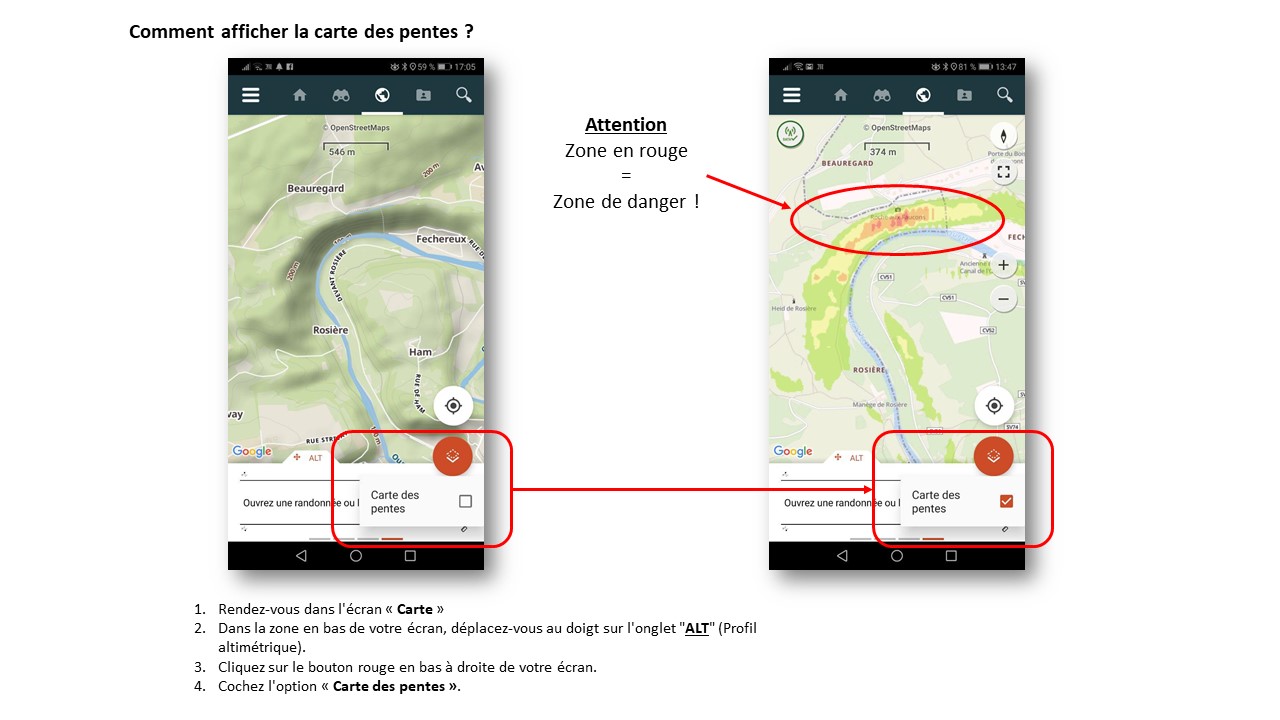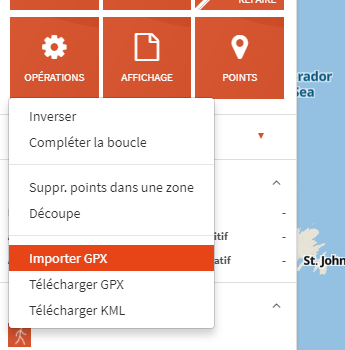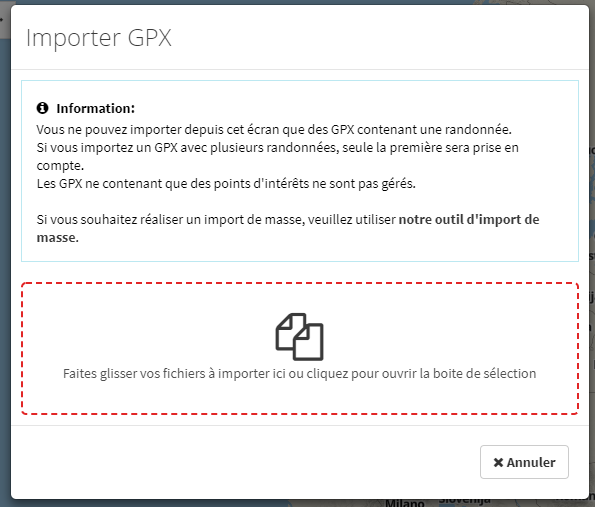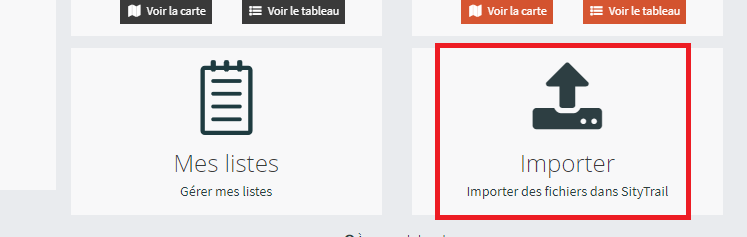Index par titre
Abonnements disponibles¶
Notre site dispose d'un grand nombre d'options utilisables gratuitement ansi que d'options disponibles moyennant une modeste participation financière.
Ces fonctions avancées sont regroupées au sein d'un module payant baptisé "premium". Vous retrouverez plus d'information sur ce module dans la page dédiée
Module premium
Accéder aux cartes topographiques ¶
Les cartes topographiques sont commercialisées sous forme de modules comprenant eux-même le module premium. Lorsque vous souscrivez aux cartes topographiques vous devenez automatiquement membre premium
A propos de la carte des pentes¶
La carte des pentes mondiale est obtenue depuis les données de la NASA basées sur un pas de 30 mètres.
Plus d'informations ici : https://www2.jpl.nasa.gov/srtm/
Voici les règles d'affichage de la carte des pentes :
- A partir de 20 jusqu'à 30° d'inclinaison :
- A partir de 30 jusqu'à 35° d'inclinaison :
- A partir de 35 jusqu'à 40° d'inclinaison :
- A partir de 40 jusqu'à 45° d'inclinaison :
- Au déla de 45° d'inclinaison :
La symbolisation des pentes n’est qu’indicative et n’engage pas la responsabilité de Geolives.
Informations pour les achats intégrés via Apple¶
- Le paiement sera débité sur votre compte iTunes une fois l'achat confirmé.
- L'abonnement sera automatiquement renouvelé à moins que le renouvellement soit arrêté au moins 24 heures avant l'échéance.
- Votre compte sera débité pour le renouvellement dans les 24 heures précédant l'échéance. Le coût du renouvellement sera identique à celui de votre transaction initiale.
- Vous pouvez gérer vos abonnements et vous pouvez désactiver le renouvellement automatique dans les paramètres de votre compte après l'achat.
Application android¶
Écran carte
Application ios¶
Notre version iOS (iPhone, iPad) est actuellement en cours de développement et sera disponible pour les premiers chanceux, sous forme de version de test aux alentours du 01/08/2018.
La version définitive sera quant à elle disponible dans le courant du mois de septembre 2018. Dans l'attente, nos anciennes versions restent bien sur disponibles.
Bkp¶
asda
A propos de la carte des pentes.
Qu’est-ce qu’une communauté ?¶
Une communauté vous permet de rassembler des utilisateurs autour d'un thème, d'une personne, d'un sport ou simplement d'une passion en particulier.
Lorsque votre communauté est créée, la possibilité vous est donnée de publier des randonnées et des points d'intérêt au nom de cette dernière.
Il est également possible de désigner différents administrateurs et contributeurs pour vous aider à alimenter la communauté ou de l'administrer.
Comment communiquer avec d’autres membres Sitytrail ?¶
Article en cours de rédaction.
Comment créer une communauté ?¶
1) Une fois connecté, rendez-vous dans « réseau et communauté ».
2) Cliquez sur « créer une communauté ».
3) Remplissez les champs afin de créer votre communauté.
4) Assurez-vous de cliquer sur « valider ma demande » afin que votre communauté soit bel et bien créée.
Remarque : Il est possible de définir différents statuts de visibilité d'une communauté : publique ou sur acceptation seulement. Lorsque vous publiez des contenus dans la communauté, vous décidez si ceux-ci sont visibles par tout le monde, ou uniquement vos membres ou contributeurs.
Comment découvrir une communauté spécifique ?¶
1) Rendez-vous dans la rubrique « réseau et communauté ».
2) Une fois dans celle-ci, cliquez sur l'onglet « trouver  » en haut à droite de votre écran.
» en haut à droite de votre écran.
3) Entrez dans la barre de recherche le nom d’une communauté, d’une activité ou d’un lieu qui vous intéresse pour trouver une communauté spécifique.
4) De là, c’est à vous de sélectionner la communauté qui vous convient le mieux parmi les communautés proposées.
Comment suivre un membre Sitytrail ?¶
Article en cours de rédaction.
Comment rejoindre une communauté ?¶
1) Rendez-vous dans « réseau et communauté ».
2) De là, sélectionnez l’onglet « les communautés » qui vous permettra d’arriver sur une page reprenant les diverses communautés du site.
3) Vous êtes ensuite invités à sélectionner la communauté qui vous intéresse.
4) Pour rejoindre celle-ci, cliquez sur l’onglet « demander à rejoindre ».
Comment gérer mes communautés ?¶
1) Rendez-vous dans « réseau et communauté ».
2) De là, vous pouvez gérer vos communautés, trouver des membres aux alentours ou autre.
Accepter des membres et gérer les droits des membres de votre communauté¶
Rendez-vous sur la page de votre communauté (une fois votre communauté acceptée) et choisissez "Voir tout" dans la section "Membres".
Si votre communauté est en statut "Membres sur validation seulement", vous pouvez accepter ou refuser les membres en attente via les boutons "V" et "X".
Vous pouvez également changer les droits des membres de votre communauté en appuyant sur le bouton représentant trois points puis en choisissant "Changer les droits".
Vous pouvez attribuer aux membres de votre communauté différents droits :
- Membre : L'utilisateur est averti des actualités et peut accéder aux randonnées et points d'intérêt visibles uniquement de la communauté (avec le statut "Visible par les membres de la communauté").
- Contributeur : Le contributeur a la possibilité d'ajouter et modifier des randonnées et points d'intérêt dans la communauté et de voir l'ensemble des randonnées et points d'intérêt de la communauté (peu importe leur statut).
- Administrateur : L'administrateur peut ajouter et modifier des randonnées et points d'intérêt dans la communauté, voir l'ensemble des randonnées et points d'intérêt de la communauté (peu importe leur statut), poster des news dans la communauté et gérer les statuts des différents membres.
Publiez des randonnées et des points d'intérêt dans votre communauté¶
Pour publier des randonnées ou points d'intérêt dans votre communauté, choisissez d'éditer la randonnée / le point d'intérêt (à partir de votre tableau de bord par exemple) et choisissez de publier la randonnée / le point d'intérêt en tant que votre communauté.
Vous pouvez également transférer la propriété de plusieurs randonnées / points d'intérêt à votre communauté en choisissant "Voir le tableau" dans la section "Mes randonnées" ou "Mes points" de votre tableau de bord, en cochant les éléments à transférer et en choisissant "Transférer sur une de mes communautés" dans le menu "Action".
Lorsque vous choisissez de publier en tant qu'une communauté, vous "donnez" votre randonnée à la communauté et n'en êtes plus propriétaire à titre personnel. Ces randonnées n'apparaissent alors plus dans votre propre tableau de bord mais dans la page de la communauté.
Il n'est actuellement pas possible de récupérer par vous-même la propriété d'une randonnée que vous avez "donné" à une communauté.
Ce que voient les différents membres de votre communauté dépend du statut de chaque randonnée / point d'intérêt :
- Tout le monde (public) :
* visible par tout le monde, même ceux qui ne sont pas membre de votre communauté
* éditable par les contributeurs et administrateurs de la communauté
- Membres de la communauté :
* visible par les membres de la communauté, les contributeurs et les administrateurs
* éditable par les contributeurs et administrateurs de la communauté
- Moi uniquement (privé) :
* visible uniquement par les contributeurs et les administrateurs de la communauté
* éditable par les contributeurs et administrateurs de la communauté
- Payant (abonnement) (Uniquement pour les communautés professionnelles spécifiques disposant de cette option - Merci de nous contacter au support si vous souhaitez disposer de cette option sur votre communauté) :
* fiche de la randonnée et points d'intérêt visibles par tout le monde
* tracé de la randonnée et téléchargement de la randonnée accessibles uniquement aux personnes ayant acheté l'abonnement lié aux contenus de cette communauté, ainsi qu'aux contributeurs et administrateurs de la communauté
* éditable par les contributeurs et administrateurs de la communauté
Comment chercher après un autre membre de Sitytrail ?¶
Article en cours de rédaction.
La création d’une communauté est-elle immédiate ? ¶
La création d’une communauté n’est pas immédiate. Afin de préserver la qualité des contenus et communautés proposés, votre demande de création doit être examinée par un membre de notre équipe avant d'être acceptée.
Cette opération peut prendre entre 1 et 3 jours ouvrables.
Conditions générales d'utilisation et de vente - version du 04/04/2019¶
Article 1 - Définitions¶
On désignera par la suite:
- 'Application' : l'application SityTrail et l'ensemble de ses pages et écrans
- 'Editeur' : La personne, morale ou physique, responsable de l'édition et du contenu de l'application
- 'Produit' : contenu numérique ou service qu'il est possible d'acheter ou auquel il est possible de souscrire par un achat intégré (in-app) dans l'application, ou via le magasin en ligne de l'éditeur.
- 'Utilisateur' : La personne visitant et utilisant l'application
- 'Client' : La personne effectuant un achat de produit dans l'application
- 'Store' : La plateforme de téléchargement d'applications en ligne utilisée par l'éditeur pour publier l'application, et utilisée par l'utilisateur pour télécharger l'application
Article 2 - Mentions imposées par la loi¶
La présente application est éditée par Geolives Belgium SPRL, entreprise ayant son siège social à l'adresse suivante :
Geolives Belgium SPRL
Rue Cahorday, 1
4671 Saive
Belgique
Numéro de TVA : BE0672456656
Les informations concernant la collecte et le traitement des données personnelles (politique et déclaration) sont fournies dans la politique de confidentialité de l'application.
Le description de l'application SityTrail est la suivante :
SityTrail est un GPS de randonnée gratuit pour toutes vos randos dans le monde !
Partez gratuitement à la découverte de tous les sentiers du monde !
• Enregistrez vos randonnées et prenez des photos HD géolocalisées de vos aventures.
• Distance parcourue, Km-effort, vitesse moyenne, allure, calories brûlées.
• Altimètre précis, calcul de dénivelés et profil altimétrique avec votre position.
• Alarme en cas d’éloignement de l’itinéraire suivi. Evitez de vous perdre ou de devoir rebrousser chemin.
• Déclenchement automatique des points d’intérêt et lecture des textes avec synthèse vocale.
• Créez un compte serveur et vos données seront accessibles partout.
• Création simple de circuits de randonnée et de points d'intérêt depuis notre site Web.
• Avec notre éditeur en ligne, créez vos projets de randonnée depuis un navigateur Internet sur PC et retrouvez les directement sur votre iPhone pour les vivre sur le terrain.
• Classez et organisez vos données dans des listes personnelles.
Passez ensuite à SityTrail PREMIUM !
• Téléchargez des cartes topographiques du monde en mode hors ligne.
• Accédez au catalogue public des randonnées des membres et communautés de SityTrail.
• Fonctions avancées de suivi d'une randonnée avec estimation de la distance et du temps restants et guidage vocal aux changements de direction.
• Allez plus loin : transformez vos randonnées coups de cœur en véritables guides multimédia avec textes, photos, liens vers des vidéos,… et partagez-les avec la communauté SityTrail.
• Créez des communautés de randonneurs et gérez vos membres et vos flux d'actualités.
• Création de randonnées avec fonctions avancées d'édition depuis notre site Web.
• Impression PDF au format A4 et A3 des cartes de randonnée avec QR Code.
SityTrail PREMIUM est disponible par abonnement annuel.
- - - -
Fonction Premium : Ajouter des cartes topographiques d'un Institut Géographique National IGN :
IGN France, IGN Belgique, IGN Espagne, Autriche, Etats-Unis (USGS), Canada (Toporama), Pays-Bas (Kadaster)
L’acquisition d’un produit ou de manière plus générale l'utilisation de l'application suppose l’acceptation, par l'utilisateur, de l’intégralité des présentes conditions générales, qu'il reconnaît du même fait en avoir pris pleinement connaissance. Cette acceptation sera réputée avoir la même valeur qu’une signature manuscrite de la part de l'utilisateur. L'utilisateur reconnaît la valeur de preuve des systèmes d’enregistrement automatique de l’éditeur de l'application et, sauf pour lui d’apporter une preuve contraire, il renonce à les contester en cas de litige.
L’acceptation des présentes conditions générales suppose de la part des utilisateurs qu’ils jouissent de la capacité juridique nécessaire pour cela. Si l'utilisateur est mineur ou ne dispose pas de cette capacité juridique, il déclare avoir l’autorisation d’un tuteur, d’un curateur ou de son représentant légal.
Article 3 - Caractéristiques des produits proposés¶
Les produits proposés sont ceux qui figurent dans le catalogue publié dans l'application, et chaque produit est accompagné d’un descriptif. Le service clientèle de l'application est accessible par courrier électronique à l’adresse suivante : help@geolives.com ou par courrier postal à l’adresse du siège social de l'éditeur (mentionnée à l'article 2) auquel cas l’éditeur s’engage à apporter une réponse sous 14 jours.
Article 4 - Tarifs¶
Les prix figurant dans l'application sont des prix entendus en Euros toutes taxes comprises (TTC), tenant compte de la TVA applicable au jour de l'achat.
Geolives Belgium SPRL se réserve le droit de répercuter tout changement du taux de TVA sur le prix des produits ou des services. L'éditeur se réserve également le droit de modifier ses prix à tout moment. Néanmoins, le prix figurant dans l'application le jour de l'achat sera le seul applicable à l’acheteur.
Article 5 - Compte dans l'application¶
L’utilisateur créant un compte sur l'application (membre) a la possibilité d’y accéder en se connectant grâce aux identifiants fournis lors de son inscription et en utilisant des systèmes tels que des boutons de connexion tiers de réseaux sociaux. L’utilisateur est entièrement responsable de la protection du mot de passe qu’il a choisi. Il est encouragé à utiliser des mots de passe complexes. En cas d’oubli de mot de passe, le membre a la possibilité d’en générer un nouveau. Ce mot de passe constitue la garantie de la confidentialité des informations contenues dans son compte et l'utilisateur s'interdit donc de le transmettre ou de le communiquer à un tiers. A défaut, l'éditeur de l'application ne pourra être tenu pour responsable des accès non autorisés au compte d'un utilisateur. Le membre peut être invité à fournir un certain nombre d’informations personnelles lors de l'acquisition de produits via l'application ; il s'engage à fournir des informations exactes. Le compte permet au membre client de consulter tous ses achats effectués sur l'application. Si les données contenues dans la rubrique compte membre venaient à disparaître à la suite d’une panne technique ou d’un cas de force majeure, la responsabilité de l'application et de son éditeur ne pourrait être engagée, ces informations n’ayant aucune valeur probante mais uniquement un caractère informatif. Les pages et écrans du compte ne constituent nullement une preuve, elles n’ont qu’un caractère informatif destiné à assurer une gestion efficace des achats ou contributions par le membre. L’éditeur se réserve le droit exclusif de supprimer le compte de tout membre qui aurait contrevenu aux présentes conditions générales (notamment mais sans que cet exemple n’ait un quelconque caractère exhaustif, lorsque le membre aura fourni sciemment des informations erronées, lors de son inscription) ou encore tout compte inactif depuis au moins une année. Ladite suppression ne sera pas susceptible de constituer un dommage pour le membre exclu qui ne pourra prétendre à aucune indemnité de ce fait. Cette exclusion n’est pas exclusive de la possibilité, pour l’éditeur, d’entreprendre des poursuites d’ordre judiciaire à l’encontre du membre, lorsque les faits l’auront justifié.
Article 6 - Exonération de la responsabilité de l’éditeur dans le cadre de l’exécution du présent contrat¶
En cas d’impossibilité d’accès à l'application, en raison de problèmes techniques ou de toutes natures, l'utilisateur ne pourra se prévaloir d’un dommage et ne pourra prétendre à aucune indemnité. L’indisponibilité, même prolongée et sans aucune durée limitative, d’un ou plusieurs produits, ne peut être constitutive d’un préjudice pour les utilisateurs et ne peut aucunement donner lieu à l’octroi de dommages et intérêts de la part de l'éditeur. Les liens hypertextes présents sur l'application peuvent renvoyer sur d'autres applications ou sur des sites internet et la responsabilité de l’éditeur de l'application ne saurait être engagée si le contenu de ces sites et applications contrevient aux législations en vigueur. De même la responsabilité de l’éditeur ne saurait être engagée si l'utilisation de ces sites ou applications, par l'utilisateur, lui causait un préjudice.
Article 7 - Droits de propriété intellectuelle relatifs aux éléments de l'application¶
Tous les éléments de l'application appartiennent à l'éditeur ou à un tiers mandataire, ou sont utilisés par l'éditeur avec l'autorisation de leur propriétaire. Toute copie des logos, contenus textuels, pictographiques ou vidéos, sans que cette énumération ne soit limitative, est rigoureusement interdite et s’apparente à de la contrefaçon.
Tout membre qui se rendrait coupable de contrefaçon serait susceptible de voir son compte supprimé sans préavis ni indemnité et sans que cette suppression ne puisse lui être constitutive d’un dommage, sans réserve d’éventuelles poursuites judiciaires ultérieures à son encontre, à l’initiative de l’éditeur de l'application ou de son mandataire.
La présente application utilise des éléments (images, photographies, contenus) dont les crédits reviennent aux membres.
Article 8 - Contribution des utilisateurs au contenu¶
Les utilisateurs se voient offrir la faculté de contribuer aux contenus accessibles par l'application, par la publication de commentaires. Les contributeurs sont informés que l’éditeur, représenté le cas échéant par les modérateurs, peut choisir de publier la contribution en question sur les newsletters de l'application et sur les sites de tous ses partenaires, à charge pour l’éditeur de citer le pseudonyme de l’auteur de la contribution. L’auteur renonce donc à ses droits sur le contenu des contributions, au profit de l’éditeur, pour toute diffusion ou utilisation, même commerciale et ceci, bien évidemment, toujours dans le respect de la paternité de l’auteur.
Article 9 - Marques¶
Les marques et logos contenus dans l'application sont déposés par Geolives Belgium SPRL, ou éventuellement par un de ses partenaires. Toute personne procédant à leurs représentations, reproductions, imbrications, diffusions et rediffusions encourt les sanctions prévues par la loi.
Article 10 - Limitation de responsabilité¶
L'éditeur de l'application, notamment dans le processus de vente en ligne, n’est tenu que par une obligation de moyens ; sa responsabilité ne pourra être engagée pour un dommage résultant de l'application tel que perte de données, intrusion, virus, rupture du service, ou autres. L'éditeur de l'application, Geolives Belgium SPRL, ne saurait être tenu pour responsable de l'inexécution du contrat conclu, due à la survenance d'un événement de force majeure et notamment en cas de catastrophes causées par inondations ou incendies. Concernant les produits achetés, l'éditeur n'encourra aucune responsabilité pour tous dommages indirects du fait des présentes, perte d'exploitation, perte de profit, dommages ou frais, qui pourraient survenir. Le choix et l'achat d'un produit sont placés sous l'unique responsabilité du client. L'impossibilité totale ou partielle d'utiliser les produits notamment pour cause d'incompatibilité du matériel ne peut donner lieu à aucun dédommagement, remboursement ou mise en cause de la responsabilité de l'éditeur, sauf dans le cas d'un vice caché avéré, de non-conformité ou de défectuosité. En cas de non mise à disposition d'un achat effectué dans l'application, le client dispose d'un mois maximum (à compter de la date d'achat) pour se manifester. Au-delà de ce délai, aucune réclamation ne sera acceptée. L'utilisateur admet expressément utiliser l'application à ses propres risques et sous sa responsabilité exclusive. L'application fournit à l'utilisateur des informations à titre indicatif, avec des imperfections, erreurs, omissions, inexactitudes et autres ambivalences susceptibles d'exister. En tout état de cause, Geolives Belgium SPRL ne pourra en aucun cas être tenu responsable :
- de tout dommage direct ou indirect, notamment en ce qui concerne les pertes de profits, le manque à gagner, les pertes de clientèle, de données pouvant entre autres résulter de l'utilisation de l'application, ou au contraire de l'impossibilité de son utilisation
- d'un dysfonctionnement, d'une indisponibilité d'accès, d'une mauvaise utilisation, d'une mauvaise configuration du périphérique de l'utilisateur, ou encore de l'emploi d'un périphérique peu usité ou obsolète par l'utilisateur
- du contenu des publicités et autres liens ou sources externes accessibles par l'utilisateur à partir de l'application.
Article 11 - Accès à l'application par connexion Internet¶
La responsabilité de l'éditeur ne peut être engagée en raison d'une indisponibilité technique de la connexion, qu'elle soit due notamment à un cas de force majeure, à une maintenance, à une mise à jour, à une modification, à une intervention de l'hébergeur, à une grève interne ou externe, à une panne de réseau, à une coupure d'alimentation électrique, ou encore à une mauvaise configuration ou utilisation du périphérique de l'utilisateur.
Article 12 - Fermeture de compte¶
Chaque membre est libre de fermer son compte sur l'application. Pour ceci, le membre doit adresser un e-mail à l'éditeur indiquant qu’il souhaite supprimer son compte. Aucune récupération de ses données ne sera alors possible.
Article 13 - Droit applicable et médiation¶
Les présentes conditions générales sont soumises à l’application du droit Belge. Elles peuvent être modifiées à tout moment par l’éditeur ou son mandataire. Les conditions générales applicables à l’utilisateur sont celles en vigueur au jour de son achat ou de sa connexion sur l'application. L’éditeur s’engage bien évidemment à conserver toutes ses anciennes conditions générales et à les faire parvenir à tout utilisateur qui en ferait la demande.
Sauf dispositions d’ordre public, tous litiges qui pourraient survenir dans le cadre de l’exécution des présentes conditions générales pourront avant toute action judiciaire être soumis à l’appréciation de l’éditeur en vue d’un règlement amiable. Il est expressément rappelé que les demandes de règlement amiable ne suspendent pas les délais ouverts pour intenter les actions judiciaires. En cas de litige ne pouvant être résolu à l'amiable, les tribunaux de Liège sont seuls compétents.
Médiation de la consommation¶
Il est rappelé que tout consommateur a le droit de recourir gratuitement à un médiateur de la consommation en vue de la résolution amiable du litige qui l’oppose à un professionnel.
A ce titre Geolives Belgium SPRL propose à ses clients consommateurs, dans le cadre de litiges qui n'auraient pas trouvé résolution de manière amiable, la médiation d'un médiateur de la consommation, dont les coordonnées sont les suivantes :
Service de Médiation pour le Consommateur
North Gate II
Boulevard du Roi Albert II 8 bte 1
1000 Bruxelles
Belgique
Il est rappelé que la médiation n'est pas obligatoire mais uniquement proposée afin de résoudre les litiges en évitant un recours à la justice.
Article 14 - Utilisation de Cookies et de fichiers déposés sur le périphérique¶
Le mot « Cookie » est ici utilisé au sens large et englobe tout fichier déposé sur le périphérique de l'utilisateur afin de l'identifier ou de sauvegarder des informations de manière durable sur le périphérique. Un « Cookie » permet l'identification de l'utilisateur, la personnalisation de sa consultation et l'accélération de l’affichage de l'application grâce à l'enregistrement d'un fichier de données sur son périphérique. L'application est susceptible d'utiliser des « Cookies » principalement pour 1) permettre à l'application de mémoriser les actions et réglages de l'utilisateur dans l'application, 2) obtenir des statistiques de navigation afin d'améliorer l'expérience de l'Utilisateur, et 3) permettre l'accès à un compte de membre et à du contenu qui n'est pas accessible sans connexion. L'Utilisateur reconnaît être informé de cette pratique et autorise l'éditeur à y recourir. L'Utilisateur peut refuser l'enregistrement de « Cookies » en changeant les réglages de son périphérique ou de l'application, mais l'éditeur ne peut alors garantir que l'application fonctionnera comme attendu, et ne prendra aucune responsabilité en cas de non-fonctionnement de l'application.
Article 15 - Informations relatives au paiement¶
L'utilisateur peut passer commande sur la présente application et effectuer son règlement en utilisant la carte bancaire dont il aura fourni les informations au Store ou sur le magasin en ligne de l'Editeur. Les paiements se font au moyen de transactions sécurisées fournies par l'AppStore d'Apple, Google Play, PayPal ou Verifone. L'application n’a accès à aucune donnée relative aux moyens de paiement de l’utilisateur. Le paiement est effectué directement entre les mains de l'intermédiaire traitant le paiement du client.
Article 16 - Mise à disposition et renonciation au droit de rétractation¶
L'éditeur s'engage à mettre à disposition les produits immédiatement lors de leur achat. Les produits proposés dans l'application ne permettent pas au client d’exercer son droit de rétractation, comme prévu dans le Code de droit économique, car il s'agit de services pleinement exécutés avant la fin du délai de rétractation légal ou de contenu numérique non fourni sur un support matériel dont l'exécution a commencé après accord préalable exprès du consommateur, et que l'utilisateur aura renoncé de manière exprès à son droit de rétractation lors de l'achat. Le client reconnaît avoir pris connaissance de la non-application du droit de rétractation pour ses achats, qui sera rappelé lors du processus de vente et nécessitera pour que la renonciation soit valide une renonciation expresse par le client de son droit de rétractation, et renonce de ce fait à son droit de rétractation.
Article 17 - Garantie des produits achetés dans l'application¶
Tous les produits acquis sur l'application bénéficient des garanties légales prévues par le Code de droit économique. Le vendeur est tenu de livrer un produit conforme au contrat et de répondre des défauts de conformité existant pendant la délivrance du produit conforme. La garantie de conformité pourra s'exercer si un défaut devait exister le jour de la prise de possession du produit. Garantie des vices cachés : Le client pourra demander l'exercice de la garantie de vices cachés si les défauts présentés n'apparaissaient pas lors de l'achat et sont suffisamment graves (le défaut doit soit rendre le produit impropre à l'usage auquel il est destiné, soit diminuer cet usage dans une mesure telle que l'acheteur n'aurait pas acheté le produit ou ne l'aurait pas acheté à un tel prix s'il avait connu le défaut). En cas de non-conformité d’un produit vendu, il pourra être remboursé par le vendeur. Toutes les réclamations ou demandes de remboursement doivent s’effectuer par courrier postal à l’adresse du siège social de l'entreprise mentionnée à l'article 2 ou par mail à l'adresse help@geolives.com.
Article 18 - Archivage¶
Geolives Belgium SPRL archivera les bons de commandes et les factures sur un support fiable et durable constituant une copie fidèle. Les registres informatisés seront considérés par les parties comme preuve des communications, commandes, paiements et transactions intervenus entre les parties.
Article 19 - Encadrement des conditions¶
Si une disposition des Conditions générales est jugée illégale, nulle ou pour toute autre raison inapplicable, alors cette disposition sera réputée divisible des Conditions et n'affectera pas la validité et l'applicabilité des dispositions restantes. Ces présentes conditions décrivent l’ensemble de l’accord entre l’utilisateur et l'éditeur. Elles remplacent tous accords antérieurs ou contemporains écrits ou oraux. Les conditions générales ne sont pas cessibles, transférables ou sous-licenciable par l’utilisateur lui-même. Une version imprimée des Conditions et de tous les avis donnés sous forme électronique pourra être demandée dans des procédures judiciaires ou administratives en rapport avec les conditions générales. Les parties conviennent que toute la correspondance relative à ces conditions générales doit être rédigée dans la langue française.
Article 20 - Notifications¶
Toute notification ou avis concernant les présentes conditions générales, les mentions légales ou la charte de données personnelles doit être faite par écrit et doit être remis en mains propres, courrier recommandé ou certifié, par Poste ou tout autre service de messagerie reconnu au niveau national qui permet de suivre régulièrement ses forfaits, à l’adresse du siège social de l'entreprise mentionnée à l'article 2 ou par mail à l'adresse help@geolives.com, en précisant vos noms, prénoms, coordonnées et objet de l’avis.
Article 21 - Réclamations¶
Toute réclamation liée à l'utilisation de l'application, des pages de l'application sur des réseaux sociaux éventuels ou les conditions générales, mentions légales ou charte de données personnelles doit être déposée dans les 365 jours suivant le jour d’origine du problème source de réclamation, et ce indépendamment de toute loi ou règle de droit contraire. Dans le cas où une telle réclamation n’aurait pas été déposée dans les 365 jours suivants, une telle réclamation sera à jamais inapplicable en justice.
Article 22 - Inexactitudes¶
Il peut être possible que se trouvent, dans l’ensemble de l'application et des produits proposés, et dans une mesure restreinte, des inexactitudes ou des erreurs, ou des informations qui soient en désaccord avec les conditions générales ou la politique de confidentialité. En outre, il est possible que des modifications non autorisées soient faites par des tiers sur l'application ou sur des services annexes (réseaux sociaux…). Nous mettons tout en œuvre pour que les écarts de ce genre soient corrigés. Dans le cas où une telle situation nous échapperait, merci de nous contacter par courrier postal à l’adresse du siège social de l'entreprise mentionnée à l'article 2 ou par mail à l'adresse help@geolives.com avec, si possible, une description de l’erreur et l'emplacement (URL), ainsi que des informations suffisantes pour nous permettre de vous contacter. Pour les demandes portant sur le droit d'auteur, merci de vous référer à la section sur la propriété intellectuelle.
Article 23 - Géolocalisation¶
L'application collectant des données de localisation, elle doit permettre à l'utilisateur de rendre son accord exprès lors de l'installation.
L'utilisation de la fonctionnalité de géolocalisation de l'application nécessite le consentement préalable exprès de l'utilisateur à être géolocalisé. Pour cela l'utilisateur devra activer la fonction de géolocalisation directement dans les réglages de son terminal mobile et accepter que l'application puisse y avoir recours. Cette fonctionnalité peut, à tout moment, et sans frais, être désactivée ou activée. Si la fonctionnalité est désactivée, l'application mobile ne fonctionnera pas.
Grâce à l'acceptation de la fonction de géolocalisation par GPS du périphérique et de l'application, les services suivants sont offerts à l'utilisateur : recherche de randonnées à proximité, suivi de randonnées, enregistrement de randonnées, ...
Le périphérique calcule alors lui-même sa position.
La désactivation de géolocalisation par l'application et/ou de la géolocalisation du périphérique bloque les services offerts par l'application qui y sont liés et l'affichage de publicités géociblées.
Tous droits réservés - 4 avril 2019
Retour
Connexion a sitytour¶
Cette page vous permet se savoir comment se connecter
Comment créer une randonnée ? ¶
1) Une fois connecté, cliquez sur « créer une randonnée ».
2) Sélectionnez le tracé qu'il vous faut (manuel, automatique).
3) Cliquez sur « tracer ».
4) Tracez point par point votre randonnée.
5) Une fois votre randonnée terminée, cliquez sur « enregistrer ».
6) Pour finir, décrivez et publiez votre randonnée.
Comment rendre la saisie automatique pour réaliser un tracé ? ¶
1) Une fois connecté, rendez-vous dans « créer une randonnée ».
2) Une fois que vous vous trouvez sur la carte, sélectionnez l’onglet « mode de tracé ».
3) Cliquez sur le mode automatique recherché.
4) Le mode choisi s’affichera en bleu et de là, c’est à vous de jouer !
Remarque : Cette fonction n’est disponible que pour les membres premium.
Comment changer le point de départ d'une randonnée en boucle¶
Vous pouvez simplement :
- diviser la randonnée à l'emplacement du nouveau départ comme expliqué ici : Comment découper un tracé ?
- la re-fusionner ensuite à l'emplacement de l'ancien départ comme expliqué ici : Comment fusionner plusieurs tracés ?
Comment créer des points d’intérêt ?¶
Deux possibilités s’offrent à vous.
Via le tracé de la randonnée :
1) Cliquez sur l’onglet « points » 
2) Sélectionnez « + nouveau point d’intérêt ».
3) Cliquez sur le lieu où se trouve le point d’intérêt ou réalisez une recherche de lieu via la barre de recherche.
4) Cliquez sur l’onglet « description » afin de d’ajouter de plus amples informations et photos sur ce point d’intérêt.
5) Assurez-vous de bien enregistrer une fois le point d’intérêt terminé afin de valider les étapes antérieures.
Via « créer un point d’intérêt » :
1) Rendez-vous dans « créer un point d’intérêt ».
2) De là, recherchez le lieu où se trouve le point d’intérêt à l’aide de la barre de recherche.
3) Remplissez ensuite les champs proposés sans oublier d’insérer des photos pour que votre nouveau point d’intérêt soit le plus attrayant possible.
Remarque : au niveau du tracé de la randonnée, il est nécessaire que le tracé soit enregistré avant de créer des points d’intérêt.
Comment découper un tracé ?¶
1) Une fois que la randonnée a été tracée et enregistrée, cliquez sur l’onglet « opération ».
2) Sélectionnez la proposition « découper le tracé ».
3) Une fois cela fait, placez le curseur sur les endroits que vous voulez découper.
4) Lorsque vous avez terminé, cliquez sur « finir la découpe ».
5) Suite à cela, il vous sera proposé de « supprimer la partie sélectionnée » ou de « créer une nouvelle randonnée » avec celle-ci.
6) Sélectionnez la proposition qui vous intéresse.
7) Assurez-vous de cliquer sur « ok » pour confirmer votre choix.
Comment supprimer des points d'une randonnée ?¶
1) Cliquez sur le bouton « Modifier ».
2) Zoomez suffisamment.
3) Cliquez sur les points du tracé (points rouges) que vous souhaitez supprimer.
Il est également possible de supprimer un ensemble de points en une seule opération :
1) Désactivez les boutons « Modifier » ou « Tracer » s'ils sont actifs.
2) Cliquez sur le bouton "Opérations" et choisissez "Suppr. points dans une zone".
3) Tracez un rectangle pour sélectionner la zone délimitant les points à supprimer et confirmez l'opération.
Comment décrire et publier une randonnée ?¶
1) Créez une randonnée.
2) Une fois la randonnée créée, cliquez sur l’onglet « décrire et publier ».
3) De là, il vous sera demandé de remplir différents champs.
4) Lorsque vous avez remplis tous les champs proposés, sans oublier d’entrer l’activité de plein air, assurez-vous de bien cliquez sur l’onglet « enregistrer ».
Remarque : si vous cliquez sur l’onglet « enregistrer » vous retournerez sur la carte avec votre tracé alors qu’en cliquant sur l’onglet « enregistrer et terminer », vous retournerez directement dans la rubrique « tableau de bord ».
Comment modifier l’affichage de mes randonnées ?¶
Deux possibilités s’offrent à vous :
Modifier les options d’affichage dans l’éditeur :
1) Rendez-vous dans les « paramètres »
2) Sélectionnez la proposition « affichage ».
3) Une fois cela fait, rendez-vous dans la partie éditeur
4) Modifiez les différentes options d’affichage.
Modifier les options d’affichage lors de la création d’un tracé :
1) Rendez-vous dans « créer une randonnée »
2) Cliquez sur l’onglet « affichage ».
3) Modifiez ensuite les différentes options d’affichage.
Comment tracer une randonnée ?¶
1) Rendez-vous dans « créer une randonnée ».
2) Entrez un lieu de départ dans la barre de recherche en haut à gauche de votre écran.
3) Une fois cela fait, sélectionnez le mode de tracé .
4) Puis, cliquez sur l’onglet « tracer » .
5) Rendez-vous ensuite sur la carte et pointez votre curseur sur le point de départ de votre randonnée.
6) Tracez point par point votre randonnée.
7) Lorsque vous avez terminé, choisissez l’onglet « décrire et publier ».
Comment importer un GPX ?¶
Il existe plusieurs méthodes pour importer un GPX.
Via l'import GPX de masse¶
1) Une fois connecté, cliquez sur Tableau de bord.

2) Lorsque vous êtes dans cette rubrique, cliquez sur le bouton « Importer ». Il est probable que vous deviez scroller en bas de page pour le trouver.

3) Dans cette nouvelle page, sélectionnez dans quelle liste et dans quelle catégorie vous souhaitez ranger vos randonnées importées.

4) Faites glisser vos fichiers dans la zone prévue à cet effet.
Via la création de randonnée¶
1) Une fois connecté, dirigez-vous dans « créer une randonnée ».
2) Lorsque vous êtes dans cette rubrique, cliquez sur l’onglet « opération ».
3) Sélectionnez la proposition « importer un GPX ».
4) Suivez ensuite les instructions.
Comment inverser le sens du tracé d’une randonnée ?¶
1) Une fois votre randonnée tracée et enregistrée, cliquez sur l’onglet « opération ».
2) Sélectionnez la proposition « inverser le tracé ».
3) Ensuite, suivez les instructions.
Comment changer de carte lors de la création d’une randonnée ?¶
Une fois que vous vous trouvez sur la partie « créer une randonnée » du site,
1) Vous avez la possibilité de choisir la carte sur laquelle vous allez créer votre randonnée.
2) Pour ce faire, cliquez sur l’onglet « choix des cartes » en haut à droite de votre écran
3) Sélectionnez la carte sur laquelle vous désirez tracer votre randonnée.
Remarques : les différents types de cartes...
Comment fusionner plusieurs tracés ?¶
1) Rendez-vous dans la section "Tableau de bord"
2) Choisissez "Voir le tableau" dans la section "Mes randonnées"
3) Dans le tableau, cochez les randonnées que vous souhaitez fusionner
4) Déroulez le menu "Action" et choisissez "Fusion"
5) Changez l'ordre des randonnées à fusionner par glisser-déplacer de haut en bas ou de bas en haut avec la souris, et le sens de ces randonnées avec le bouton --> ou
6) Appuyez sur le bouton "Fusion"
Comment modifier une randonnée ? ¶
Pour modifier,
1) Cliquez sur l’onglet « modifier »
2) Changez votre mode de tracé (il faut être en manuel pour modifier).
3) Déplacez la randonnée à l’aide des points présents sur le tracé.
Si vous désirez modifier à posteriori,
1) Rendez-vous dans votre « tableau de bord »
2) Cliquez sur la randonnée que vous voulez modifier
3) Affichez-la en grand écran à l’aide des flèches présentes dans le coin supérieur droit de la randonnée **.
4) Cliquez ensuite sur l’icône « éditer » 
5) Sélectionnez une proposition
6) Modifiez à votre guise.
Remarque : N’oubliez pas d’enregistrer votre randonnée après quelconques modifications.
Comment chercher un lieu précis pour la création d’une randonnée ?¶
Une fois que vous vous trouvez sur la partie « créer une randonnée » du site,
1) Cliquez sur la barre « recherche de lieu » présente en haut à gauche de votre écran.
2) Encodez le nom du lieu recherché.
3) Sélectionnez une des propositions affichées.
Comment imprimer ma randonnée ?¶
Deux possibilités s’offrent à vous.
1) Une fois votre randonnée créée et enregistrée , imprimez celle-ci en cliquant sur l’onglet « opération » et en sélectionnant la proposition « imprimer ».
2) Vous pouvez imprimer votre randonnée en vous rendant dans le « tableau de bord ».
- De là, sélectionnez la randonnée que vous désirez imprimer.
- Cliquez dessus afin d’avoir les détails de celle-ci.
- Pour finir, une fois sur la fiche descriptive de votre randonnée, cliquez sur l’icône « imprimer » **.
Comment enregistrer la randonnée ?¶
1) Lorsque vous êtes en train de créer votre randonnée , cliquez sur l’onglet « enregistrer ».
2) De là, votre randonnée s’enregistre automatiquement.
Remarque : N’oubliez pas d’enregistrer votre tracé au fur et à mesure de votre avancement.
Comment rendre les pentes visibles sur la carte lors de la création d’une randonnée ?¶
1) Rendez-vous dans la partie « créer une randonnée » du site.
2) De là, vous avez la possibilité de faire apparaitre les pentes sur la carte grâce au curseur présent en haut de celle-ci.
Remarques : L’apparition des pentes varie en fonction de la position dans laquelle vous placez le curseur.
Si vous faites glissez le curseur tout à gauche, les pentes n’apparaissent pas tandis que si vous déplacez le curseur tout à droite, les pentes apparaissent au maximum.
Attention, pour que ces pentes soient visibles, il est nécessaire de zoomer un minimum sur la carte.
Comment rendre ma randonnée publique ou privée ?¶
Deux possibilités s’offrent à vous.
1) Une fois que vous avez créé votre randonnée , et que vous vous trouvez dans la rubrique « décrire et publier » de votre randonnée, choisissez le mode « moi uniquement », « tout le monde » ou encore « membre de la communauté », dans l’onglet « visible par ».
2) Une fois votre randonnée enregistrée et publiée, rendez-vous dans votre « tableau de bord », cliquez sur « voir le tableau » dans la rubrique « mes randonnées »
Sélectionnez ensuite l’icône « paramètre »  de la randonnée que vous voulez modifier.
de la randonnée que vous voulez modifier.
De là, vous pouvez modifier le statut et choisir le mode de visibilité souhaité en cliquant soit sur la proposition « passer en statut privé », soit sur la proposition « passer en statut public ».
Remarque : Si l’œil qui décrit votre randonnée est vert c’est que votre randonnée est en mode public, alors qu’un œil rouge barré représente le mode privé.
Comment supprimer définitivement une randonnée¶
Pour supprimer définitivement une randonnées, vous pouvez vous rendre dans la section "Tableau de bord" dans le menu principal du site Web https://www.sitytrail.com
Ensuite, choisissez "Voir le tableau" dans la section "Mes randonnées".
Cochez les randonnées à supprimer et choisissez de les supprimer dans le menu d'actions.
Attention : La suppression d'une randonnée est irréversible
Comment supprimer une randonnée de mon appareil ?¶
Pour supprimer une randonnée de votre appareil, rendez-vous dans le 4ème onglet de l'application mobile (onglet de votre compte).
Choisissez "Téléchargé / Stocké".
Effectuez ensuite un appui long sur la randonnée à supprimer et choisissez "Supprimer de l'appareil".
Cela ne supprimera pas la randonnée de votre compte sur le serveur (s'il s'agit d'une de vos randonnées et qu'elle a déjà été envoyée sur votre compte).
Pour la supprimer définitivement de votre compte, vous devez le faire via le site Web https://www.sitytrail.com comme expliqué ici :
Comment supprimer définitivement une randonnée ?
Comment accéder à la console de développement¶
Cet article à pour but de vous guider dans l'accès à la console de développement de votre navigateur. Cette opération pourra vous être demandée par notre équipe de support dans certains cas pour nous aider à diagnostiquer le problème.
Sélectionnez ci-dessous votre navigateur et système d'exploitation pour obtenir les instructions.
Chrome - Windows ¶
| |
|
| 1. Ouvrez la page souhaitée et appuyez sur la touche F12 de votre clavier |
 |
| 2. Une fenêtre s'ouvre sur le côté de votre navigateur |
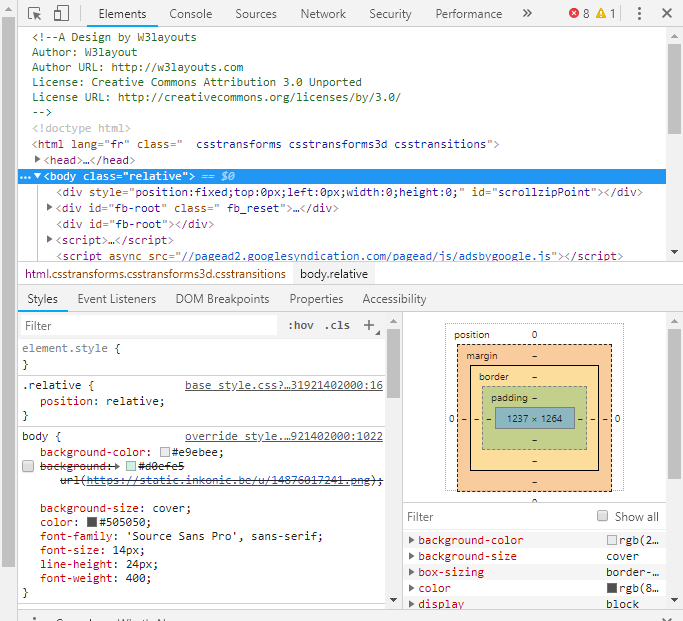 |
| 3. Selectionnez l'onglet "console" |
 |
| 4. La console de développement s'affiche. Réalisez alors une capture d'écran en envoyez celle-ci par email au support |
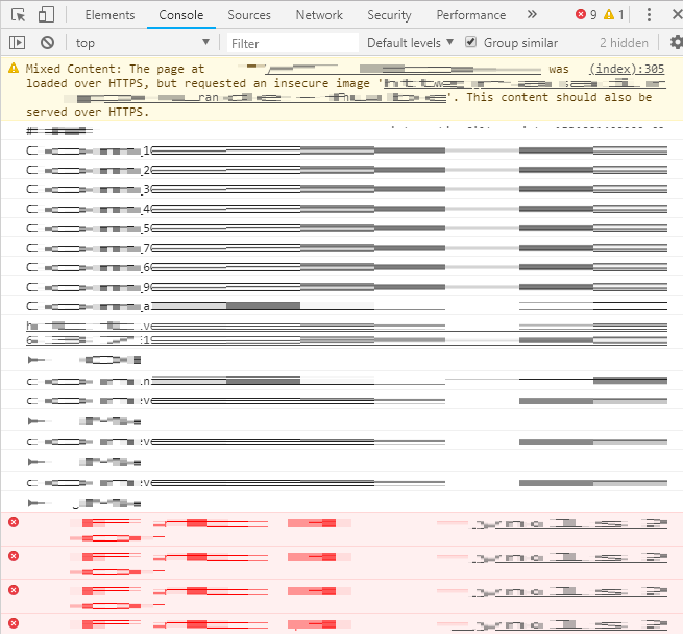 |
Firefox - Windows ¶
| |
|
| 1. Ouvrez la page souhaitée et appuyez sur la touche F12 de votre clavier |
 |
| 2. Une fenêtre s'ouvre sur le côté de votre navigateur |
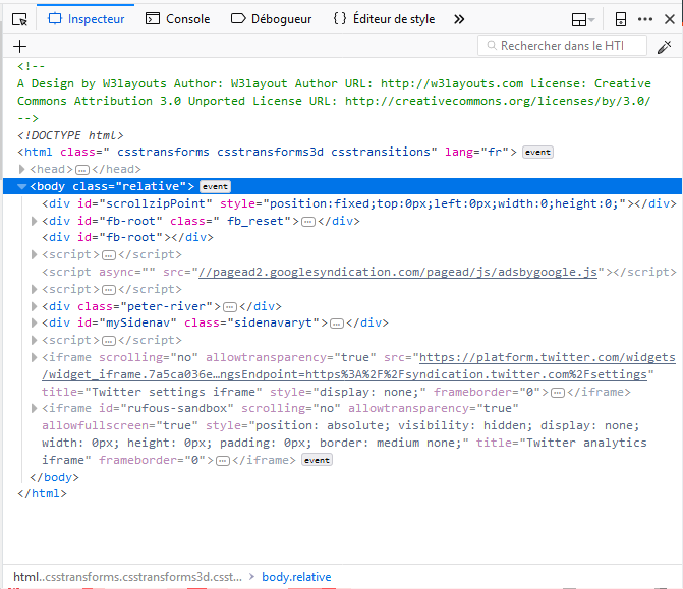 |
| 3. Selectionnez l'onglet "console" |
 |
| 4. La console de développement s'affiche. Réalisez alors une capture d'écran en envoyez celle-ci par email au support |
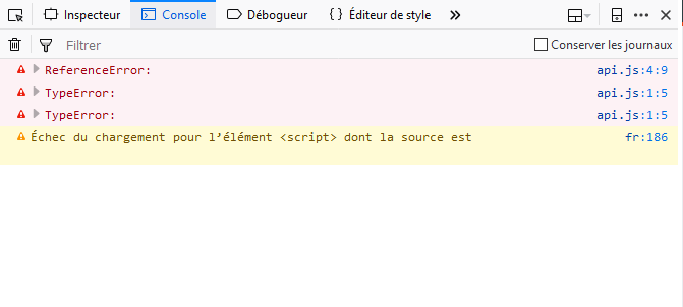 |
Internet Explorer - Windows ¶
| |
|
| 1. Ouvrez la page souhaitée et appuyez sur la touche F12 de votre clavier |
 |
| 2. Une fenêtre s'ouvre sur le côté de votre navigateur |
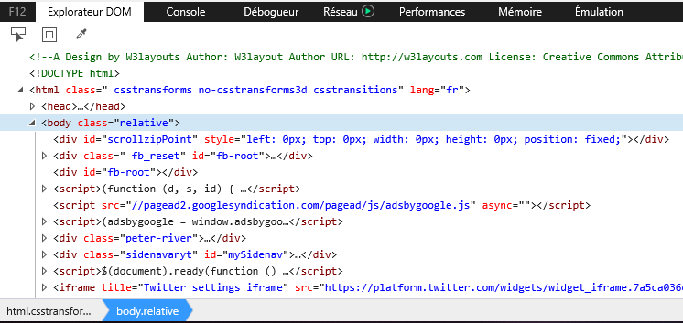 |
| 3. Selectionnez l'onglet "console" |
 |
| 4. Actualisez la page |
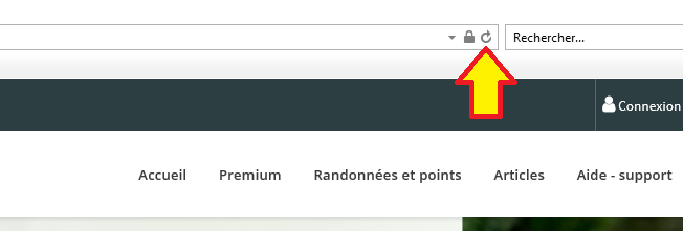 |
| 5. La console de développement s'affiche. Réalisez alors une capture d'écran en envoyez celle-ci par email au support |
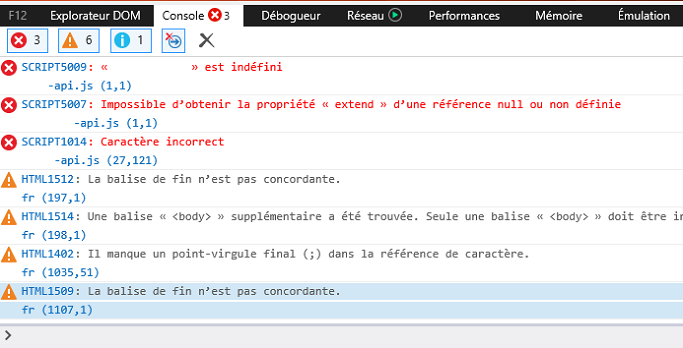 |
Comment chercher une randonnée ou un point d’intérêt ?¶
1) Une fois connecté, rendez-vous dans « découvrir ».
2) Vous avez alors le choix de chercher après une randonnée ou un point d’intérêt.
Si vous recherchez une randonnée,
1) Encodez une ville, une localité dans la barre de recherche.
2) Sélectionnez une activité de plein air afin de trouver la randonnée qui vous convient.
3) De là, une série de randonnée vous sont proposées et c’est à vous de faire votre choix.
Si vous recherchez un point d’intérêt,
1) Encodez une ville ou une localité.
2) Sélectionnez la catégorie du point d’intérêt recherché.
3) De là, une série de points vous sont proposés et c’est à vous de faire votre choix.
Comment ajouter une randonnée du catalogue dans ses favoris ?¶
1) Recherchez la randonnée qui vous intéresse.
2) Lorsque vous pensez avoir trouvé la randonnée qui vous convient, vous pouvez cliquer dessus afin de voir sa fiche de description.
3) Sélectionnez ensuite l’icône « ajouter aux favoris »  et cette randonnée s’ajoutera automatiquement dans vos favoris.
et cette randonnée s’ajoutera automatiquement dans vos favoris.
Comment ajouter une randonnée du catalogue dans ses listes ?¶
1) Recherchez la randonnée qui vous intéresse.
2) Lorsque vous pensez avoir trouvé la randonnée qui vous convient, vous pouvez cliquer dessus afin de voir sa fiche de description.
3) Sélectionnez ensuite l’icône « ajouter à mes listes ». 
4) Cliquez sur la liste dans laquelle vous voulez rajouter la randonnée et celle-ci s’ajoutera automatiquement à cette liste sélectionnée.
Que représente la notion de profil altimétrique d’une randonnée ?¶
Le profil altimétrique permet d’avoir une vision de différentes altitudes que vous allez rencontrer dans la randonnée. Grâce à celui-ci vous pouvez aisément déterminer la difficulté ou la facilité de la randonnée.
Comment obtenir les détails d’une randonnée ?¶
1) Recherchez la randonnée qui vous intéresse.
2) Lorsque vous pensez avoir trouvé la randonnée qui vous convient, cliquez dessus afin de voir les détails tel que le profil altimétrique, le kilométrage, le QR code, etc.
Vous vous trouvez donc sur la fiche de description de la randonnée.
Comment exporter une randonnée au format GPX ?¶
Trois possibilités s’offrent à vous :
1) Rendez-vous dans votre « tableau de bord ».
Cliquez sur l’icône  qui se trouve à gauche de la randonnée que vous souhaitez exporter.
qui se trouve à gauche de la randonnée que vous souhaitez exporter.
Sélectionnez ensuite l’option « télécharger GPX ».
2) Rendez-vous dans votre « tableau de bord » et ouvrez la randonnée que vous souhaitez exporter.
De là, cliquez sur l’icône « télécharger »  et choisissez l’option « Télécharger GPX ».
et choisissez l’option « Télécharger GPX ».
3) Rendez-vous dans votre « tableau de bord » et ouvrez la randonnée que vous souhaitez exporter.
Une fois sur sa fiche de description, ouvrez la randonnée en grand format sur carte en cliquant sur la croix en haut à gauche de la randonnée **.
Une fois sur la carte, cliquez sur l’icône « télécharger »  et choisissez l’option « télécharger GPX »
et choisissez l’option « télécharger GPX »
Que représente la notion de kilomètre-effort ?¶
La notion de kilomètre-effort vous permet d’évaluer d’une certaine manière la difficulté d’une randonnée. En effet, cette notion représente la distance parcourue en kilomètre en prenant en compte le dénivelé.
Comment imprimer une randonnée du catalogue ?¶
1) Recherchez la randonnée qui vous intéresse.
2) Lorsque vous pensez avoir trouvé la randonnée qui vous convient, vous pouvez cliquer dessus afin de voir sa fiche de description.
3) Sélectionnez ensuite l’icône « imprimer ».**
Remarque : Si vous désirez modifier l’affichage de la randonnée pour l’impression, rendez-vous dans vos paramètres, sélectionnez l’onglet « affichage » et modifiez les options d’affichage au niveau de l’impression.
Comment rechercher des randonnées depuis une position GPS¶
1) Rendez-vous dans la rubrique « Découverte de randonnées ». 
2) Appuyez sur « Afficher selon » en haut de l’écran
3) Sélectionnez « Depuis la position GPS ».
4) Une fois cela fait, appuyez sur « Découvrir le catalogue Premium » et toutes les randonnées à proximité seront affichées.
Comment ajouter une randonnée aux favoris ?¶
1) Recherchez une randonnée .
2) Appuyez sur la randonnée qu’il faut ajouter aux favoris.
3) Les détails de celle-ci vont s’afficher en grand et il faudra ensuite appuyer sur l’icône « Ajouter aux favoris »  .
.
Comment ajouter une randonnée à une liste ?¶
1) Recherchez une randonnée .
2) Appuyez sur la randonnée qu’il faut ajouter à une liste.
3) Les détails de celle-ci vont s’afficher en grand et il faudra ensuite appuyer sur l’icône « Ajouter à une liste »  .
.
4) Une fois cela fait, choisissez la liste dans laquelle vous voulez stocker la randonnée.
Comment rechercher des randonnées depuis une position choisie sur la carte ? ¶
1) Rendez-vous sur la carte
2) Choisissez un lieu où vous voulez découvrir des randonnées.
3) Ensuite, retournez dans la section "Découvrir" 
4) Appuyez sur « Afficher selon » en haut de l’écran en sélectionnant « Depuis le centre de la carte ».
5) Une fois cela fait, appuyez sur « Découvrir le catalogue Premium » et toutes les randonnées à proximité seront affichées.
Comment afficher la date d'une randonnée ?¶
Comment télécharger une randonnée du catalogue ?¶
1) Recherchez une randonnée.
2) Appuyez sur la randonnée qu’il faut télécharger.
3) Les détails de celle-ci vont s’afficher en grand et il faudra ensuite appuyer sur l’icône « Téléchargement »  en bas à droite.
en bas à droite.
Comment filtrer les randonnées du catalogue par critères ?¶
1) Cliquez sur l'icone "Filtrer" en haut de votre écran.
2) Choisissez les différents critères qui vous permettront de filtrer votre recherche.
Une recherche peut être filtrer par:
- Proximité
- point de référence
- Activité (vous pouvez marquer le type d'activité, la durée ainsi que la difficulté)
- La longueur
- Jugement (nombre d'étoiles)
Comment rechercher des randonnées depuis un QRCode ?¶
Comment se rendre au point de départ d’une randonnée ?¶
1) Recherchez une randonnée .
2) Appuyez sur la randonnée que vous désirez faire.
3) Les détails de celle-ci vont s’afficher en grand et il faudra ensuite appuyer sur l’icône « Se rendre au point de départ »  en haut à droite.
en haut à droite.
4) En cliquant sur cette icône, vous arriverez sur une application d’itinéraire en ligne comme Google maps, etc.
Vous pouvez désormais démarrer votre randonnée ! Bonne balade.
Comment trier les randonnées lors d'une recherche ?¶
1) cliquez sur l'icone "Triage" en haut de votre écran.
2) Choisissez comment vous voulez trier votre recherche de randonnée.
Facturations et recus¶
Lorsque vous effectuez un achat sur notre shop. Il vous est demandé de nous contacter pour obtenir une facture. Pensez bien à indiquer dans votre message les coordonnées de facturation ainsi que le numéro de TVA Européen le cas échéant.
Questions fréquemment posées¶
Je ne retrouve plus mes abonnements / Je n'ai plus accès aux cartes auxquelles j'étais abonné¶
La nouvelle version regroupe les cartes de tous les pays au sein d'une même application, il n'est donc plus nécessaire de télécharger plusieurs applications si vous randonnez dans différents pays.
Les cartes sont accessibles en fonction de vos abonnements.
Vos abonnements actifs souscrits sur la version classique de SityTrail restent utilisables dans cette nouvelle version.
Ils vous donnent accès aux cartes topographiques du pays acheté, aux cartes OpenStreetMap (non-topographiques) du monde entier et aux fonctionnalités Premium.
Pour l'abonnement à SityTrail World, il vous donne accès aux cartes OpenStreetMap, SityTrail Topo World et OpenCycleMap du monde entier et aux fonctionnalités Premium.
Si vous n'avez pas accès aux cartes auxquelles vous êtes abonné ou aux fonctionnalités Premium (téléchargement des cartes, ...) il y a plusieurs points à vérifier :
1) Etes-vous bien connecté à votre compte Sity ? Si ce n'est pas le cas, vous n'avez accès qu'aux cartes OpenStreetMap.
2) Etes-vous bien connecté avec le même compte que sur l'ancienne version ?
Vous devez utiliser l'option "Continuer avec un utilisateur Sity ou e-mail" sur l'écran de connexion et entrer le même nom d'utilisateur que sur l'ancienne version (ou l'adresse e-mail liée au compte que vous utilisiez sur l'ancienne version).
Si vous vous connectez avec Google ou avec Facebook, assurez-vous que l'adresse e-mail de votre compte Google ou Facebook est bien la même que celle du compte SityTrail que vous utilisiez sur l'ancienne version. Si ce n'est pas le cas, vous ne pouvez pas vous connecter par compte Facebook ou Google, vous devez vous connecter via l'option "Continuer avec un utilisateur Sity ou e-mail".
3) Votre abonnement est-il toujours en cours de validité ?
Vous pouvez le vérifier via la section "Mon compte" > "Mes abonnements" sur https://shop.geolives.com
Pourquoi les prix ont-ils changé pour certains abonnements ?¶
Tous les abonnements sont maintenant passés à 24,99€ par an par pays et également 24,99€ par an pour la version Monde (World) et ceci pour plusieurs raisons :
- Chaque abonnement à un pays donne comme toujours accès aux cartes topographiques de l’IGN de ce pays. Mais il donne également accès en plus aux cartes OpenStreetMap ( https://www.openstreetmap.org) que vous pouvez exploiter pour ce pays mais également pour toutes vos randonnées à l’étranger et ceci partout dans le monde.
- Pour la version Monde (World) spécifiquement, suite à la demande de nombreux utilisateurs, nous avons ajouté, en plus des cartes SityTrail Topo World, les itinéraires balisés dans le monde (réseaux pédestres comme les GR, les itinéraires européens, les chemins de Saint-Jacques de Compostelle, ..., réseaux vélo avec les Voies vertes en France, Ravel en Belgique, itinéraires européens, les réseaux Points-Nœuds au Pays-Bas et en Flandre, …, pistes de ski par couleur).
Nous avons également rajouté une autre carte très utile en randonnée. A savoir : la carte des pentes qui est exploitable en superposition de vos cartes topographiques et ceci aussi si bien sur le web que sur vos smartphones/tablettes en mode hors ligne.
- Un point plus technique mais très important, nous avons migré récemment nos serveurs sur l'infrastructure Google Cloud. Ceci afin d'améliorer très fortement la stabilité de nos services et éviter les pannes que nous avons rencontrées avec notre ancienne infrastructure. Bien entendu, ceci engendre des coûts supplémentaires importants.
- Suite à notre enquête auprès de plus de 1000 utilisateurs, nous avons apporté aux applications beaucoup de nouvelles fonctionnalités et celles-ci sont enfin disponibles via notre site : https://www.sitytrail.com . Nous vous invitons à les découvrir !
Nous envisageons actuellement la possibilité de proposer prochainement des abonnements combinés à plusieurs pays et / ou aux cartes du monde pour un prix réduit mais ces abonnements ne sont pas encore définis à l'heure actuelle.
Merci pour votre compréhension, votre confiance et votre fidélité.
Après un suivi/enregistrement, l'application reste toujours active¶
Si des notifications restent actives dans votre centre de notifications et qu'elles ne peuvent pas être enlevées, cela signifie que l'application reste active.
Une fois votre randonnée terminée, vous devez arrêter le suivi et l'enregistrement de votre parcours manuellement.
Pour se faire :
- Allez dans l'écran principal.
- Faites glisser le panneau du bas pour atteindre "TRAIL".
- Cliquez sur le gros bouton en bas de l'écran s'il est vert. S'il est rouge, inutile d'y toucher.
- Faites glissez le panneau du bas pour atteindre "RECORD".
- Cliquez sur le gros bouton en bas de l'écran s'il est vert. S'il est rouge, inutile d'y toucher.
Pour plus d'informations :
Comment mettre fin à un enregistrement d'une randonnée ?
Comment arrêter le suivi d'une randonnée ?
Comment fermer une randonnée ouverte dans l'application ?
Une fois ces manipulations réalisées, l'application arrête de suivre vos mouvements, et les notifications du centre de notifications disparaissent.
Comment arrêter complètement l'application ?¶
Lorsque vous ne l'utilisez pas (pas de suivi de randonnée en cours, pas d'enregistrement de randonnée en cours), l'application se met en hibernation, et consomme alors très peu de batterie (l'utilisation de la batterie est réellement infime).
- Pour Android : L'application s'est alignée sur les standards d'Android, à savoir qu'elle ne peut jamais être quittée complètement.
- Pour iOS, il est possible de quitter complètement l'application comme expliqué ici : https://support.apple.com/fr-be/HT201330
Mon abonnement payé par achat intégré Apple dans l'application n'a pas été activé¶
Si votre abonnement payé par achat intégré Apple n'a pas été activé alors que vous avez bien été débité (cela se produit parfois, notamment si des informations complémentaires vous ont été demandées par Apple lors de l'achat), il vous suffit de relancer la transaction d'achat une seconde fois pour le même produit depuis l'application sur votre iPhone / iPad.
Vous ne serez pas débité(e) une seconde fois.
L'application indiquera que vous êtes déjà abonné(e) et l'activation effective de l'abonnement aura lieu dans l'application.
Si cela ne résout pas le problème, vous pouvez contacter notre service support en joignant une copie de l'e-mail confirmant la transaction (reçu du paiement).
Plusieurs fonctionnalités du site Web ne semblent plus fonctionner sous Google Chrome (Windows)¶
Plusieurs de nos utilisateurs nous ont signalé récemment que certaines fonctionnalités du site Web ne semblaient plus fonctionner sur le navigateur Google Chrome fonctionnant sous Windows :
- Impossibilité de passer à la 2ème page du tableau de ses randonnées ou points d'intérêt et/ou de changer le tri appliqué dans ce tableau
- Impossibilité de sauvegarder le tracé d'une randonnée
- Impossibilté d'importer ou de télécharger des fichiers GPX
- ...
Cause :¶
Ce problème est très probablement lié à une incompatibilité avec la dernière version d'une extension de Google Chrome (nous n'avons pas encore pu identifier laquelle, n'hésitez pas à nous contacter au support si vous arrivez à identifier laquelle est concernée de votre côté).
Solution :¶
La solution consiste à :
1) désactiver toutes les extensions de Google Chrome comme expliqué ici : https://support.google.com/chrome_webstore/answer/2664769?hl=fr
2) quitter Google Chrome complètement
3) relancer Google Chrome et réessayer
Si le problème persiste malgré cela, vous pouvez ouvrir un ticket auprès de notre support technique.
L'application n'est plus compatible avec mon appareil¶
Malheureusement, pour des raisons techniques, notre application n'est actuellement compatible qu'avec les appareils fonctionnant sous Android 5.0 et versions supérieures et avec les iPhones / iPads fonctionnant sous iOS 11 et versions supérieures (ce qui correspond à l'iPhone 5S ou l'iPad Air minimum).
Veuillez nous en excuser.
Il ne nous est malheureusement plus possible de supporter des versions d'Android et d'iOS datant de plus de 5 ans, veuillez nous en excuser.
N'hésitez pas à vérifier dans les paramètres de votre appareil, ou avec son constructeur, qu'une mise à jour n'est pas possible vers une version plus récente d'iOS ou d'Android.
En ce qui concerne la version 4.4 d'Android, malheureusement, depuis quelques mois, notre application n'est plus compatible avec cette version d'Android.
Les serveurs d'IGN France ne sont déjà officiellement plus compatibles avec Android en version 4.4 depuis la fin de l'année 2019.
Il n'était malheureusement techniquement plus possible pour nous d'assurer le support de la version 4.4 d'Android, datant de près de 7 ans et représentant maintenant moins de 1% de nos utilisateurs.
En ce qui concerne les versions plus anciennes, il ne nous est malheureusement techniquement pas possible de proposer une solution pour assurer la comptabilité avec ces versions.
Merci pour votre compréhension.
Ma randonnée enregistrée n'est pas disponible après envoi¶
Un bug provoque actuellement la mise à la corbeille de certaines randonnées juste après leur envoi.
Dans ce cas, une indication ressemblant à ceci apparaît dans votre flux d'actualité :
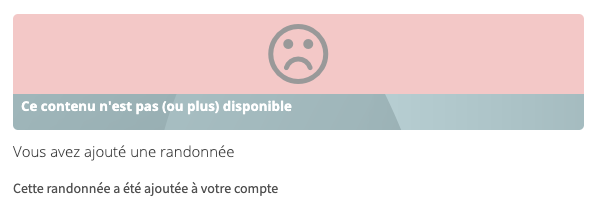
Veuillez nous en excuser.
Nous mettons tout en oeuvre pour trouver la cause de ce bug au plus vite.
Néanmoins, en attendant, vous pouvez restaurer manuellement ces randonnées via la section "Tableau de bord" > "Mes randonnées" > "Corbeille" sur https://www.sitytrail.com
Vous pouvez ensuite les retélécharger sur l'application mobile si vous le souhaitez.
Quelle est la différence entre l'application SityTrail et l'application SityTrail World ?¶
L'application SityTrail télécharge les cartes au format image.
Cela permet une compatibilité avec toutes les cartes proposées dans les abonnements Premium de SityTrail, y compris les cartes topographiques des instituts géographiques nationaux (IGN France, IGN Belgique, swisstopo, ...).
Par contre, le téléchargement des cartes est plus lent, les cartes occupent plus d'espace sur votre appareil et les réseaux d'itinéraires balisés (réseaux pédestres : GR, itinéraires européens, chemins de Saint-Jacques de Compostelle, ..., réseaux vélo : Voies vertes en France, Ravel en Belgique, itinéraires européens, réseaux Points-Nœuds au Pays-Bas et en Flandre, …, pistes de ski) sont uniquement accessibles en mode connecté.
L'application SityTrail World inclut un nouveau moteur cartographique en mode vectoriel
Cela apporte les avantages suivants :
- Téléchargement beaucoup plus rapide des cartes en zones.
- Les cartes utilisent beaucoup moins d'espace disque.
- Les cartes sont affichées en haute définition, peu importe le niveau de zoom
- En cas de rotation de la carte, les textes restent toujours bien orientés pour être lisibles
- Vous pouvez également télécharger les itinéraires balisés (réseaux pédestres : GR, itinéraires européens, chemins de Saint-Jacques de Compostelle, ..., réseaux vélo : Voies vertes en France, Ravel en Belgique, itinéraires européens, réseaux Points-Nœuds au Pays-Bas et en Flandre, …, pistes de ski) pour une utilisation hors-connexion.
Par contre, les cartes accessibles dans cette application sont uniquement celles proposées dans notre abonnement Premium World (SityTrail Topo World et OpenStreetMap).
Vous pouvez visualiser les cartes SityTrail Topo World ici : https://topomaps.sitytrail.com/vector/
Les cartes topographiques des instituts géographiques nationaux (IGN France, IGN Belgique, swisstopo, ...) ne sont pas accessibles dans cette application.
Pour les appareils Huawei récents ne disposant pas des services de Google et du Play Store, seule l'application SityTrail World est proposée sur l'AppGallery d'Huawei.
Je ne retrouve pas mes repères créés sur les anciennes applications mobiles¶
Lors du passage vers la nouvelle version, qui remplace l'application SityTrail France en mise à jour via l'AppStore ou le Play Store, les repères créés précédemment sur SityTrail France sont convertis en points d'intérêt sur la nouvelle version dès que vous vous êtes connecté à votre compte et que vous lancez l'application en disposant d'une connexion Internet fiable (Wifi, 4G ou 3G).
Vous pouvez retrouver ces points d'intérêt correspondant à vos repères dans une liste spécifique nommée "Repères" + la date de l'import.
Il est possible de les retrouver, de les visualiser et d'en créer de nouveaux via nos applications Web et mobiles.
Si vous disposez de repères créés avec les anciennes applications autres que SityTrail France (SityTrail Belgium, SityTrail World, ...)
- sur iOS : En raison de contraintes liées à la validation des applications par Apple, ils ne pourront malheureusement pas être importés dans la nouvelle version de l'application, il vous faudra les recréer manuellement, veuillez nous en excuser.
- sur Android : Nous pouvons vous fournir sur demande au support une procédure vous permettant de réimporter ces repères manuellement à condition que vous n'ayez pas encore désinstallé l'application avec laquelle vous les avez créés
Je ne peux plus ouvrir les fichiers GPX depuis l'application mobile¶
Pour iOS (iPhone / iPad), vous pouvez simplement installer la dernière version de l'application (version 12.1) depuis l'AppStore pour disposer à nouveau de cette fonctionnalité
Pour Android, la fonctionnalité d'ouverture de fichiers GPX (reçus par e-mail, depuis un site Web, ...) directement depuis l'application mobile est en cours de déploiement. Vous devriez en disposer dans les prochains jours via une mise à jour sur le Play Store.
En attendant, vous pouvez importer vos fichiers GPX via la section "Tableau de bord" > "Importer" du site Web https://www.sitytrail.com (depuis votre PC / Mac ou votre smartphone / tablette).
Vous pouvez ensuite télécharger les randonnées correspondantes depuis l'application mobile comme expliqué ici.
Merci pour votre patience.
On m'a récemment demandé de changer mon mot de passe mais je suis bloqué(e) suite à cette procédure¶
Depuis le 20/01/2020, nous renforçons la sécurité des comptes Sity, notamment dans le cadre du respect du R.G.P.D.
Dans le cadre de cette procédure, tous les utilisateurs ayant utilisé précédemment les anciennes versions de SityTrail (avant mai 2019) doivent définir un nouveau mot de passe pour leur compte lors de leur prochaine connexion au site Web SityTrail.
Voici la marche à suivre :¶
1) Rendez-vous sur https://www.sitytrail.com et choisissez de vous connecter à votre compte
2) Entrez votre nom d'utilisateur (ou votre adresse e-mail) et votre mot de passe actuel
3) Un message vous indiquera qu'un e-mail a été envoyé à l'adresse e-mail liée à votre compte Sity afin de vous permettre de changer votre mot de passe.

4) Rendez-vous sur votre boîte e-mail et cliquez sur le bouton ou le lien présent dans l'e-mail. Vous serez redirigé(e) vers un formulaire permettant de définir votre nouveau mot de passe.
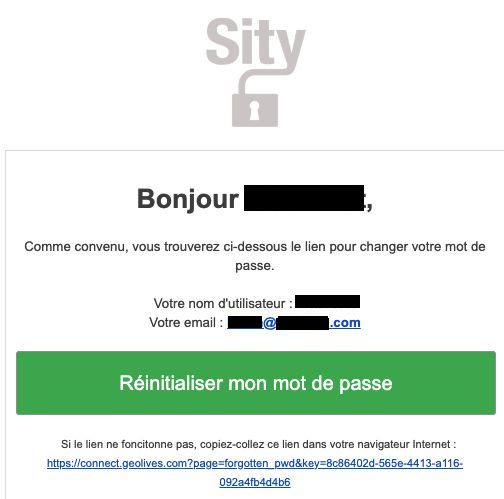
5) Choisissez un nouveau mot de passe sûr et différent de votre ancien mot de passe et confirmez.
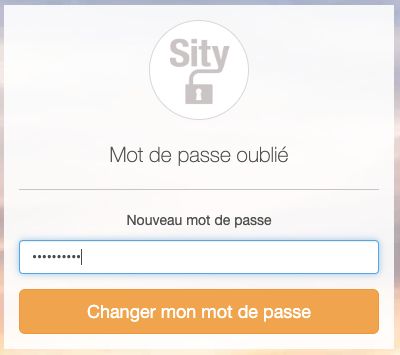
6) Vous pouvez maintenant vous connecter à nouveau à votre compte avec ce nouveau mot de passe.
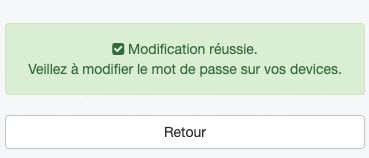
7) Pensez à vous reconnecter à votre compte avec le nouveau mot de passe sur l'application mobile (Android ou iOS) comme expliqué ci-dessous.
Comment me reconnecter à mon compte avec mon nouveau mot de passe sur l'application mobile ?
Après avoir effectué le changement de mot de passe, dans l'application mobile, vous n'aurez plus accès aux fonctionnalités nécessitant une connexion au serveur, ainsi qu'aux types de cartes auxquels vous êtes abonné, tant que vous ne vous vous serez pas reconnecté à votre compte avec votre nouveau mot de passe.
1) Pensez tout d'abord à effectuer la dernière mise à jour de l'application mobile depuis le Play Store ou l'AppStore.
2) Quittez complètement l'application ou redémarrez votre appareil
Sur Android, vous pouvez appuyer plusieurs fois sur le bouton "back" (retour) depuis l'application jusqu'à ce qu'elle disparaisse de l'écran
Sur iOS (iPhone / iPad), vous pouvez effectuer cette manipulation pour quitter complètement l'application : https://support.apple.com/fr-be/HT201330
Dans le doute, le redémarrage de l'appareil fermera dans tous les cas complètement l'application.
3) Vérifiez que vous avez une connexion Internet fiable (Wifi, 3G ou 4G).
4) Relancez l'application. Vous ne devriez plus être connecté à votre compte après avoir relancé l'application.
5) Choisissez de vous reconnecter à votre compte et entrez votre adresse e-mail ou votre nom d'utilisateur et votre nouveau mot de passe.
Sur Android, si vous n'êtes pas déconnecté de votre compte après avoir relancé l'application mais que vous n'avez plus accès à vos cartes et aux fonctionnalités nécessitant une connexion au serveur, consultez le centre de notifications en haut de l'écran et appuyez sur la notification "Erreur de connexion au compte ...".
Vous pourrez ainsi vous reconnecter à votre compte avec votre nouveau mot de passe.
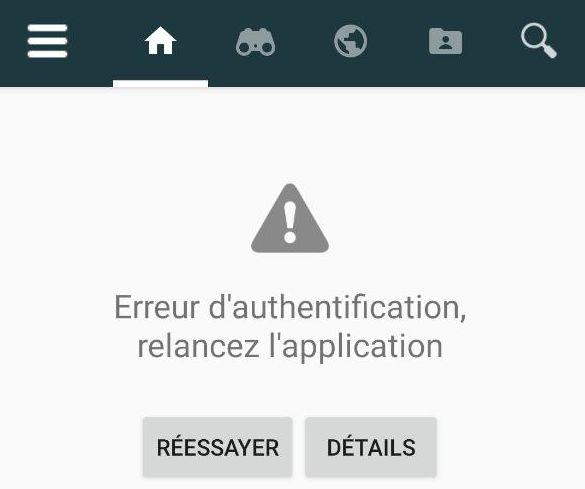
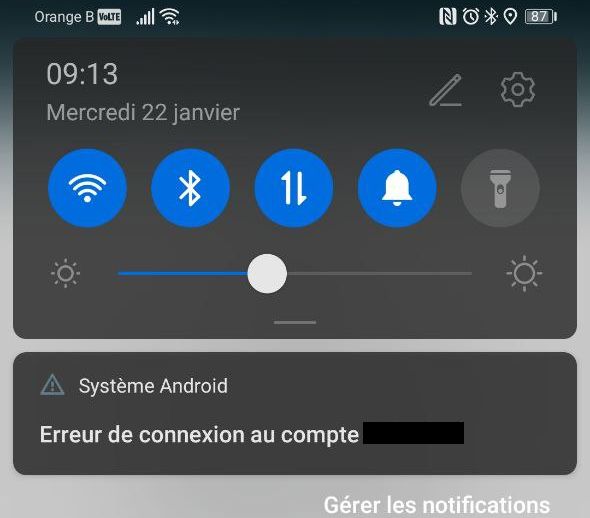
Si malgré cette manipulation, vous n'avez toujours pas accès aux cartes auxquelles vous êtes abonné(e), vous pouvez vous rendre dans le 4ème onglet de l'application, choisir "Changer de compte" et vous reconnecter avec le compte sur lequel votre abonnement est actif. Cela devrait résoudre le problème.
Problèmes fréquemment rencontrés¶
Je n'ai pas reçu l'e-mail alors que mon adresse e-mail est correcte¶
L'e-mail peut mettre quelques minutes à vous parvenir (voire une heure environ si vous utilisez une boîte e-mail Gmail ou Outlook.com qui relève des comptes e-mails externes).
S'il ne vous parvient pas :
- Vérifiez qu'il ne se trouve pas dans votre dossier spam, "junk" ou courrier indésirable.
- Vérifiez que la configuration de votre boîte e-mail et des éventuels filtres de spam au niveau de votre boîte e-mail, votre logiciel de réception d'e-mails, votre fournisseur d'accès, votre entreprise que les e-mails provenant de l'adresse e-mail akiajnxmzo27se7ukaeq@geolives-mail.com sont bien autorisés et placez éventuellement cette adresse e-mail sur la liste d'expéditeurs autorisés / liste verte si vous disposez de cette possibilité.
Vous pouvez ensuite redemander l'envoi d'un nouvel e-mail permettant le changement de mot de passe en entrant votre adresse e-mail sur cette page : https://connect.geolives.com/?page=forgotten_pwd&requested=
Je n'ai pas reçu l'e-mail car l'adresse e-mail liée à mon compte n'est plus correcte ou je n'y ai plus accès¶
Dans ce cas, vous devez ouvrir un ticket auprès de notre support technique ici : https://help.geolives.com/
Mentionnez dans votre ticket un maximum d'informations, notamment :
- votre nom d'utilisateur
- l'ancienne adresse e-mail à laquelle vous n'avez plus accès
- la nouvelle adresse e-mail à laquelle nous pourrions rattacher votre compte
- un maximum d'informations prouvant que vous êtes propriétaire du compte, notamment votre nom et prénom, votre date de naissance, votre adresse postale, la date approximative d'achat de votre dernier abonnement, ...
Le lien permettant de définir le mot de passe dans l'e-mail reçu n'est pas / plus valide¶
Cela est probablement dû au fait que vous avez recommencé la procédure plusieurs fois.
Dans ce cas, vous devriez avoir reçu plusieurs e-mails. Seul le dernier e-mail reçu contient un lien valide (lors de l'envoi d'un nouvel e-mail, les liens envoyés précemment sont désactivés pour des raisons de sécurité).
Dans le doute, vous pouvez ensuite redemander l'envoi d'un nouvel e-mail permettant le changement de mot de passe en entrant votre adresse e-mail sur cette page : https://connect.geolives.com/?page=forgotten_pwd&requested=
L'e-mail peut mettre quelques minutes à vous parvenir (voire une heure environ si vous utilisez une boîte e-mail Gmail ou Outlook.com qui relève des comptes e-mails externes).
Je n'ai plus accès aux cartes comprises dans mon abonnement après avoir changé mon mot de passe ou je n'ai plus accès aux fonctionnalités nécessitant une connexion au serveur¶
Cela est probablement dû au fait que vous ne vous êtes pas reconnecté à votre compte avec votre nouveau mot de passe via l'application mobile.
Merci de consulter la section "Comment me reconnecter à mon compte avec mon nouveau mot de passe sur l'application mobile ?" plus haut dans cet article pour connaître la marche à suivre.
Si malgré cette manipulation, vous n'avez toujours pas accès aux cartes auxquelles vous êtes abonné(e), vous pouvez vous rendre dans le 4ème onglet de l'application, choisir "Changer de compte" et vous reconnecter avec le compte sur lequel votre abonnement est actif. Cela devrait résoudre le problème.
L'enregistrement de ma randonnée ne se fait pas correctement en arrière-plan ou écran éteint¶
Pour Android¶
Vérifiez que vous n'avez pas activé un mode d'économie d'énergie dans les paramètres de batterie de votre appareil ou un autre paramètre qui provoquerait l'arrêt du GPS lorsque l'écran est éteint.
- Sur les appareils Sony notamment, l'activation du "mode Stamina" provoque ce problème.
- Sur les appareils Huawei / Honor, Samsung et OnePlus, une procédure particulière doit être appliquée. Merci de lire la rubrique spécifique ci-dessous.
Le site Web suivant renseigne également des paramètres spécifiques pouvant être définis en fonction de votre marque et modèle d'appareil afin d'éviter que l'application soit arrêtée par le système pendant son fonctionnement : https://dontkillmyapp.com (en Anglais, malheureusement)
Après modifications de ces paramètres, un redémarrage de l'appareil peut être nécessaire pour que cela soit pris en compte.
L'application ne fonctionne pas en arrière-plan sur les appareils Huawei et Honor¶
Sur les appareils Huawei et Honor, une limitation des applications fonctionnant en arrière-plan très restrictive est appliquée par défaut.
Pour que notre application puisse fonctionner en arrière-plan (pour enregistrer votre tracé ou suivre une randonnée, ...), une configuration particulière s'impose.
Voici la marche à suivre :
1) Tout d'abord, vérifiez dans les paramètres de batterie de votre appareil qu'aucun mode d'économie d'énergie n'est activé.
2) Ensuite, vous devez autoriser l'application à fonctionner en arrière-plan. La procédure dépend de la version d'Android installée sur votre appareil (vous pouvez vérifier cela via la section "A propos" des paramètres de l'appareil)
Sur Android 6 : L'application doit être ajoutée à la liste des applications protégées. Pour ce faire, rendez-vous dans la section "Applications protégées" des paramètres de batterie de votre appareil et cochez la case correspondant à notre application.
Sur Android 7 : L'application doit être retirée de la liste des applications se fermant au verrouillage de l'écran. Pour ce faire, rendez-vous dans la section "Fermer appli. après verrou. écran" des paramètres de batterie de votre appareil et décochez la case correspondant à notre application (si elle est cochée).
Sur Android 8 ou 9 : Dans la section "Lancement" (ou "Lancement d'applications") des paramètres de batterie de votre appareil, décocher la gestion automatique de l'application puis cocher les 3 cases (lancement automatique, lancement secondaire, et exécution en arrière-plan)
Après modifications de ces paramètres, un redémarrage de l'appareil peut être nécessaire pour que cela soit pris en compte.
L'application ne fonctionne pas en arrière-plan sur mon appareil Samsung¶
1) Vérifiez dans les paramètres de batterie de l'appareil qu'aucun mode d'économie d'énergie n'est activé.
2) Vérifiez que vous n'utilisez pas l'application Samsung Internet, qui peut également arrêter l'enregistrement de randonnée fonctionnant en arrière-plan. Il est préférable d'utiliser le navigateur Web Google Chrome.
3) Sur les appareils Samsung fonctionnant sous des versions d'Android récentes, dans les paramètres de gestion d'énergie de l'appareil, il est nécessaire d'effectuer certains paramétrages supplémentaires :
- désactiver la fonctionnalité de "batterie adaptative"
- désactiver la mise en veille et la désactivation des applications inutilisées ou ajouter l'application à la liste d'exceptions pour cette fonctionnalité
L'emplacement exact de ces paramètres dépend de votre appareil et de la version d'Android utilisée mais les écrans peuvent se présenter comme ceci par exemple :
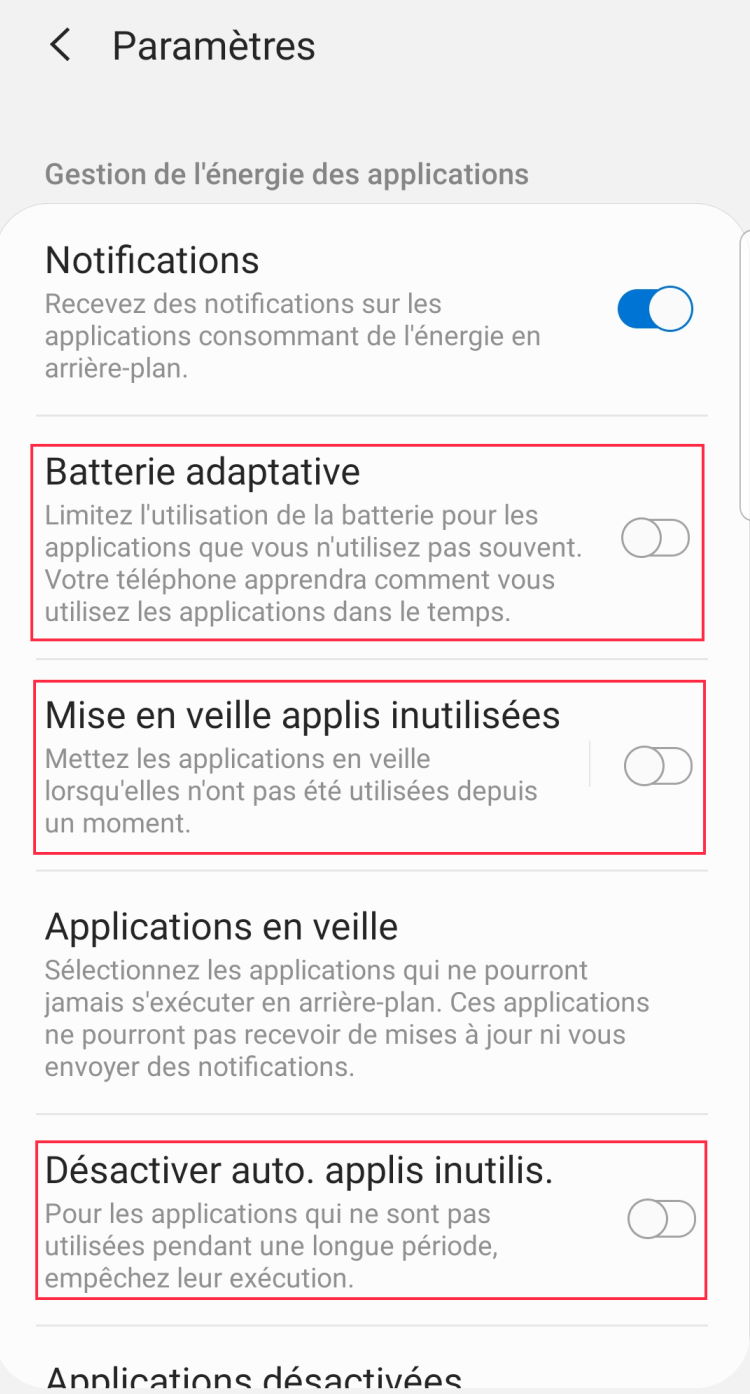
ou comme ceci :
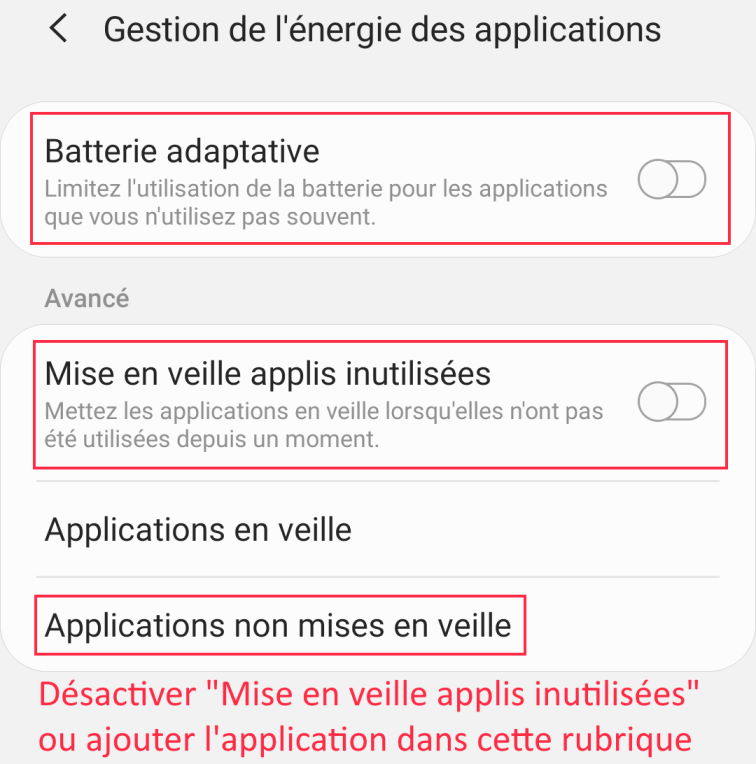
L'application ne fonctionne pas en arrière-plan sur mon appareil OnePlus¶
Il est nécessaire d'effectuer des paramétrages de gestion de la batterie.
Cette procédure a été fournie par un utilisateur ( que nous remercions ;-) ) car elle donnait de bons résultats sur son OnePlus 6T.
La procédure peut être différente en fonction de l'appareil ou de la version d'Android utilisée
ACTION A : Deux solutions qui aboutissent au même résultat :
SOLUTION 1 :
- Ouvrir les paramètres (roue dentée)
- Sélectionner "Applis et notifications"
- Sélectionner "Accès spécifiques des applications"
- Sélectionner "Optimisation de la batterie"
- Sélectionner l’application SityTrail
- Choisir "Ne pas optimiser"
SOLUTION 2 :
- Ouvrir les paramètres (roue dentée)
- Sélectionner "Batterie"
- Sélectionner "Optimisation de la batterie"
- Sélectionner l’application SityTrail
- Choisir "Ne pas optimiser"
ACTION B : enlever l’optimisation avancée (action valable pour toutes les applications) :
- Ouvrir les paramètres (roue dentée)
- Sélectionner "Batterie"
- Sélectionner "Optimisation de la batterie"
- Appuyer sur les trois petits points (en haut à droite) et choisir "optimisation avancée"
- Désactiver les deux propositions : "Batterie adaptative" et "Optimisation du mode veille"
Pour iOS (iPhone / iPad)¶
Rendez-vous dans la section "SityTrail" de l'application "Réglages" de votre iPhone / iPad et vérifiez que les paramètres sont bien définis comme illustrés sur cette capture d'écran :
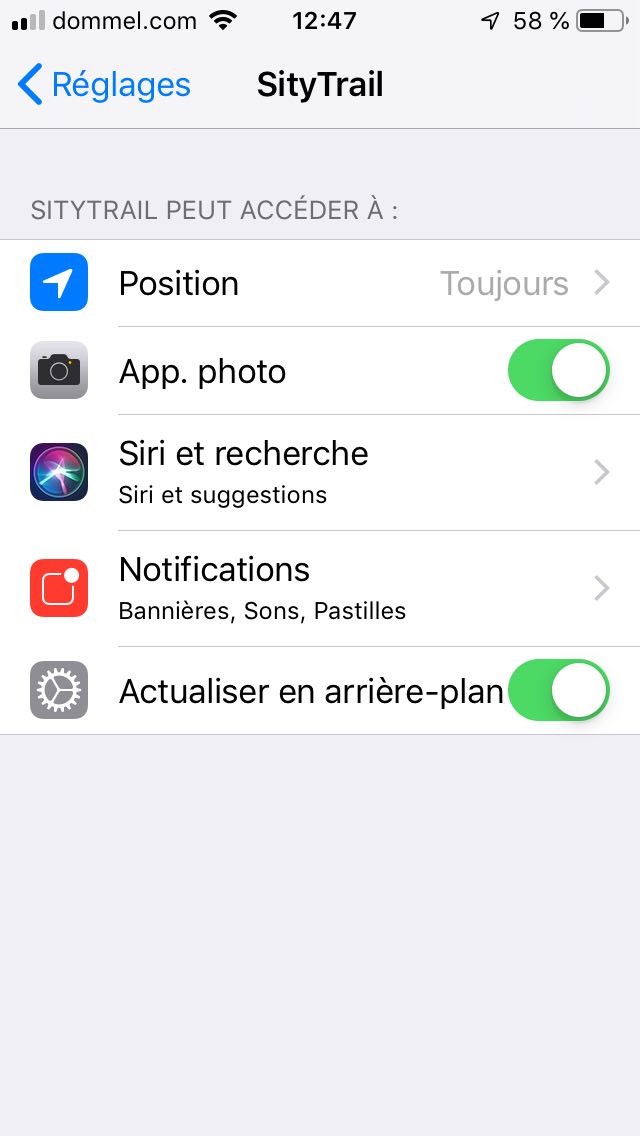
Comment rédiger un commentaire sur l'application sur l'AppStore ou le Play Store ?¶
Pour Android : Il suffit de mettre une note dans la section "Noter cette application" de la fiche de notre application sur l'application "Play Store" sur votre appareil. Un commentaire vous sera alors demandé.
Pour iOS : Vous pouvez vous rendre dans la fiche de notre application sur l'application AppStore sur votre appareil et choisir "Rédiger un avis" dans la section "Avis".
Je ne retrouve pas mes randonnées de l'ancienne plate-forme dans la nouvelle¶
Vos randonnées créées sur la version précédente de SityTrail ont été importées de manière automatique sur votre compte sur la nouvelle version à un moment donné (le dernier import date du 6 mai 2019).
Néanmoins, les randonnées modifiées depuis leur import n'ont pas été importées / mises à jour.
Il se peut également que, de manière exceptionnelle, les randonnées de certains utilisateurs n'aient pas pu être importées automatiquement.
Vous devez les importer / mettre à jour manuellement. Vous pouvez le faire via le tableau de bord : https://www.sitytrail.com/fr/users/me/dashboard
Tout en bas de l'écran, vous trouverez "Import SityTrail". Cliquez dessus, puis suivez l'assistant.
Attention : Si vous souhaitez que les randonnées sélectionnées soient mises à jour si elles existent déjà dans la nouvelle version (ou que vous les avez supprimées de la nouvelle version), cochez la case "Remplacer les randonnées déjà existantes" à la 2ème étape de l'assistant d'import.
Il se peut également que vous deviez supprimer de la nouvelle version des randonnées que vous auriez supprimées entre temps dans la version classique. Merci pour votre compréhension.
Comment récupérer un rapport de bug sur ma montre WearOS pour le transmettre au support¶
1. Accédez à l'application Wear OS installée sur votre appareil Android. Appuyez ensuite sur les trois éllipses verticales situées en haut à droite de l'écran et cliquez sur "Créer un rapport de bug sur montre" afin de générer un rapport de bug :
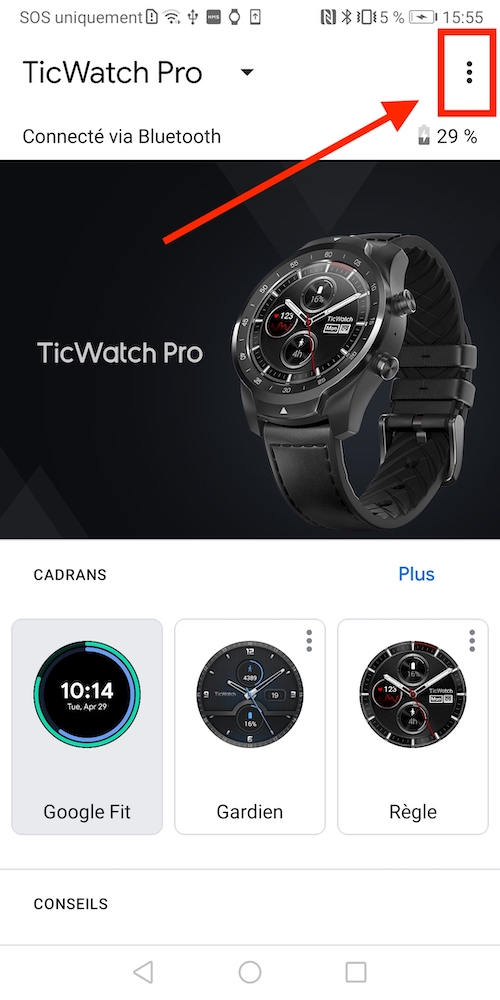
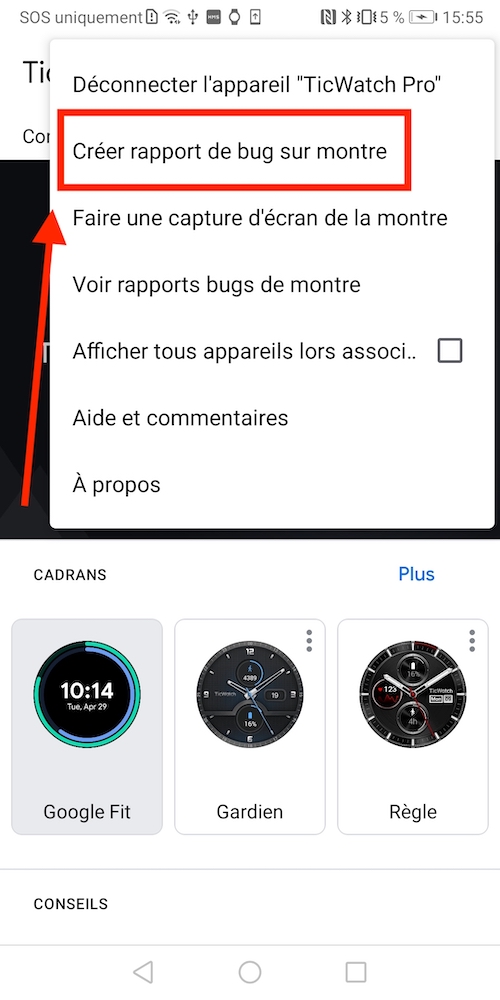
2. Sur la montre, vous pourrez alors apercevoir une notification "Le rapport de bug "#X" est en cours de création". Cela peut prendre jusqu'à 20 minutes pour que votre montre crée et envoie le rapport à votre téléphone.
3. Une fois le rapport généré, appuyez de nouveau sur les trois éllipses verticales situées en haut à droite de l'application Wear OS installée sur votre appareil Android et choisissez "Voir les rapports de bug de montre". Vous aperceverez alors la liste des différents rapports générés par la montre. Choisissez celui que vous voulez, enregistrez-le et transférez-le à notre support technique à l'adresse mail suivante : help@geolives.com.

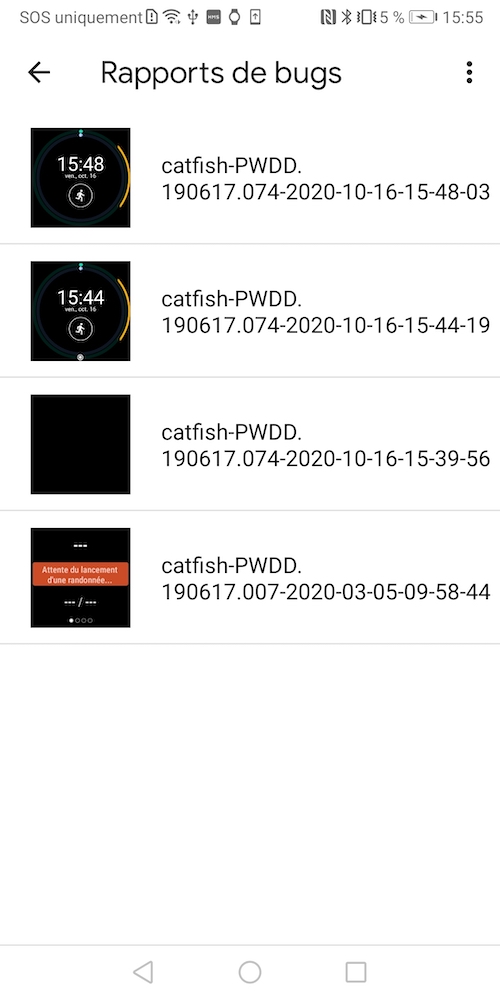
Comment avoir accès à une randonnée hors-ligne ?¶
1) Téléchargez celle-ci préalablement lorsque vous êtes en connexion internet .
2) Toutes les randonnées que vous avez téléchargées et pour lesquelles vous avez accès en mode hors-ligne, se trouvent dans la rubrique « Mon compte »  dans l’onglet « Téléchargé/stocké ».
dans l’onglet « Téléchargé/stocké ».
Comment activer l’alerte éloignement de la randonnée ?¶
Tout d’abord, l’alerte éloignement sert à vous prévenir lorsque vous vous éloignez du tracé de la randonnée et vous informe qu’il est préférable de consulter la carte.
Pour ce faire,
1) Ouvrez la randonnée dans l’application.
2) Rendez-vous dans la partie « Trail » de la zone d'information en bas de l’écran.
3) Appuyez sur l’icône « Paramètres »  à droite de la barre.
à droite de la barre.
4) Cochez ensuite la proposition « Alerte éloignement ».
Comment activer le mode secouer pour guidage vocal ?¶
1) Ouvrez la randonnée dans l’application.
2) Rendez-vous dans la partie « Trail » de la zone d'information en bas de l’écran.
3) Appuyez sur l’icône « Paramètres »  à droite de celle-ci.
à droite de celle-ci.
4) Cochez la proposition « Secouer pour guidage vocal» (cette option est uniquement disponible sous Android).
Comment activer le guidage vocal automatique ?¶
1) Ouvrez la randonnée dans l’application.
2) Rendez-vous dans la partie « Trail » de la zone d'information en bas de l’écran.
3) Appuyez sur l’icône « Paramètres »  à droite de celle-ci.
à droite de celle-ci.
4) Cochez la proposition « Guidage vocal automatique ».
Comment fermer une randonnée ouverte dans l’application ?¶
1) Ouvrez la randonnée dans l’application.
2) Rendez-vous dans la partie « Trail » de la zone 'information en bas de l’écran.
3) Après cela, il vous faut appuyer sur l’icône « Fermer »  qui se trouve à côté du nom de la randonnée.
qui se trouve à côté du nom de la randonnée.
4) Assurez-vous de bien confirmer la fermeture de la randonnée afin que cette étape soit bien effectuée.
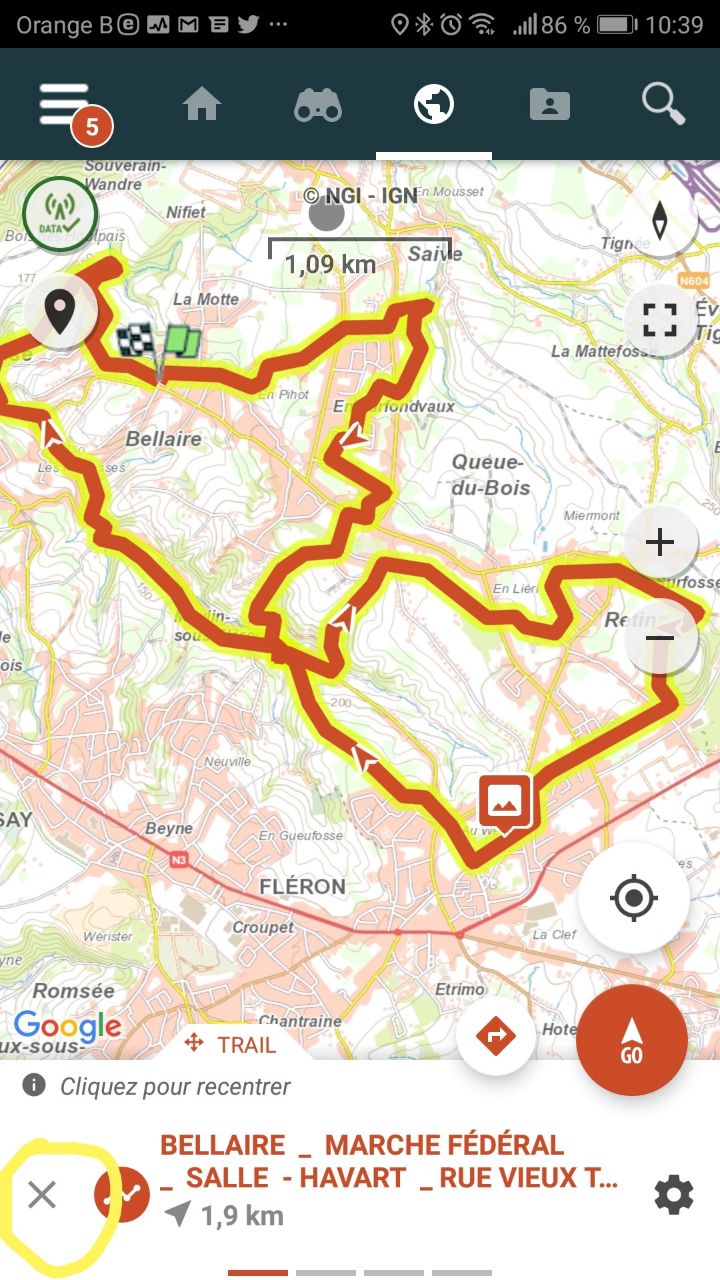
Comment lancer le suivi d’une randonnée dans l’application ?¶
1) Ouvrez la randonnée dans l’application.
2) Rendez-vous dans la partie « Trail » de la zone d'information en bas de l'écran.
3) Appuyez ensuite sur l’icône rouge  qui se trouve en bas à droite de l’écran.
qui se trouve en bas à droite de l’écran.
Et c’est parti pour une jolie randonnée !
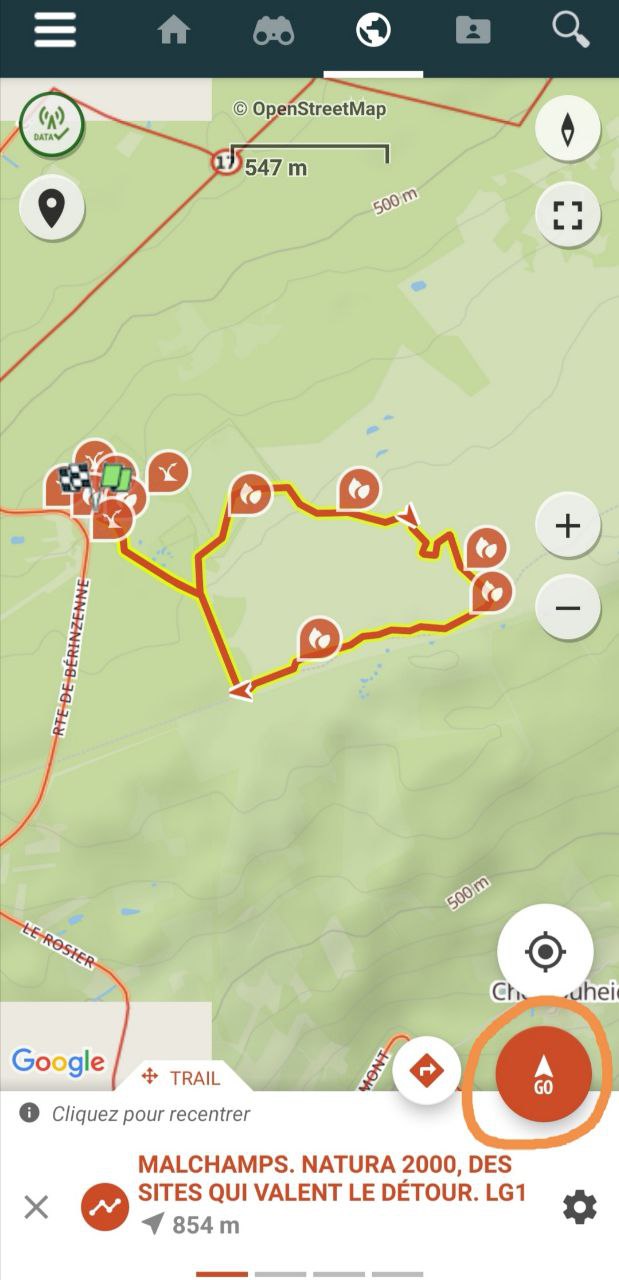
Comment gérer la navigation du GPS ?¶
Article en cours de rédaction.
Comment inverser le sens de la randonnée que l’on veut suivre ?¶
1) Ouvrez la randonnée dans l’application.
2) Rendez-vous dans la partie « Trail » de la zone d'information en bas de l’écran.
3) Appuyez ensuite sur l’icône « Paramètre »  à droite de la barre.
à droite de la barre.
4) Cochez finalement la proposition « Inverser sens ».
Comment ouvrir une randonnée que l’on veut suivre ?¶
1) Rendez-vous dans la rubrique « Mon compte »  une fois que votre randonnée a été préalablement téléchargée.
une fois que votre randonnée a été préalablement téléchargée.
2) Allez dans l’onglet « Téléchargé / stocké ».
3) Puis, sélectionnez la randonnée que vous voulez suivre.
4) Appuyez ensuite sur l’icône en bas à droite de l’écran  .
.
5) De là, votre randonnée s’ouvre dans l’application automatiquement.
Comment voir les points d’intérêts et les photos présentes sur la randonnée ?¶
1) Ouvrez la randonnée dans l’application .
2) Appuyez sur l’icône « Points d’intérêts »  en haut à gauche.
en haut à gauche.
Remarque : Si l’icône apparait en noir, alors les photos et les points d’intérêts sont visibles sur la randonnée alors que si l’icône apparait en pointillé  , les photos et les points d’intérêts sont masqués.
, les photos et les points d’intérêts sont masqués.
Comment arrêter le suivi d'une randonnée¶
Pour arrêter le suivi d'une randonnée, appuyez simplement sur le bouton d'arrêt du suivi comme illustré ici :

Fonctionnalités prévues pour de futures mises à jour¶
De manière générale
- Pouvoir afficher les coordonnées latitude / longitude et UTM en consultation cartographique et à tous les endroits présentants des coordonnées sur le site et l'application mobile
- Pouvoir afficher le carroyage UTM sur la carte
- Permettre de visualiser facilement quelles randonnées sont en boucle (et éventuellement filtrer sur ce critère)
- Pouvoir afficher à nouveau le réseau des chemins de Grande Randonnée (GR) en Belgique par dessus la carte IGN Belgique
Applications Web
- Pouvoir simplifier un tracé (supprimer les points inutiles) par zones (cela est déjà possible sur l'entièreté du tracé)
- Pouvoir imprimer plusieurs randonnées sur une même carte
- Pouvoir inclure les points d'intérêt dans l'impression
- Proposer d'imprimer la carte des pentes
- Permettre changer son pseudo / nom de profil public
- Possibilité de partager des randonnées avec ses amis uniquement / gérer sa liste d'amis
- Possibilité de dialoguer entre utilisateurs de l'application (à propos d'une randonnée, ...) via une messagerie interne
Applications mobiles (aussi bien sur Android qur sur iOS)¶
- Création de points d'intérêt associés à une randonnée (il est déjà actuellement possible d'en créer indépendamment d'une randonnée puis de les réassocier à une randonnée via notre application Web)
- Possibilité de tracer / éditer des randonnées directement depuis l'application mobile
- Possibilité de télécharger les cartes routières d'un pays en une seule opération
Application Android (spécifiquement)¶
Application iOS (spécifiquement¶
- Envoi de commentaires sur les randonnées
Fonctionnalités actuellement non prévues (pour des raisons techniques ou autres)¶
Applications Web¶
- Possibilité d'imprimer à une échelle précise (1/25 000 par exemple) : Il n'est malheureusement techniquement pas possible d'imprimer à un niveau de zoom intermédiaire entre deux niveaux de zoom accessibles en utilisant la molette de la souris (ou les boutons de zoom + / -) sur la carte car les niveaux de zoom proposés par les différents fournisseurs cartographiques (OpenStreetMap, IGN, ...) sont limités aux niveaux de zoom listés ici https://wiki.openstreetmap.org/wiki/Zoom_levels et l'impression de cartes entre ces niveaux de zoom dégraderait fortement la qualité de l'impression.
Applications mobiles (Android et iOS)¶
Application Android¶
Application iOS¶
Présentation générale¶
Listes
Listes¶
Les listes vous permettent d'organiser vos promenades et points.
Modifier ou supprimer une liste ¶
Pour supprimer une liste, rendez-vous dans l'onlget listes et sélectionnez la liste à modifier.
Pourquoi ne puis-je pas supprimer ou modifier certaines listes ? ¶
Chaque utilisateur dispose de deux listes créées automatiquement lors de la première utilisation. Ces listes (favoris et favoris publics) sont identiques chez tous les utilisateurs et ne peuvent être modifiées et/ou supprimées.
Vous restez bien sur libre du choix des contenus de ces listes.
Comment bien exploiter le mode boussole pour trouver son chemin ?¶
En construction....
Écran carte¶
Dans l'application mobile, l'écran carte possède un certain nombre de fonctions. Voici les fonctions principales.
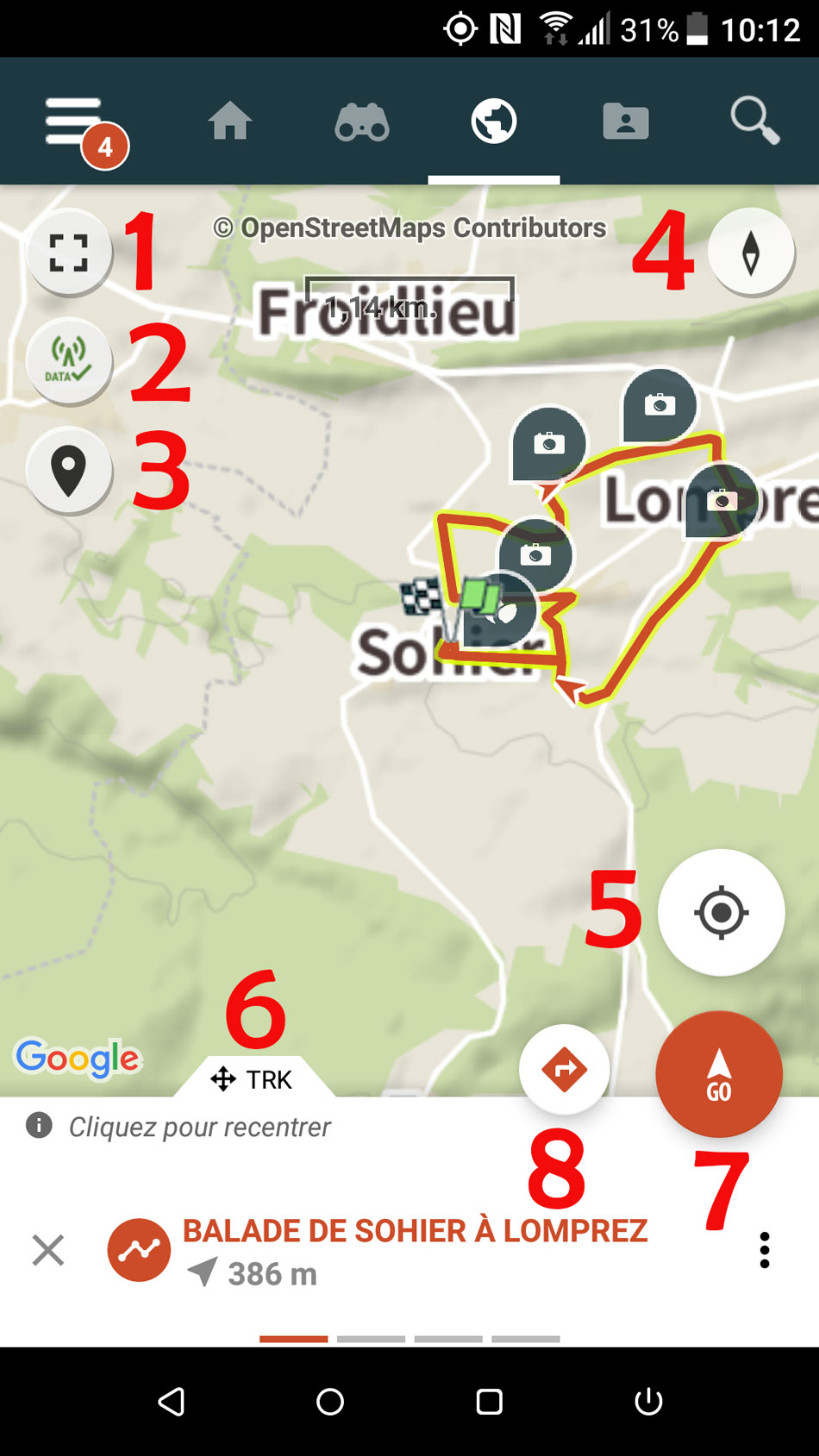
1. Activer/désactiver le mode plein écran
2. Limiter à l'affichage des cartes hors ligne
3. Afficher ou non les marqueurs sur la cartes (points d'intérêt et médias, photos, ...) - Visible seulement si une randonnée est ouverte ou un enregistrement est en cours
4. Passer en vue 2D/3D/Vue Nord
5. Activer/désactiver le suivi GPS sur la carte (4 états : Suivi désactivé/Suivi activé/Orientation boussole/Orientation sens de la marche)
6. Panneau inférieur défilant : Ce panneau défile de gauche à droite et de bas en haut pour afficher les différents écrans : Suivi de randonnée ouverte, valeurs GPS, Enregistrement de randonnée, Altimétrie.
Visionnez cette vidéo pour voir comment faire défiler ou agrandir ce panneau
7. Lancer l'action : En fonction de l'écran sélectionné dans le panneau inférieur défilant (voir point précédent) ce bouton déclenche l'action principale de l'écran choisi (ex : lancer l'enregistrement, démarrer le suivi, ...)
8. Action(s) secondaire(s) : En fonction de l'écran sélectionné dans le panneau inférieur défilant (voir point 6), ce bouton vous permet de déclencher une action en rapport avec l'écran choisi (ex : itinéraire vers la randonnée, ajouter une photo, ...)
Comment exploiter les différents modes du bouton GPS ?¶
En construction...
Comment naviguer dans la carte (2D/3D) ?¶
En construction...
Qu'est-ce qu'une liste de randonnée ?¶
Module premium¶
Publicités¶
Le site et les applications mobiles proposent de la publicité.
Lorsque vous souscrivez à au moins un abonnement SityTrail, certaines publicités sont retirées du site dès votre connexion.
Mon compte¶
Comment créer un compte sitytrail ?
Créer un compte Sitytrail est une opération simple, facile et rapide.
Tout d’abord, il vous faut vous rendre sur la page d’accueil du site Sitytrail.
Ensuite vous allez devoir procéder aux différentes étapes suivantes :
1) Cliquez soit en haut à droite sur l'onglet « connexion », soit en bas à sur l’onglet « s'inscrire gratuitement »
2) Cliquez ensuite sur l’onglet « créer un compte sitytrail»
3) Pour finir, il vous suffit de remplir les champs proposés par le logiciel : votre email, votre mot de passe, votre nom d’utilisateur, ...
Félicitations, vous êtes dorénavant client Sitytrail. Bienvenue.
Comment me connecter à mon compte Sity ?¶
Pour vous connecter à votre compte Sitytrail, trois possibilités s'offrent à vous :
- Connexion via facebook : Cliquez sur l'onglet « continuer avec facebook » et suivez les différentes étapes qui vous seront proposées
- Connexion via google : Cliquez sur l'’onglet « continuer avec Google », sélectionnez le compte google que vous voulez utiliser et ensuite, suivez les instructions en cliquant sur l'’onglet « lier le compte ».De cette façon votre compte google sera relié à votre compte Sitytrail.
- Connexion via une adresse mail : Cliquez sur l'’onglet « continuer avec une adresse email », remplissez les champs proposés et ensuite appuyez sur « se connecter » afin d’arriver sur votre compte Sitytrail.
Comment récupérer mon mot de passe oublié ?¶
Si vous avez perdu votre mot de passe, pas de panique, rien de plus simple que de le récupérer.
Pour cela,
1) Cliquez sur l'onglet « connexion »
2) Sélectionnez l’onglet « continuer avec une adresse email ».
3) Cliquez sur l’onglet « mot de passe oublié ».
4) Encodez votre adresse email afin qu’un rappel vous soit envoyé.
5) Suivez les instructions indiquées sur votre ordinateur.
Comment modifier mon mot de passe ?¶
Pour modifier votre mot de passe, il suffit de suivre quelques étapes :
1) Une fois connecté, rendez-vous dans les « paramètres » **
2) Sélectionnez ensuite l’onglet « sécurité du compte »
3) Pour finir, remplissez les champs proposés en suivant les instructions indiquées sur votre ordinateur
Comment modifier mon identifiant ?
Comment changer mon avatar ?¶
Pour changer votre avatar, deux possibilités s'offrent à vous :
1) Vous pouvez cliquer sur l'avatar actuel et sélectionner un fichier dans votre ordinateur que vous désirez utiliser comme avatar (photo ou image). Suivez ensuite les instructions indiquées sur votre ordinateur.
2) Une fois connecté, rendez-vous dans les « paramètre » et cliquez sur l’onglet « changer d'avatar ». Choisissez ensuite un fichier dans votre ordinateur que vous désirez utiliser comme avatar (photo ou image) et suivez les instructions indiquées sur votre ordinateur.
Comment modifier mon adresse email ?¶
Si vous désirez modifier l’adresse email avec laquelle vous vous êtes inscrits dans Sitytrail,
1) Rendez-vous dans les « paramètres »,
2) Sélectionnez l’onglet « changer mon adresse email »
3) Remplissez les champs proposés.
Comment importer vos données depuis l’ancienne plateforme ?¶
Comment installer l’application ?¶
1) Rendez-vous sur votre Apple Store ou votre Playstore.
2) Inscrivez dans votre barre de recherche « Sitytrail ».
3) De là, sélectionnez l’application qui porte le nom de Sitytrail et appuyez sur l’onglet « installer ».
4) Une fois que l’application est installée, il ne vous reste plus qu’à l’ouvrir et vous inscrire ou vous connecter.
Bienvenue.
Comment avoir accès à ses randonnées depuis son compte sur le serveur ?¶
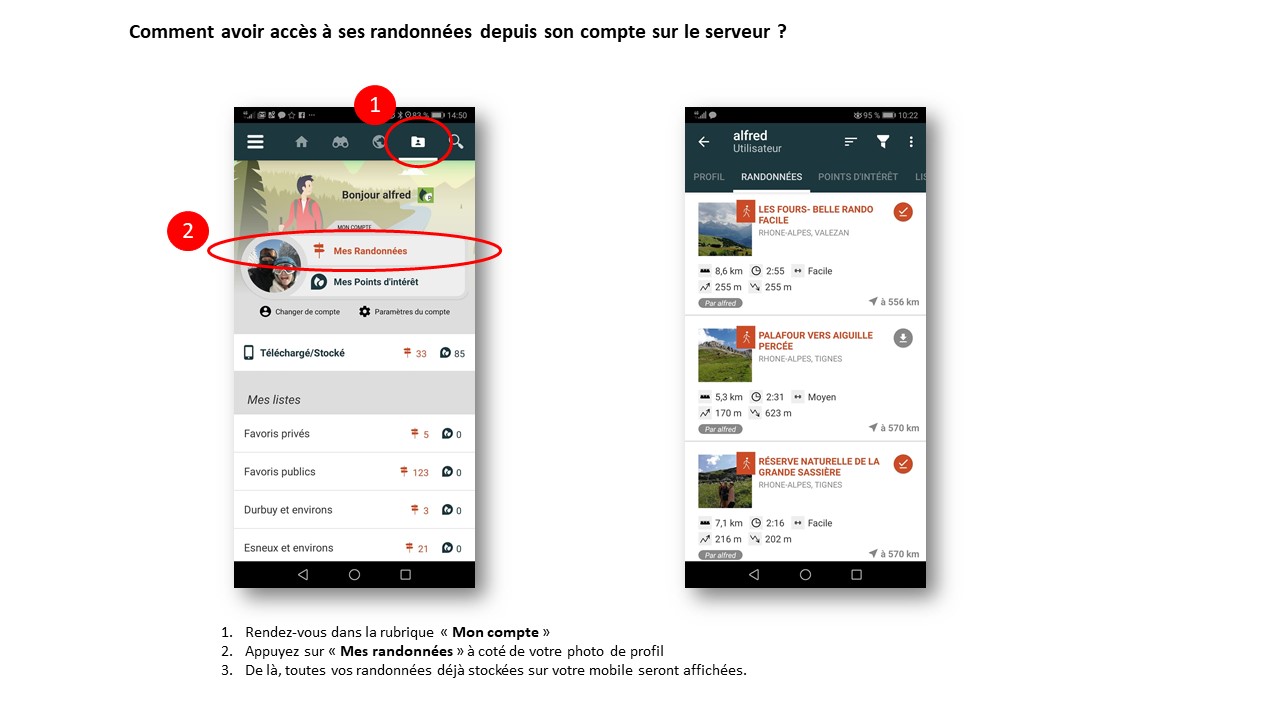
Zoomer dans l'image
1) Rendez-vous dans la rubrique « Mon compte » 
2) Appuyez sur « Mes randonnées » à côté de votre photo de profil.
3) De là, toutes vos randonnées présentes sur votre compte seront affichées.
Comment avoir accès à mes randonnées stockées sur le mobile ?¶
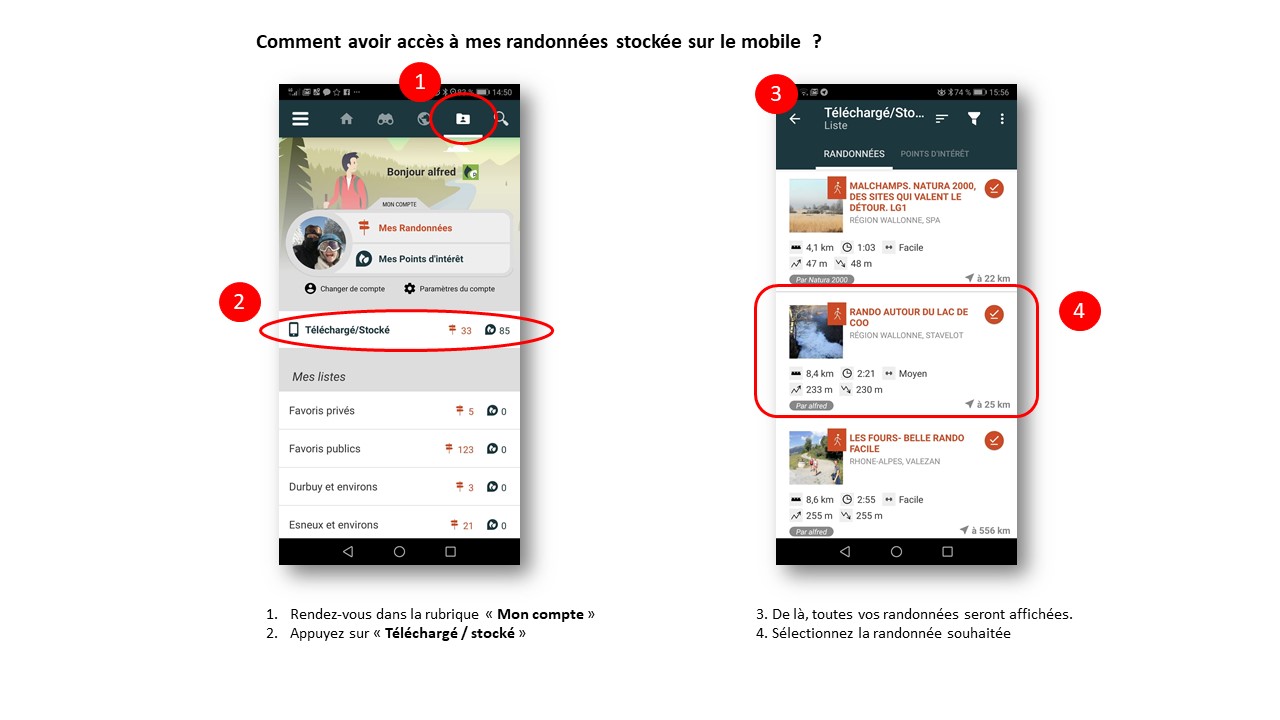
Zoomer dans l'image
1) Rendez-vous dans la rubrique « Mon compte » 
2) Appuyez sur « Téléchargé / stocké ».
3) De là, toutes vos randonnées déja stockées sur votre mobile seront affichées.
Comment se (re)connecter à son compte SityTrail existant ?¶
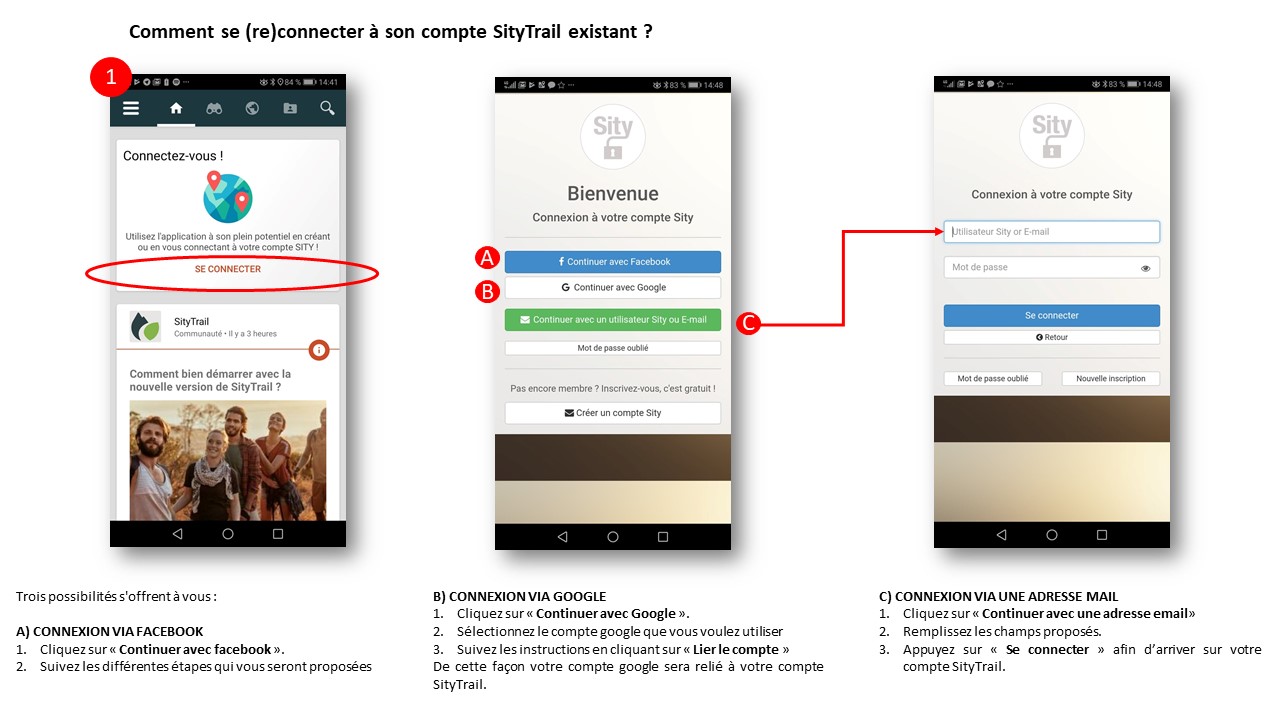
Zoomer dans l'image
Trois possibilités s'offrent à vous :
A. CONNEXION VIA FACEBOOK
1) Cliquez sur « Continuer avec facebook ».
2) Suivez les différentes étapes qui vous seront proposées.
B. CONNEXION VIA GOOGLE
1) Cliquez sur « Continuer avec Google ».
2) Sélectionnez le compte Google que vous voulez utiliser.
3) Suivez les instructions en cliquant sur « Lier le compte ».
De cette façon votre compte google sera relié à votre compte SityTrail.
C. CONNEXION VIA UNE ADRESSE MAIL
1) Cliquez sur « Continuer avec une adresse email ».
2) Remplissez les champs proposés.
3) Appuyez sur « Se connecter » afin d’arriver sur votre compte SityTrail.
Comment s’inscrire sur SityTrail ?¶
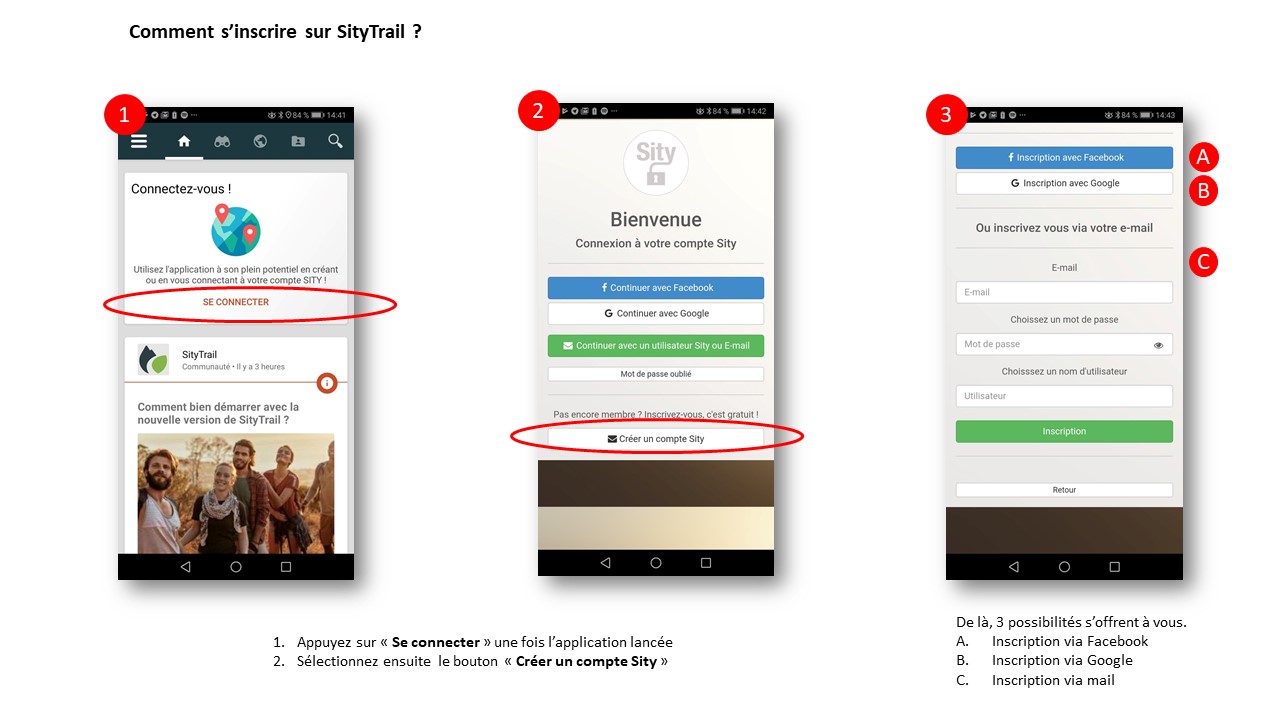
Zoomer dans l'image
1) Appuyez sur « Se connecter » une fois l’application lancée.
2) Sélectionnez ensuite le bouton « Créer un compte Sity ».
De là, 3 possibilités s'offrent à vous :
A. INSCRIPTION VIA FACEBOOK
1) Cliquez sur l'onglet « Inscription avec facebook ».
2) Suivez les différentes étapes qui vous seront proposées.
B. INSCRIPTION VIA GOOGLE
1) Cliquez sur l'’onglet « Inscription avec Google ».
2) Sélectionnez votre compte Google.
3) Suivez les instructions en cliquant sur l'’onglet « Lier le compte ».
De cette façon votre compte Google sera relié à votre compte SityTrail.
C. INSCRIPTION VIA UNE ADRESSE MAIL
1) Remplissez les champs proposés (email, mot de passe et un nom d'utilisateur).
2) Appuyez sur « Inscription » afin d’arriver sur votre nouveau compte SityTrail.
Comment créer une randonnée via l’application ?¶
Il est impossible d’éditer une randonnée via l’application. Cela n’est faisable que via le site web.
Cependant une randonnée peut être enregistrée via l’application (Comment enregistrer une randonnée ?), et celle-ci se retrouvera immédiatement sur votre compte.
Comment changer de compte ou se déconnecter de l’application ?¶
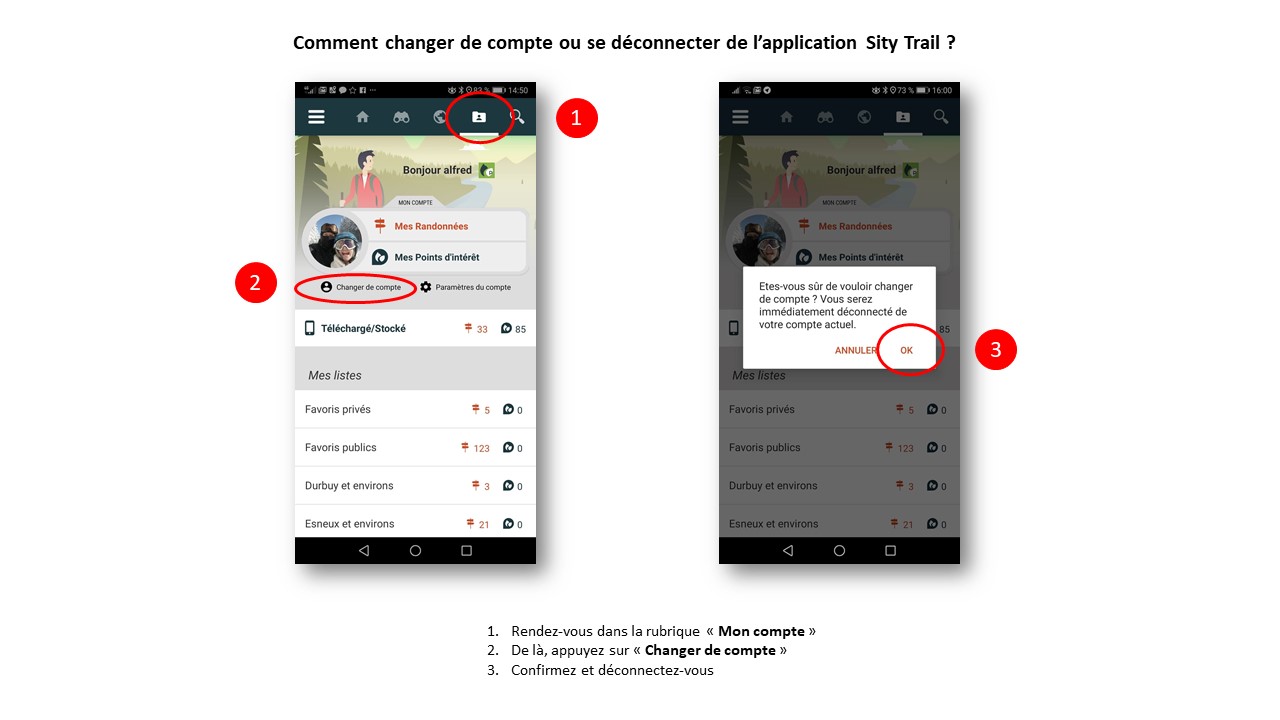
Zoomer dans l'image
1) Rendez-vous dans la rubrique « Mon compte »  .
.
2) De là, appuyez sur « Changer de compte »
3) Confirmez et déconnectez-vous.
Comment modifier l’affichage des tracés ?¶
1) Ouvrez le menu principal de l'application via cette icône. 
2) Sélectionnez la rubrique « Paramètres ».
3) Une fois dans cette rubrique, choisissez la proposition « Affichage ».
4) De là, il vous est possible de gérer l’affichage de vos tracés.
Comment savoir si une carte a bien été téléchargée ?¶
1) Ouvrez le menu principal de l'application via cette icône. 
2) Sélectionnez la rubrique « Télécharger des cartes ».
Remarque : Toutes les cartes présentes dans cette rubrique sont vos zones de cartes téléchargées auxquelles vous avez accès en mode hors ligne.
Comment installer l’application sous Android ?¶
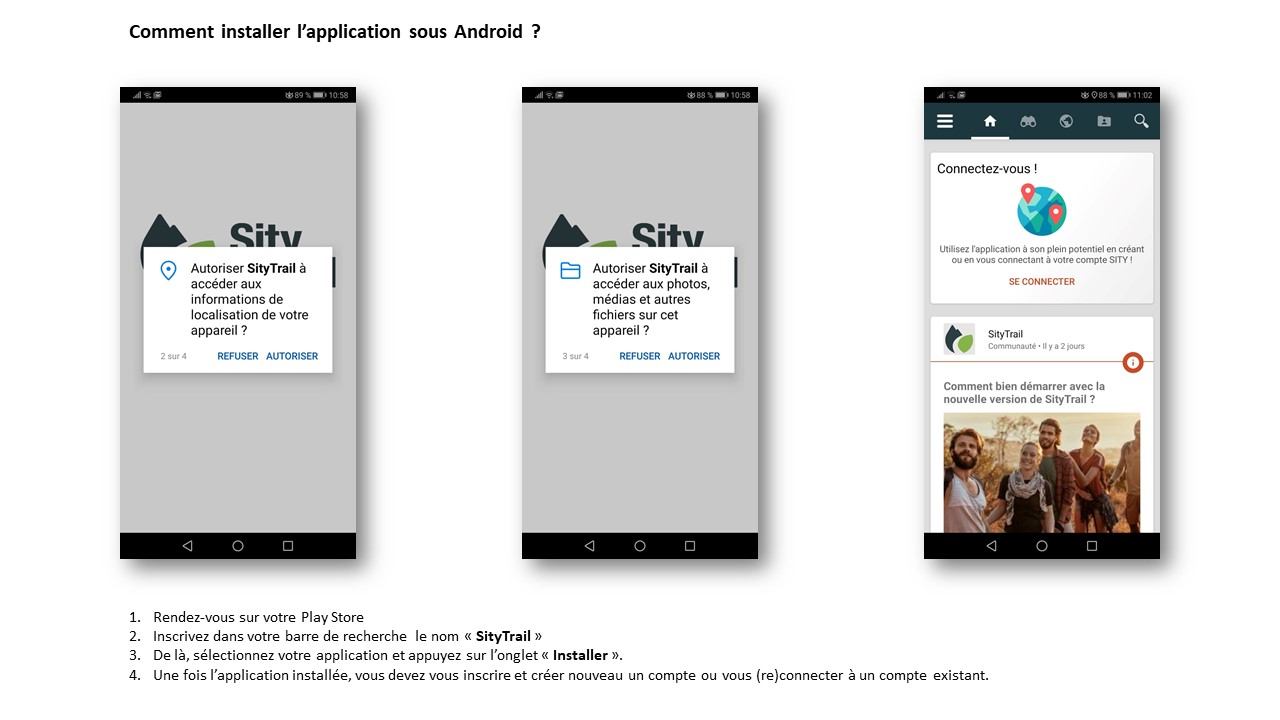
Zoomer dans l'image
1) Rendez-vous sur le Play Store de Google pour les applications Android.
2) Inscrivez dans votre barre de recherche le nom « SityTrail ».
3) De là, sélectionnez votre application et appuyez sur « Installer ».
4) Une fois l’application installée, vous devez vous inscrire et créer un nouveau compte ou vous (re)connecter à un compte existant.
Bienvenue.
Remarque importante : Pourquoi l'application Android demande l'accès à mes contacts ?
Il s'agit d'un bug chez Google. Le problème sera corrigé prochainement.
Cependant, Geolives certifie que l'application SityTrail n'utilise en aucun cas les données de vos contacts.
Plus d'informations Google sur ce lien, en anglais:
https://developer.android.com/about/versions/oreo/android-8.0-changes#rmp
Comment installer l'application sous iOS ? ¶
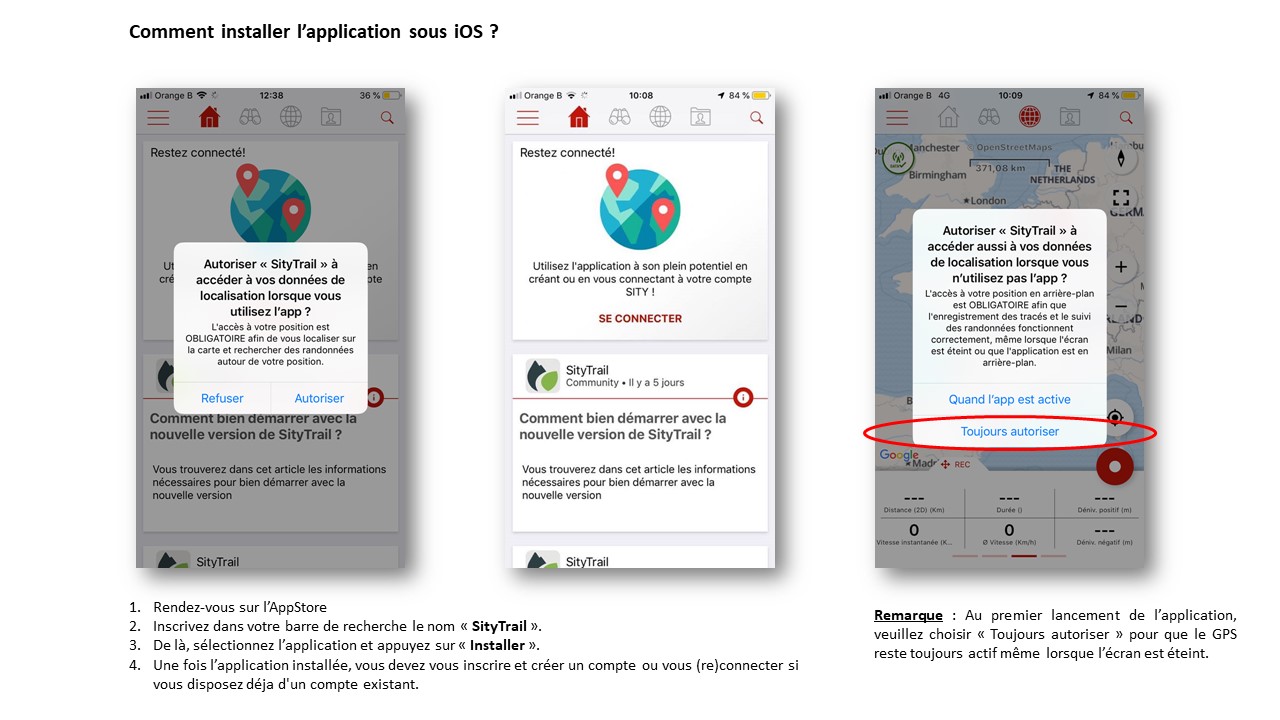
Zoomer dans l'image
1) Rendez-vous sur l'AppStore.
2) Inscrivez dans votre barre de recherche le nom « SityTrail ».
3) De là, sélectionnez l’application et appuyez sur « Installer ».
4) Une fois l’application installée, vous devez vous inscrire et créer un nouveau compte ou vous (re)connecter à un compte existant.
Remarque : Au premier lancement de l'application, veuillez choisir "Toujours autoriser" pour que le GPS reste toujours actif même lorsque l'écran est éteint.
Bienvenue.
Comment gérer les notifications ?¶
1) Ouvrez le menu principal de l'application via cette icône. 
2) Sélectionnez la rubrique « Paramètres ».
3) Ensuite choisissez la proposition « Notifications » 
4) De là, il vous est possible de gérer vos notifications.
Comment voir ses notifications ? ¶
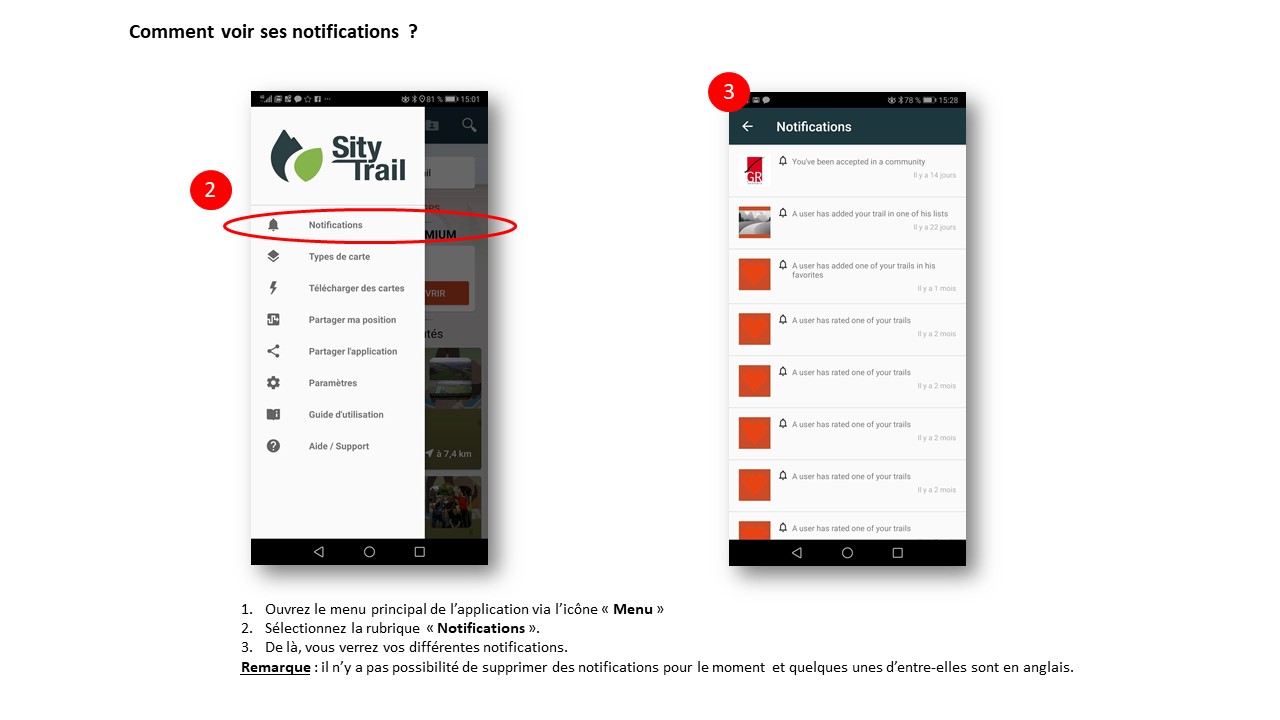
Zoomer dans l'image
1) Ouvrez le menu principal de l'application via cette icône
2) Sélectionnez la rubrique « Notifications ».
3) De là, vous pouvez consulter vos différentes notifications.
Remarque : il n'y a pas possibilité de supprimer des notifcations pour le moment et quelques une d'entre-elles sont en anglais.
Comment gérer mon profil depuis l’application mobile ?¶
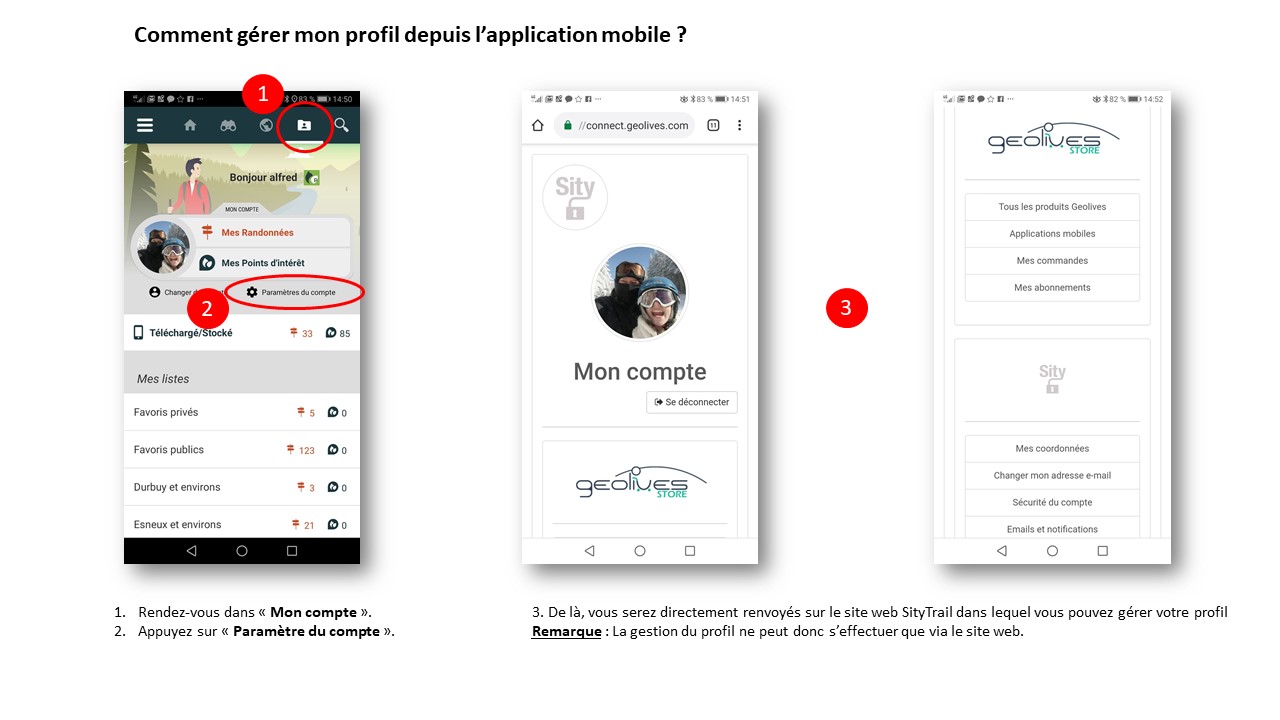
Zoomer dans l'image
1) Rendez-vous dans « Mon compte ». 
2) Appuyez sur « Paramètres du compte ».
3) De là, vous serez directement renvoyés sur le site web SityTrail dans lequel vous pouvez gérer votre profil.
Remarque : La gestion du profil ne peut donc s’effectuer que via le site web.
Comment créer un compte Sitytrail ?¶
Créer un compte Sitytrail est une opération simple, facile et rapide.
Tout d’abord, il vous faut vous rendre sur la page d’accueil du site Sitytrail.
Ensuite vous allez devoir procéder aux différentes étapes suivantes :
1) Cliquez soit en haut à droite sur l'onglet « connexion », soit en bas à sur l’onglet « s'inscrire gratuitement ».
2) Cliquez ensuite sur l’onglet « créer un compte sitytrail.
3) Pour finir, il vous suffit de remplir les champs proposés par le logiciel : votre email, votre mot de passe, votre nom d’utilisateur, ...
Félicitation, vous êtes dorénavant client Sitytrail. Bienvenue.
Comment changer mon avatar ?¶
Deux possibilités s'offrent à vous :
1) Vous pouvez cliquer sur l'avatar actuel et sélectionner un fichier dans votre ordinateur que vous désirez utiliser comme avatar (photo ou image).
Suivez ensuite les instructions indiquées sur votre ordinateur.
2) Une fois connecté, rendez-vous dans les « paramètre » et cliquez sur l’onglet « changer d'avatar ».
Choisissez ensuite un fichier dans votre ordinateur que vous désirez utiliser comme avatar (photo ou image) et suivez les instructions indiquées sur votre ordinateur.
Comment modifier mon mot de passe ?¶
1) Une fois connecté, rendez-vous dans les « paramètres».
2) Sélectionnez ensuite l’onglet « sécurité du compte ».
3) Pour finir, remplissez les champs proposés en suivant les instructions indiquées sur votre ordinateur.
Comment me connecter à mon compte Sity ?¶
Trois possibilités s'offrent à vous :
CONNEXION VIA FACEBOOK :
1) Cliquez sur l'onglet « continuer avec facebook ».
2) Suivez les différentes étapes qui vous seront proposées.
CONNEXION VIA GOOGLE :
1) Cliquez sur l'’onglet « continuer avec Google ».
2) Sélectionnez le compte google que vous voulez utiliser.
3) Suivez les instructions en cliquant sur l'’onglet « lier le compte ».
De cette façon votre compte google sera relié à votre compte Sitytrail.
CONNEXION VIA UNE ADRESSE MAIL :
1) Cliquez sur l'’onglet « continuer avec une adresse email».
2) Remplissez les champs proposés.
3) Appuyez sur « se connecter » afin d’arriver sur votre compte Sitytrail.
Comment modifier mon adresse email ?¶
1) Rendez-vous dans les « paramètres »,
2) Sélectionnez l’onglet « changer mon adresse email ».
3) Remplissez les champs proposés.
Comment partager l’application ?¶
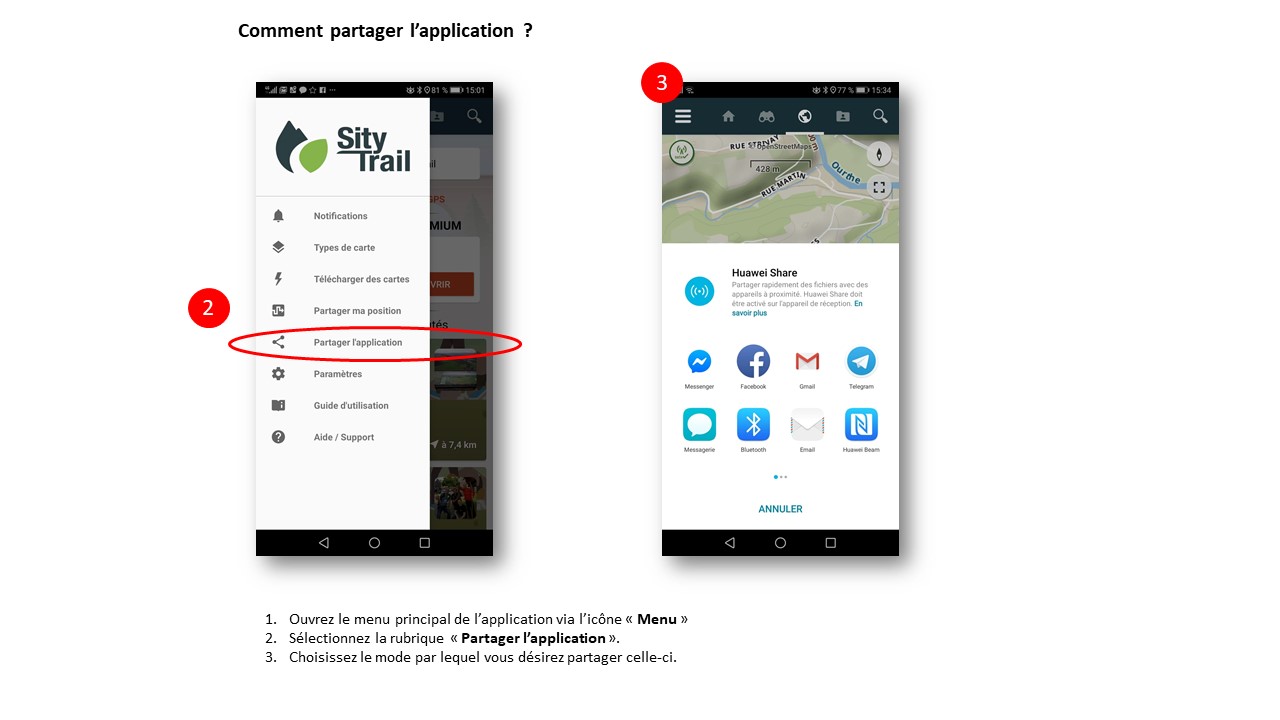
Zoomer dans l'image
1) Ouvrez le menu principal de l'application via cette icône 
2) Sélectionnez la rubrique « Partager l’application ».
3) Choisissez le mode par lequel vous désirez partager celle-ci.
Comment partager sa position / SOS ?¶
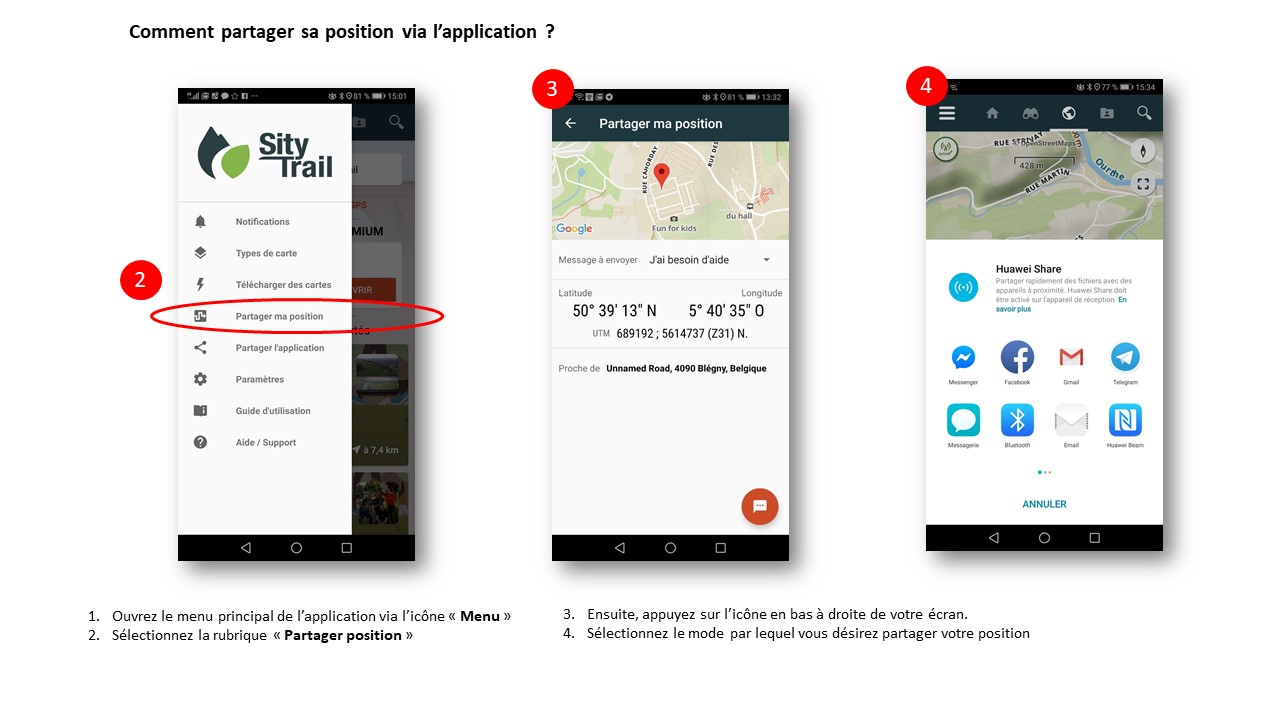
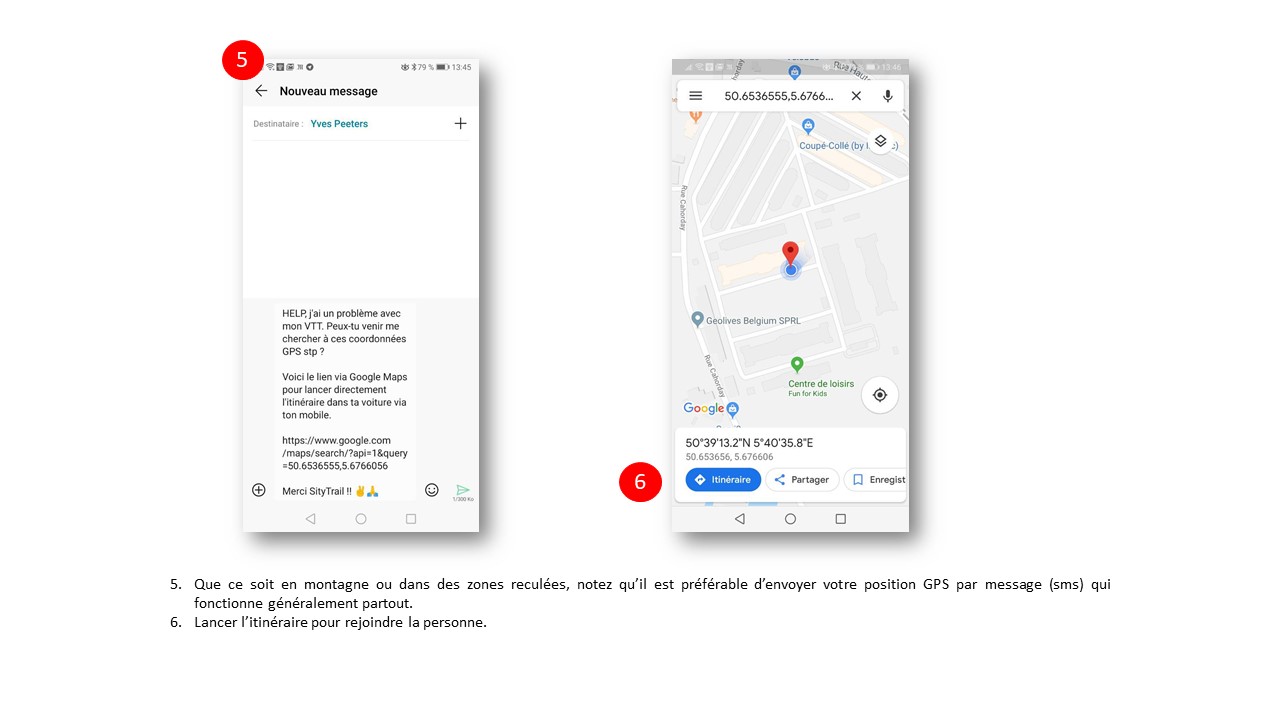
Zoomer dans l'image
1) Ouvrez le menu principal de l'application via cette icône 
2) Sélectionnez la rubrique « Partager position / SOS ».
3) Ensuite, appuyez sur l’icône en bas à droite de votre écran. 
4) Sélectionnez le mode par lequel vous désirez partager votre position.
Remarque très importante pour un message SOS :
Que ce soit en montagne ou dans une zone ne disposant pas d'une bonne couverture Internet (Réseau Data), il est préférable d’envoyer votre position GPS par "Message" c'est-à-dire par SMS.
En effet, la couverture du réseau SMS est beaucoup plus sûre et fonctionne généralement partout dans le monde.
Comment importer vos données depuis l’ancienne plateforme ?¶
Article en cours de rédaction.
Comment modifier mon identifiant ?¶
Article en cours de rédaction.
Comment récupérer mon mot de passe oublié ?¶
Si vous avez perdu votre mot de passe, pas de panique, rien de plus simple que de le récupérer.
Pour cela,
1) Cliquez sur l'onglet « connexion ».
2) Sélectionnez l’onglet « continuer avec une adresse email ».
3) Cliquez sur l’onglet « mot de passe oublié ».
4) Encodez votre adresse email afin qu’un rappel vous soit envoyé.
5) Suivez les instructions indiquées sur votre ordinateur.
Qu’est-ce qu’une liste de randonnée ?¶
Une liste de randonnée vous permet de regrouper des randonnées sous une thématique, un lieu,...
Les listes sont donc des dossiers permettant de classer vos randonnées.
Voici quelques exemples :
- Créer une liste de randonnées pour vos prochaines vos vacances.
- Créer une liste de randonnées pour un CLUB ou une liste à partager avec d'autres membres.
- Créer une liste pour un évènement particulier.
Vous pouvez créer autant de listes que vous le souhaitez.
Comment ajouter une randonnée à une liste ?¶
1) Une fois connecté, rendez-vous dans « découvrir ».
2) Recherchez une randonnée.
3) Sélectionnez la randonnée que vous souhaitez ajouter à vos listes.
4) Les détails de la randonnée s’afficheront et vous pourrez cliquer sur l’icône « ajouter à mes listes »  .
.
5) Choisissez ensuite la liste à laquelle vous désirez ajouter la randonnée.
Comment changer la visibilité de mes listes ?¶
1) Rendez-vous dans le « tableau de bord ».
2) Puis, cliquez sur « gérer mes listes ».
3) De là, sélectionnez la liste que vous désirez rendre publique ou privée.
4) Activez ou désactivez ensuite « liste publique ».
Remarque : l’œil barré signifie que la liste est privée. S’il n’y a rien, la liste reste publique.
Comment créer une liste ?¶
1) Connectez vous sur votre compte Sitytrail.
2) Rendez-vous dans le « tableau de bord ».
3) Cliquez ensuite sur « gérer mes listes ». De là, toutes vos listes vous seront présentées.
4) Créez une nouvelle liste en cliquant sur l’onglet « + créer une liste ».
5) Il vous sera ensuite demandé d’entrer un nom pour votre nouvelle liste.
Si vous désirez supprimer une liste, cliquez sur ce lien: Comment supprimer une liste ?.
Remarque : les listes que vous créez sur le site web sont également présente sur votre application mobile.
Comment supprimer une liste ?¶
1) Rendez-vous dans le « tableau de bord ».
2) Puis, cliquez sur « gérer mes listes ».
3) De là, sélectionnez la liste que vous désirez supprimer et cliquez sur l’icône poubelle  qui se trouve à droite de la liste.
qui se trouve à droite de la liste.
4) Après toutes ces étapes, assurez-vous de la suppression de votre liste en confirmant à l’aide de l’onglet « oui ».
Remarque: On ne peut supprimer les listes proposées par défaut telles que « Favoris publics » ou « Favoris privés ».
Comment supprimer une randonnée à une liste ?¶
1) Une fois connecté, rendez-vous dans le « tableau de bord ».
2) Sélectionnez l’onglet « mes listes ».
3) Cliquez sur la liste dans laquelle se trouve la randonnée que vous souhaitez supprimer.
4) Une fois dans la liste, cliquez sur l’icône « retirer »  qui se trouve à droite de la randonnée à supprimer.
qui se trouve à droite de la randonnée à supprimer.
Comment gérer mes listes de randonnée ?¶
1) Connectez-vous sur votre compte Sitytrail.
2) Rendez-vous dans le « tableau de bord ».
3) Cliquez ensuite sur « gérer mes listes ».
De là, toutes vos listes vous seront présentées et vous pouvez modifier celles-ci comme bon vous semble.
Pourquoi ne pas pouvoir supprimer certaines listes ?¶
Chaque utilisateur dispose de deux listes créées automatiquement lors de la première utilisation.
Ces listes (favoris privés et favoris publics) sont identiques chez tous les utilisateurs et ne peuvent être modifiées et/ou supprimées.
Vous restez bien sur libre du choix des contenus de ces listes.
Comment gérer les notifications?¶
1) Rendez-vous dans les « paramètres ».
2) Sélectionnez l’onglet « email et notifications ».
3) De là, cochez ou décochez la case qui vous intéresse.
4) Assurez-vous de bien cliquer sur l’onglet « valider » en bas à droite de votre écran afin que votre action s’effectue correctement.
Comment supprimer les notifications?¶
Article en cours de rédaction.
Comment modifier l’affichage des tracés ?¶
1) Ouvrez le menu principal de l’application via cette icône
2) Sélectionnez la rubrique « Paramètres ».
3) Choisissez la proposition « Affichage ».
De là, il vous est possible de gérer l’affichage de vos tracés.
Comment modifier l'affichage du curseur GPS ?¶
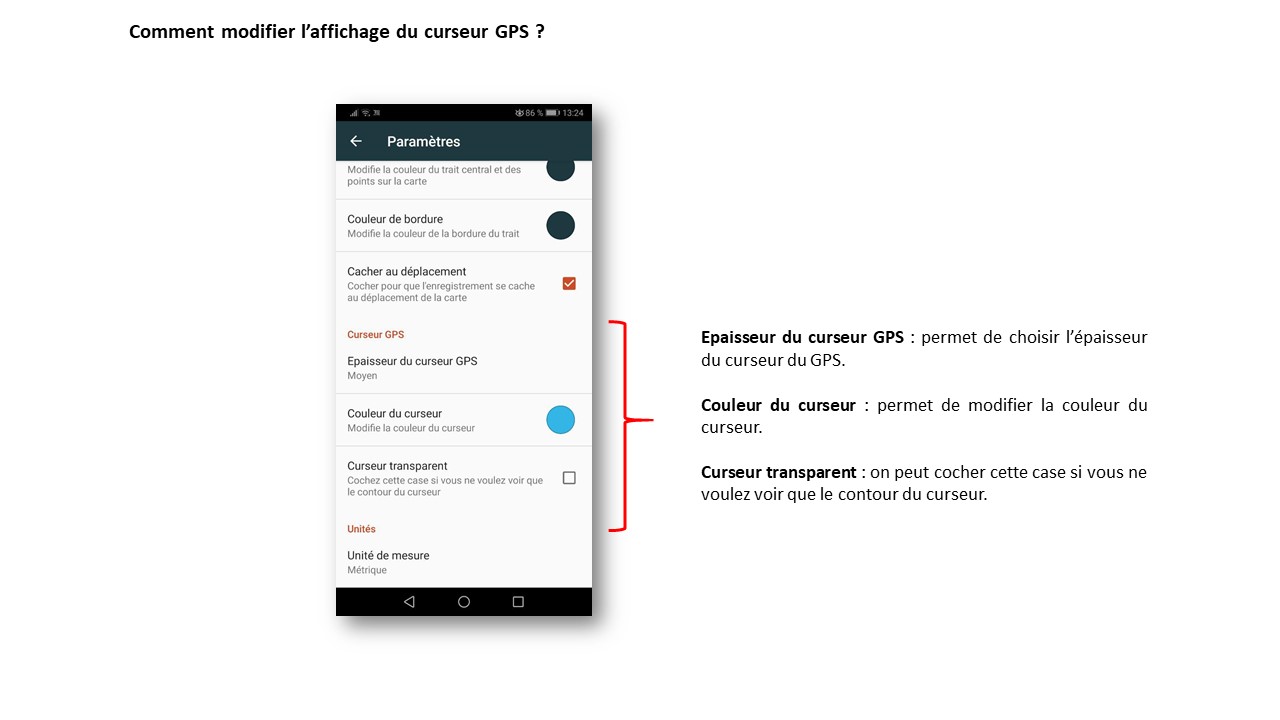
Zoomer dans l'image
Epaisseur du curseur GPS : permet de choisir l'épaisseur du curseur du GPS.
Couleur du curseur : permet de modifier la couleur du curseur.
Curseur transparent : on peut cocher cette case si ous ne voulez voir quele contour du curseur.
Options d'affichage de l'écran carte¶
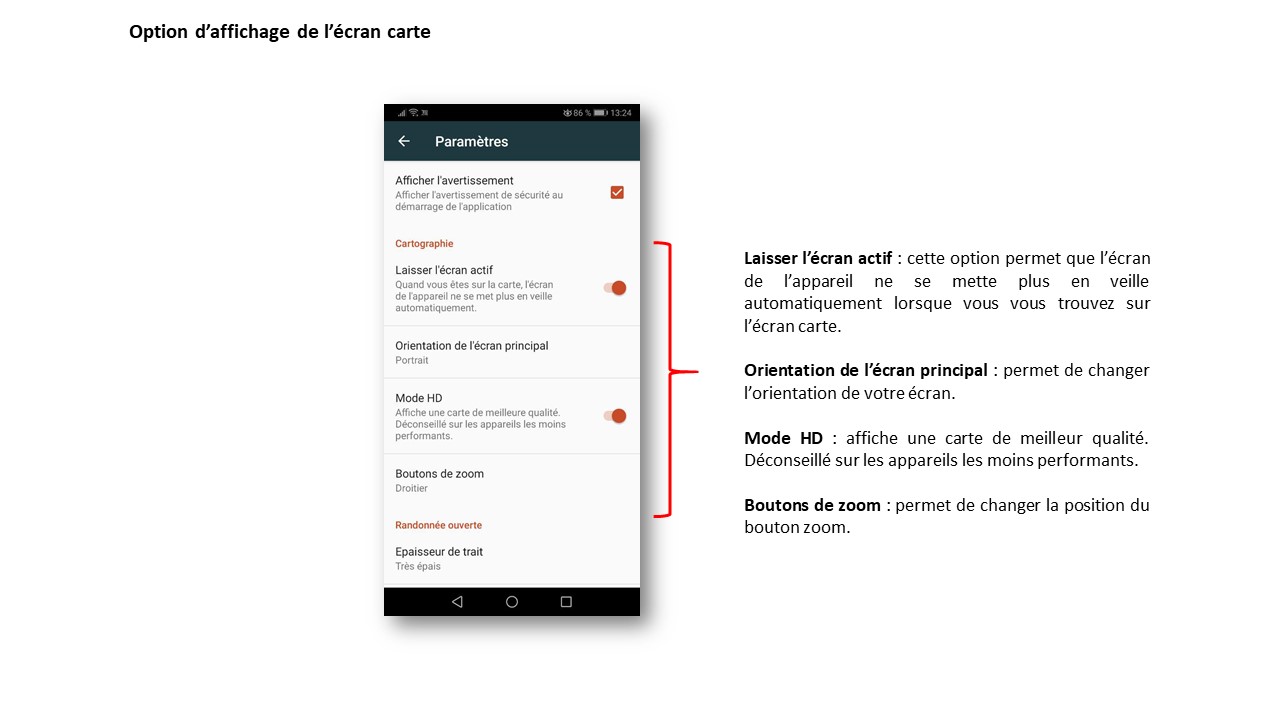
Zoomer dans l'image
Laisser l'écran actif : cette option permet que l'écran de l'appareil ne se mette plus en veille automatiquement lorsque vous vous trouvez sur l'écran carte.
Orientation de l'écran principal : permet de changer l'orientation de votre écran.
Mode HD : affiche une carte de meilleur qualité. Déconseillé sur les appareils les moins performants.
Boutons de zoom : permet de changer la position du bouton zoom.
Comment modifier l’affichage des tracés ?¶
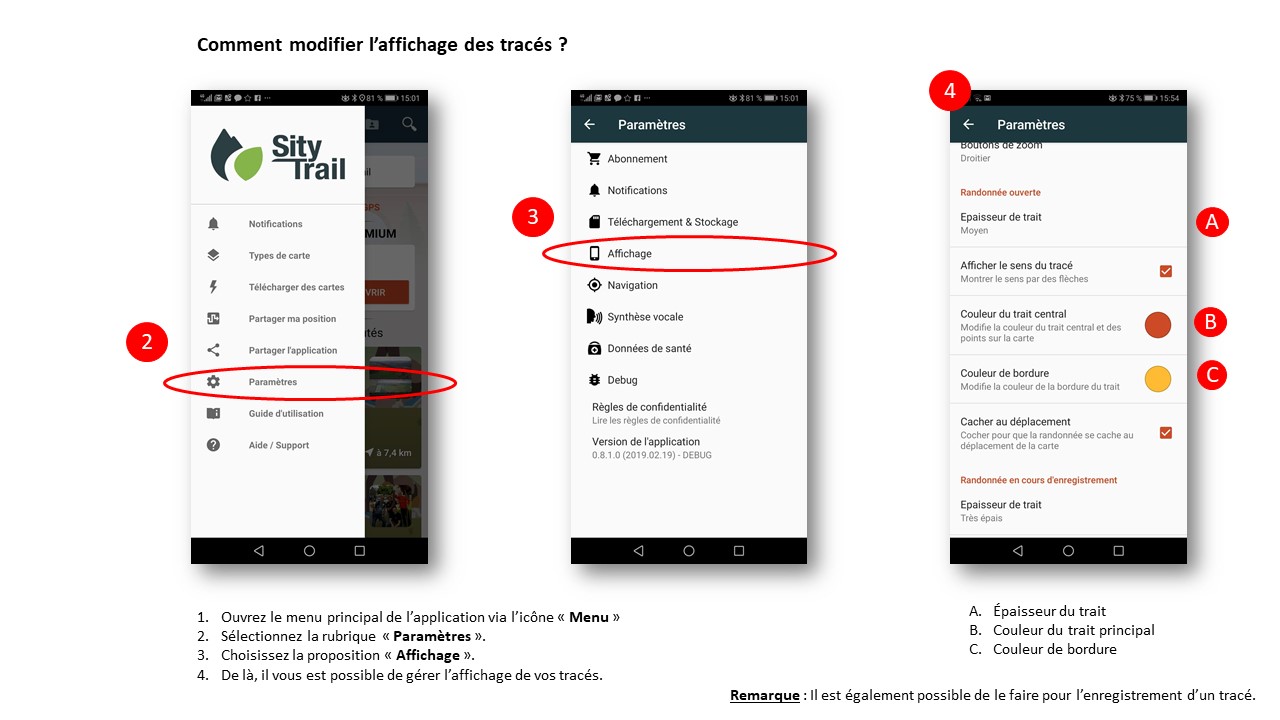
Zoomer dans l'image
1) Ouvrez le menu principal de l’application via cette icône 
2) Sélectionnez la rubrique « Paramètres ».
3) Choisissez la proposition « Affichage ».
De là, il vous est possible de gérer l’affichage de vos tracés.
Remarque : il est possible de le faire pour le les randonnées ouvertes et les enregistrements de randonnée.
Option de connexion pour le téléchargement des cartes¶
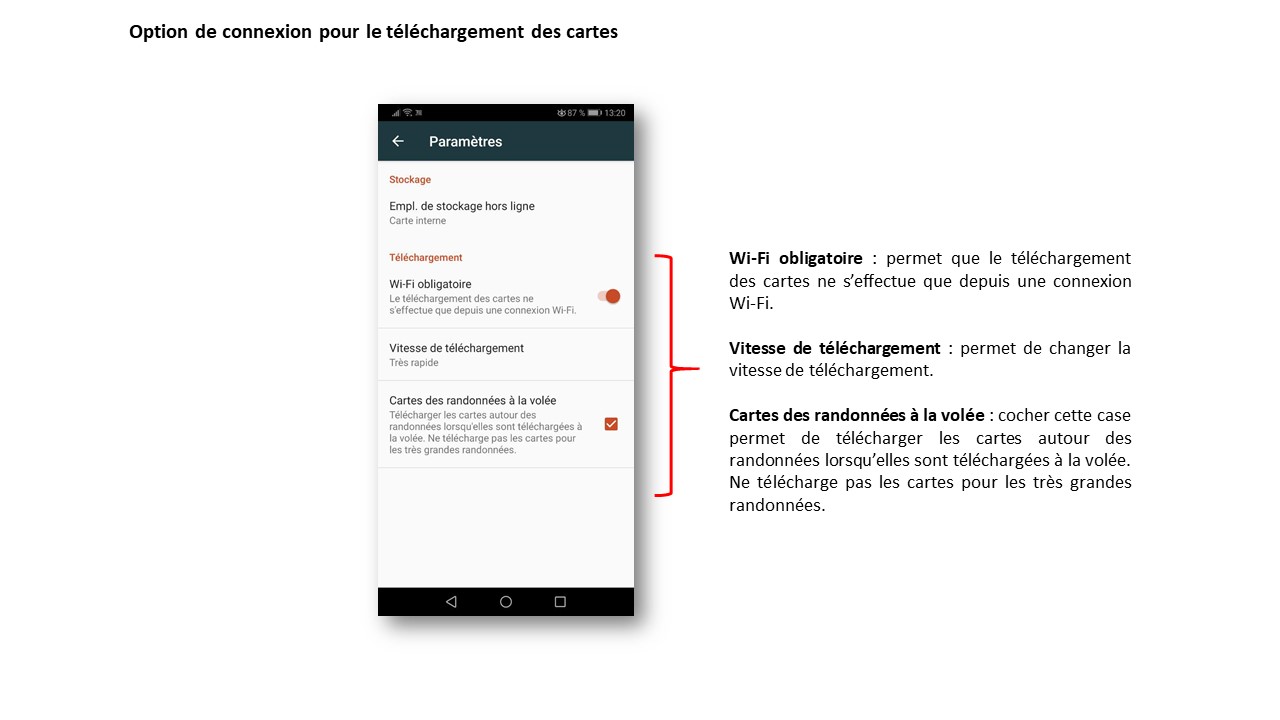
Zoomer dans l'image
Wi-Fi obligatoire : permet que le téléchargement des cartes ne s'effectue que depuis une connexion Wi-Fi.
Vitesse de téléchargement : permet de changer la vitesse de téléchargement.
Cartes des randonnées à la volée : cocher cette case permet de télécharger les cartes autour des randonnées lorsqu'elles sont téléchargées à la volée. Ne télécharge pas les cartes pour les grandes randonnées.
Données de santé¶
En construction...
Qu'est-ce que le décalage GeoID ?¶
Le décalage GeoID vous permet d'ajuster l'altitude GPS par votre appareil si celui-ci rencontre un décalage constant (p.ex : toujours 50m ...)
Pour la plupart des appareils Android, ce décalage est calculé automatiquement, vous n'avez donc pas à l'utiliser si l'altitude GPS retournée par votre appareil semble correcte.
Comment gérer les notifications ?¶
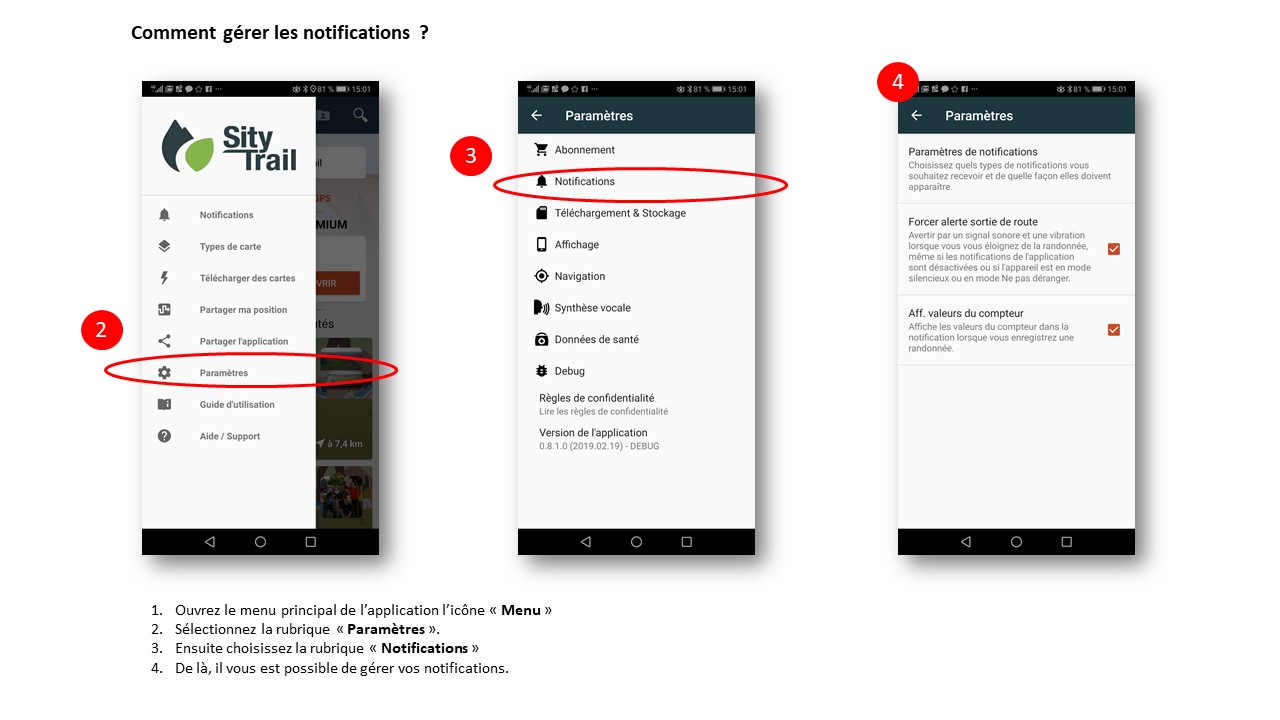
Zoomer dans l'image
1) Ouvrez le menu principal de l'application via cette icône. 
2) Sélectionnez la rubrique « Paramètres ».
3) Ensuite choisissez la proposition « Notifications » 
4) De là, il vous est possible de gérer vos notifications.
Comment connaître le numéro de version de l'application ?¶
En construction...
Synthèse vocale¶
En construction...
Comment ajouter des photos à une randonnée ?¶
Article en cours de rédaction.
Comment supprimer des photos d'une randonnée ?¶
Article en cours de rédaction.
Y-a-t-il un nombre limité de photos par randonnée ?¶
Article en cours de rédaction.
Quelle est la résolution des photos proposées par Sitytrail?¶
Article en cours de rédaction.
Mes photos sont-elles visibles par les autres membres Sity ?¶
Les photos de vos randonnées ne sont visibles par les autres membres que si vous faites le choix de publier votre randonnée en mode public.
Si celle-ci est publiée en mode Privé, les photos ne sont visibles par personne d’autre que vous.
Si vous désirez changer la visibilité de votre randonnée, cliquez sur le lien suivant : Comment rendre ma randonnée publique ou privée ?
Comment créer un point d'intérêt ?¶
Vous pouvez créer un point d'intérêt depuis l'application mobile en appuyant sur le bouton illustré ici dans l'onglet "GPS" en bas de la carte :
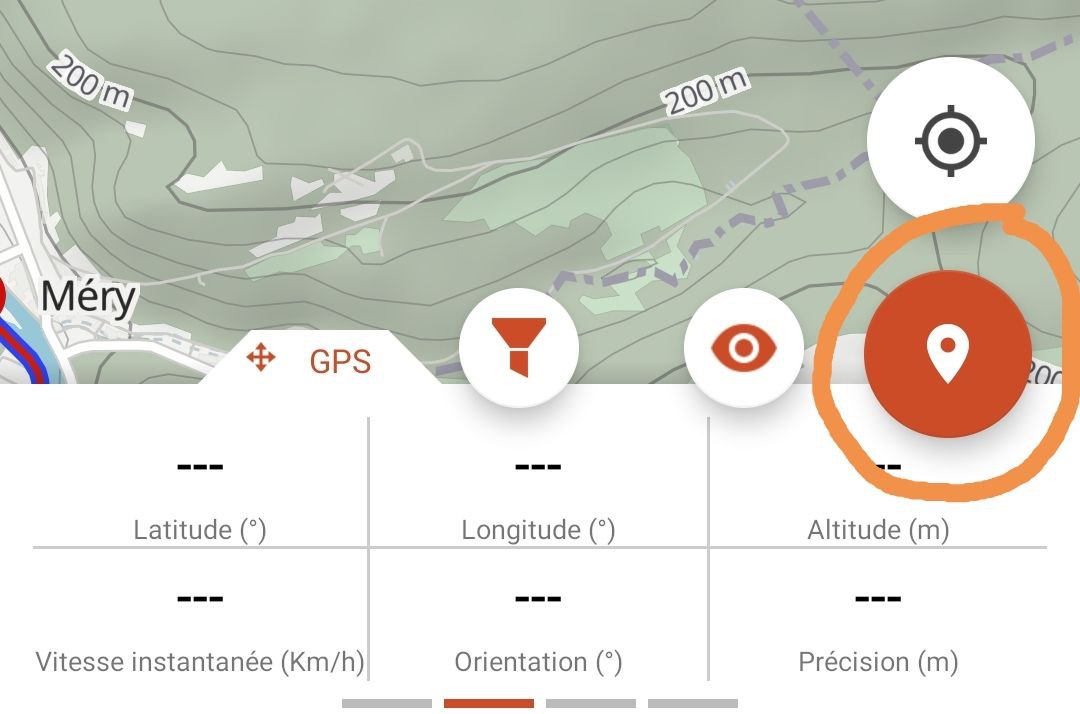
Vous pouvez ensuite choisir de créer le point d'intérêt :
- A votre position GPS actuelle
- Au doigt (choix de la position au doigt sur la carte)
- Aux coordonnées saisies (vous avez le choix de les saisir en degrés décimaux, degrés-minutes-secondes ou en coordonnées UTM)
Il est également possible de créer un point d'intérêt en effectuant un appui long sur la carte et en choisissant "Créer un point d'intérêt".
Attention : Actuellement, les points d'intérêt ne peuvent être associés à la randonnée en cours d'enregistrement depuis l'application mobile.
Il est par contre possible de le faire par la suite via le site Web SityTrail via l'outil "Points" de la page d'édition du tracé de la randonnée.
Si vous souhaitez plutôt ajouter une photo liée à la randonnée en cours d'enregistrement (sans description textuelle), consultez plutôt cet article :
Comment prendre des photos lors d'un enregistrement de randonnée ?
Présentation des différences entre le mode Freemium et le mode Premium ¶
FREEMIUM - 0 €/Année
• Application mobile GPS de randonnée pour Android et iOS.
• Sauvegardez vos parcours de randonnée avec photos et vos performances techniques.
• Création simple d'itinéraires et de points d'intérêt via le site Internet.
• Organisez vos données personnelles via des listes.
• Plusieurs publicités sont affichées dans les applications mobiles.
PREMIUM - 24.99 €/Année
• Application mobile GPS de randonnée pour Android et iOS.
• Sauvegardez vos parcours de randonnée avec photos et vos performances techniques.
• Création simple d'itinéraires et de points d'intérêt.
• Organisez vos données personnelles via des listes.
+ Les publicités dans les applications mobiles ne sont plus affichées.
+ Téléchargez des cartes topographiques du monde en mode hors ligne.
+ Accédez au catalogue public des randonnées des membres SityTrail.
+ Fonctions avancées de suivi d'une randonnée avec estimation de la distance et du temps restant et guidage vocal aux changements de direction.
+ Créez des communautés de randonneurs.
+ Création de randonnées avec fonctions avancées d'édition.
+ Impression PDF des cartes de randonnée avec QR Code.
Pour devenir Premium, cliquez ici : https://store.geolives.com/GeolivesShop/
Pourquoi les prix ont-ils changé pour certains abonnements ?¶
Tous les abonnements sont maintenant passés à
24,99€ par an par pays et également 24,99€ par an pour la version Monde (World) et ceci pour plusieurs raisons :
- Chaque abonnement à un pays donne comme toujours accès aux
cartes topographiques de l’IGN de ce pays. Mais il donne également accès en plus aux
cartes OpenStreetMap (
https://www.openstreetmap.org ) que vous pouvez exploiter pour ce pays mais également pour toutes vos randonnées à l’étranger et ceci
partout dans le monde.
- Pour la version Monde (World) spécifiquement, suite à la demande de nombreux utilisateurs, nous avons ajouté, en plus des
cartes SityTrail Topo World, les
itinéraires balisés dans le monde (réseaux pédestres comme les GR, les itinéraires européens, les chemins de Saint-Jacques de Compostelle, ..., réseaux vélo avec les Voies vertes en France, Ravel en Belgique, itinéraires européens, les réseaux Points-Nœuds au Pays-Bas et en Flandre, …, pistes de ski par couleur).
Nous avons également rajouté une autre carte très utile en randonnée. A savoir : la
carte des pentes qui est exploitable en superposition de vos cartes topographiques et ceci aussi si bien sur le web que sur vos smartphones/tablettes en mode hors ligne.
- Un point plus technique mais très important,
nous avons migré récemment nos serveurs sur l'infrastructure Google Cloud. Ceci afin d'améliorer très fortement la stabilité de nos services et éviter les pannes que nous avons rencontrées avec notre ancienne infrastructure. Bien entendu, ceci engendre des coûts supplémentaires importants.
- Suite à notre enquête auprès de plus de 1000 utilisateurs, nous avons apporté aux applications
beaucoup de nouvelles fonctionnalités et celles-ci sont enfin disponibles via notre site :
https://www.sitytrail.com . Nous vous invitons à les découvrir !
Nous envisageons actuellement la possibilité de proposer prochainement des a
bonnements combinés à plusieurs pays et / ou aux cartes du monde pour un prix réduit mais ces abonnements ne sont pas encore définis à l'heure actuelle.
Merci pour votre compréhension, votre confiance et votre fidélité.
Comment mettre fin à mon abonnement Premium?¶
Article en cours de rédaction.
Comment devenir un membre premium ?¶
Pour devenir un membre premium, vous pouvez tout d’abord avoir une période d’essai gratuite pendant 1 semaine afin de tester toutes les fonctions avancées que propose cet abonnement.
Ensuite, il vous sera proposé de continuer en tant que membre Sitytrail Premium pour le prix de 24.99/ année.
Vous pouvez également prendre l’abonnement Premium sans passer par la période d’essai gratuite.
Pour voir les options avancées auxquelles vous avez accès en étant Premium, cliquez sur le lien Pourquoi devenir membre Premium ?
Quels sont les avantages de l'abonnement Premium World ?¶
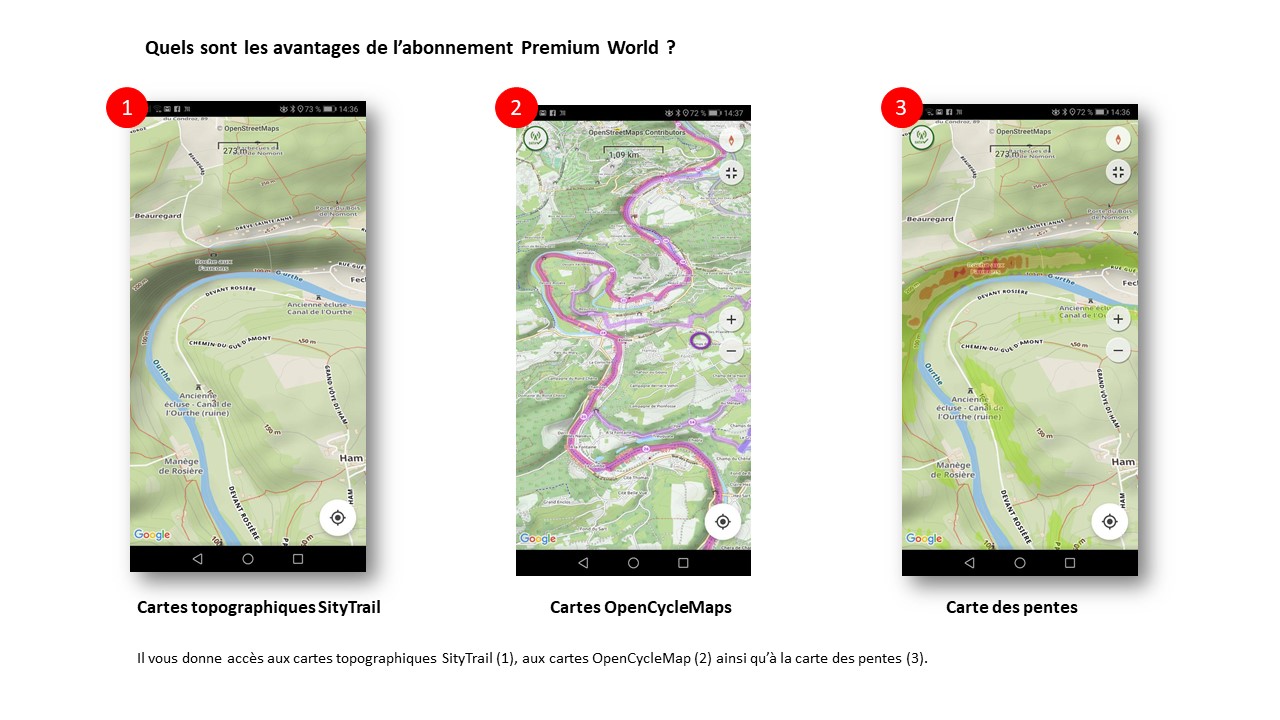
Zoomer dans l'image
1) L'abonnement à Premium World vous donne accès aux cartes topographiques SityTrail.
2) Il vous donne également droit aux cartes OpenCycleMap.
3) Il vous donne droit à la carte des pentes.
Ou que vous soyez dans le monde, Sitytrail Premium World vous guide sur les sentiers et les pistes cyclables avec des données d'altimétrie fiables.
p.s: D'autres fonctions seront rajoutées comme une alerte à l'approche des pentes importantes (utile en cas de brouillard, chutes de neige ou simplement pendant la nuit).
Comment renouveler mon abonnement Premium?¶
Article en cours de rédaction.
Comment retrouver les cartes topographiques de mon abonnement en cours ?¶
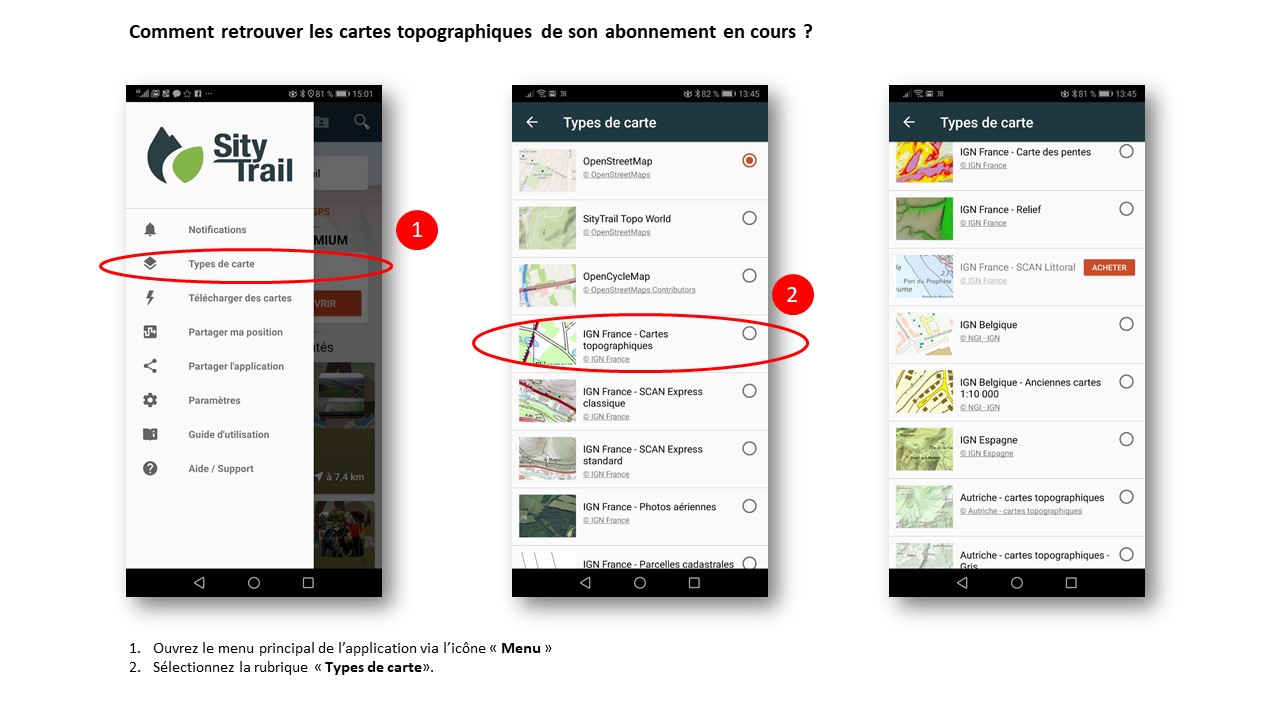 Zoomer dans l'image
Zoomer dans l'image
La nouvelle version regroupe les cartes de tous les pays au sein d'une même application, il n'est donc plus nécessaire de télécharger plusieurs applications si vous randonnez dans différents pays.
Les cartes sont accessibles en fonction de vos abonnements.
Vos abonnements actifs souscrits sur l'ancienne version de SityTrail restent utilisables dans cette nouvelle version.
Ils vous donnent accès aux cartes topographiques du pays acheté
et en PLUS aux cartes OpenStreetMap du monde entier et bien entendu aux fonctionnalités Premium.
Pour l'abonnement à SityTrail World, il vous donne accès aux cartes OpenStreetMap et aux cartes topogarphiques SityTrail Topo World et également OpenCycleMap (vélo) et bien entendu aux fonctionnalités Premium.
Si vous n'avez pas accès aux cartes auxquelles vous êtes abonné ou aux fonctionnalités Premium (téléchargement des cartes, ...) il y a plusieurs points à vérifier :
1) Etes-vous bien connecté à votre compte Sity ? Si ce n'est pas le cas, vous n'avez accès qu'aux cartes OpenStreetMap.
2) Etes-vous bien connecté avec le même compte que sur l'ancienne version ?
Vous devez utiliser l'option "Continuer avec un utilisateur Sity ou e-mail" sur l'écran de connexion et entrer le même nom d'utilisateur que sur l'ancienne version (ou l'adresse e-mail liée au compte que vous utilisiez sur l'ancienne version).
Si vous vous connectez avec Google ou avec Facebook, assurez-vous que l'adresse e-mail de votre compte Google ou Facebook est bien la même que celle du compte SityTrail que vous utilisiez sur l'ancienne version.
Si ce n'est pas le cas, vous ne pouvez pas vous connecter par compte Facebook ou Google, vous devez vous connecter via l'option "Continuer avec un utilisateur Sity ou e-mail".
3) Votre abonnement est-il toujours en cours de validité ?
Vous pouvez le vérifier via la section "Mon compte" > "Mes abonnements" sur https://shop.geolives.com
L'application Android demande l'accès aux contacts ?¶
Il s'agit d'un bug d'Android 6 et 7. Le problème a été corrigé à partir d'Android 8.
Plus d'informations sur ce lien, en anglais :
https://developer.android.com/about/versions/oreo/android-8.0-changes#rmp
Privacy Policy¶
This Privacy Policy governs the manner in which Geolives Belgium S.P.R.L. collects, uses, maintains and discloses information collected from users (each, a "User") of the SityTrail website ("Site"). This privacy policy applies to the Site and all products and services offered by Geolives Belgium S.P.R.L.
Personal identification information
We may collect personal identification information from Users in a variety of ways, including, but not limited to, when Users visit our site, register on the site, place an order, subscribe to the newsletter, and in connection with other activities, services, features or resources we make available on our Site. Users may be asked for, as appropriate, name, email address, mailing address. We will collect personal identification information from Users only if they voluntarily submit such information to us. Users can always refuse to supply personally identification information, except that it may prevent them from engaging in certain Site related activities.
Non-personal identification information
We may collect non-personal identification information about Users whenever they interact with our Site. Non-personal identification information may include the browser name, the type of computer and technical information about Users means of connection to our Site, such as the operating system and the Internet service providers utilized and other similar information.
Web browser cookies
Our Site may use "cookies" to enhance User experience. User's web browser places cookies on their hard drive for record-keeping purposes and sometimes to track information about them. User may choose to set their web browser to refuse cookies, or to alert you when cookies are being sent. If they do so, note that some parts of the Site may not function properly.
How we use collected information
Geolives Belgium S.P.R.L. may collect and use Users personal information for the following purposes:
- To improve customer service
Information you provide helps us respond to your customer service requests and support needs more efficiently.
- To personalize user experience
We may use information in the aggregate to understand how our Users as a group use the services and resources provided on our Site.
- To improve our Site
We may use feedback you provide to improve our products and services.
- To run a promotion, contest, survey or other Site feature
To send Users information they agreed to receive about topics we think will be of interest to them.
- To send periodic emails
We may use the email address to send them information and updates pertaining to their order. If User decides to opt-in to our mailing list, they will receive emails that may include company news, updates, related product or service information, etc. If at any time the User would like to unsubscribe from receiving future emails, we include detailed unsubscribe instructions at the bottom of each email.
How we protect your information
We adopt appropriate data collection, storage and processing practices and security measures to protect against unauthorized access, alteration, disclosure or destruction of your personal information, username, password, transaction information and data stored on our Site.
Sensitive and private data exchange between the Site and its Users happens over a SSL secured communication channel and is encrypted and protected with digital signatures.
Sharing your personal information
We do not sell, trade, or rent Users personal identification information to others. We may share generic aggregated demographic information not linked to any personal identification information regarding visitors and users with our business partners, trusted affiliates and advertisers for the purposes outlined above.
Third party websites
Users may find advertising or other content on our Site that link to the sites and services of our partners, suppliers, advertisers, sponsors, licensors and other third parties. We do not control the content or links that appear on these sites and are not responsible for the practices employed by websites linked to or from our Site. In addition, these sites or services, including their content and links, may be constantly changing. These sites and services may have their own privacy policies and customer service policies. Browsing and interaction on any other website, including websites which have a link to our Site, is subject to that website's own terms and policies.
Advertising
Ads appearing on our site may be delivered to Users by advertising partners, who may set cookies. These cookies allow the ad server to recognize your computer each time they send you an online advertisement to compile non personal identification information about you or others who use your computer. This information allows ad networks to, among other things, deliver targeted advertisements that they believe will be of most interest to you. This privacy policy does not cover the use of cookies by any advertisers.
Google Adsense
Some of the ads may be served by Google. Google's use of the DART cookie enables it to serve ads to Users based on their visit to our Site and other sites on the Internet. DART uses "non personally identifiable information" and does NOT track personal information about you, such as your name, email address, physical address, etc. You may opt out of the use of the DART cookie by visiting the Google ad and content network privacy policy athttps://www.google.com/privacy_ads.html
Requesting removal of your account
You can request the removal of your account and the deletion of all your data via our support web form on https://help.geolives.com or by e-mail : help@geolives.com
Changes to this privacy policy
Geolives Belgium S.P.R.L. has the discretion to update this privacy policy at any time. When we do, we will revise the updated date at the bottom of this page. We encourage Users to frequently check this page for any changes to stay informed about how we are helping to protect the personal information we collect. You acknowledge and agree that it is your responsibility to review this privacy policy periodically and become aware of modifications.
Your acceptance of these terms
By using this Site, you signify your acceptance of this policy. If you do not agree to this policy, please do not use our Site. Your continued use of the Site following the posting of changes to this policy will be deemed your acceptance of those changes.
Contacting us
If you have any questions about this Privacy Policy, the practices of this site, or your dealings with this site, please contact us at:
contact@geolives.com
This document was last updated on September 7, 2021
Versions history¶
Privacy policy - version of June 1, 2018
Privacy policy - version of June 1, 2018¶
This Privacy Policy governs the manner in which Geolives Belgium S.P.R.L. collects, uses, maintains and discloses information collected from users (each, a "User") of the SityTrail website ("Site"). This privacy policy applies to the Site and all products and services offered by Geolives Belgium S.P.R.L.
Personal identification information
We may collect personal identification information from Users in a variety of ways, including, but not limited to, when Users visit our site, register on the site, place an order, subscribe to the newsletter, and in connection with other activities, services, features or resources we make available on our Site. Users may be asked for, as appropriate, name, email address, mailing address. We will collect personal identification information from Users only if they voluntarily submit such information to us. Users can always refuse to supply personally identification information, except that it may prevent them from engaging in certain Site related activities.
Non-personal identification information
We may collect non-personal identification information about Users whenever they interact with our Site. Non-personal identification information may include the browser name, the type of computer and technical information about Users means of connection to our Site, such as the operating system and the Internet service providers utilized and other similar information.
Web browser cookies
Our Site may use "cookies" to enhance User experience. User's web browser places cookies on their hard drive for record-keeping purposes and sometimes to track information about them. User may choose to set their web browser to refuse cookies, or to alert you when cookies are being sent. If they do so, note that some parts of the Site may not function properly.
How we use collected information
Geolives Belgium S.P.R.L. may collect and use Users personal information for the following purposes:
- To improve customer service
Information you provide helps us respond to your customer service requests and support needs more efficiently.
- To personalize user experience
We may use information in the aggregate to understand how our Users as a group use the services and resources provided on our Site.
- To improve our Site
We may use feedback you provide to improve our products and services.
- To run a promotion, contest, survey or other Site feature
To send Users information they agreed to receive about topics we think will be of interest to them.
- To send periodic emails
We may use the email address to send them information and updates pertaining to their order. If User decides to opt-in to our mailing list, they will receive emails that may include company news, updates, related product or service information, etc. If at any time the User would like to unsubscribe from receiving future emails, we include detailed unsubscribe instructions at the bottom of each email.
How we protect your information
We adopt appropriate data collection, storage and processing practices and security measures to protect against unauthorized access, alteration, disclosure or destruction of your personal information, username, password, transaction information and data stored on our Site.
Sensitive and private data exchange between the Site and its Users happens over a SSL secured communication channel and is encrypted and protected with digital signatures.
Sharing your personal information
We do not sell, trade, or rent Users personal identification information to others. We may share generic aggregated demographic information not linked to any personal identification information regarding visitors and users with our business partners, trusted affiliates and advertisers for the purposes outlined above.
Third party websites
Users may find advertising or other content on our Site that link to the sites and services of our partners, suppliers, advertisers, sponsors, licensors and other third parties. We do not control the content or links that appear on these sites and are not responsible for the practices employed by websites linked to or from our Site. In addition, these sites or services, including their content and links, may be constantly changing. These sites and services may have their own privacy policies and customer service policies. Browsing and interaction on any other website, including websites which have a link to our Site, is subject to that website's own terms and policies.
Advertising
Ads appearing on our site may be delivered to Users by advertising partners, who may set cookies. These cookies allow the ad server to recognize your computer each time they send you an online advertisement to compile non personal identification information about you or others who use your computer. This information allows ad networks to, among other things, deliver targeted advertisements that they believe will be of most interest to you. This privacy policy does not cover the use of cookies by any advertisers.
Google Adsense
Some of the ads may be served by Google. Google's use of the DART cookie enables it to serve ads to Users based on their visit to our Site and other sites on the Internet. DART uses "non personally identifiable information" and does NOT track personal information about you, such as your name, email address, physical address, etc. You may opt out of the use of the DART cookie by visiting the Google ad and content network privacy policy athttps://www.google.com/privacy_ads.html
Changes to this privacy policy
Geolives Belgium S.P.R.L. has the discretion to update this privacy policy at any time. When we do, we will revise the updated date at the bottom of this page. We encourage Users to frequently check this page for any changes to stay informed about how we are helping to protect the personal information we collect. You acknowledge and agree that it is your responsibility to review this privacy policy periodically and become aware of modifications.
Your acceptance of these terms
By using this Site, you signify your acceptance of this policy. If you do not agree to this policy, please do not use our Site. Your continued use of the Site following the posting of changes to this policy will be deemed your acceptance of those changes.
Contacting us
If you have any questions about this Privacy Policy, the practices of this site, or your dealings with this site, please contact us at:
contact@geolives.com
Comment enregistrer une randonnée ? ¶
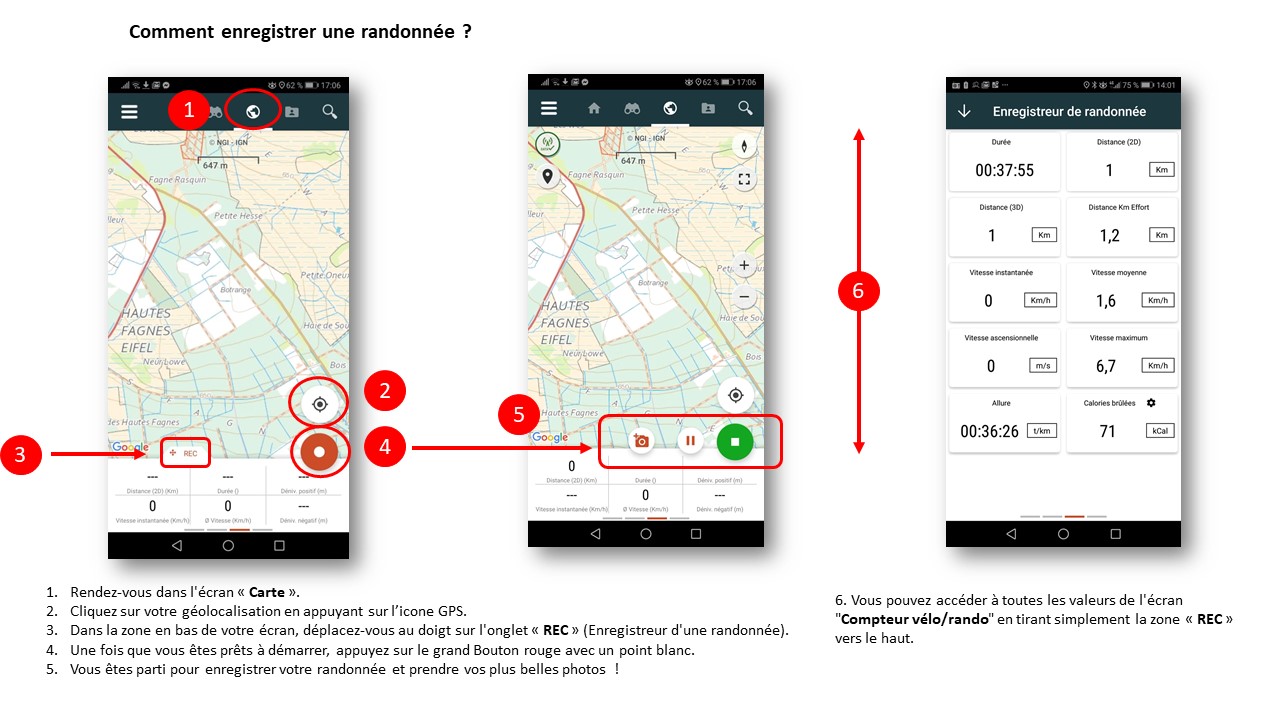
Zoomer dans l'image
1) Rendez-vous dans l'écran « Carte ». 
2) Cliquez sur votre géolocalisation en appuyant sur l’icone GPS. 
3) Dans la zone en bas de votre écran, déplacez-vous au doigt sur l'onglet « REC » (Enregistreur d'une randonnée).
4) Une fois que vous êtes prêts à démarrer, appuyez sur le grand Bouton rouge avec un point blanc.
5) Vous êtes parti pour enregistrer votre randonnée et prendre vos plus belles photos !
6) Vous pouvez accéder à toutes les valeurs de l'écran "Compteur vélo/rando" en tirant simplement la zone « REC » vers le haut.
Remarques importantes :
En bas de l'écran carte, il est possible de passer d’une zone d'information à l’autre en faisant défiler au doigt les différents écrans de droite à gauche.
Notons qu'il y a 4 zones d'information : TRAIL (Suivi de rando), GPS (Valeurs du gps), REC (Enregistreur de rando), ALT (Profil altimétrique).
Astuce "L'écran Chenillard": Lorsque vous êtes dans l'écran suivi d'une rando TRAIL , vous pouvez de suite passer à 4 ème zone d'information ALT en glissant l'écran au doigt, non pas vers la gauche, mais vers la droite.
Comment avoir accès à l’enregistreur de randonnée ?¶
1) Rendez-vous dans la rubrique « Carte » de votre application. 
2) Rendez-vous sur la zone d'information que vous pouvez déplacer de gauche à droite pour avoir accès aux différentes rubriques grâce à un glissement de doigt.
3) Une fois dans la rubrique « REC » (enregistreur de randonnée), appuyez sur l’icône rouge « Enregistrement » pour commencer un enregistrement
Remarque : pour avoir accès aux différentes données de l’enregistreur tout au long de votre randonnée, faites glisser celui-ci vers le haut.
Comment optimiser sa batterie ?¶
Article en cours de rédaction.
Comment utiliser le GPS lors de l’enregistrement de la randonnée ?¶
Article en cours de rédaction.
Comment ajouter des photos lors de l’enregistrement d’une randonnée ?¶
1) Une fois l’enregistrement lancé ,
2) Rendez-vous dans la rubrique « REC »,
3) Appuyez ensuite sur l’icône « Appareil photo ». 
Remarque : À chaque photos prises, un pictogramme photo s’affichera sur votre tracé.
Si vous voulez faire disparaitre les icônes photos de votre tracé lors de l’enregistrement, appuyez sur l’icône noir « Point d’intérêt »  en haut à gauche de votre écran.
en haut à gauche de votre écran.
Si vous désirez les faire apparaitre de nouveau, réitérez l’opération.
Comment prendre des photos lors de l'enregistrement d'une randonnée ?¶
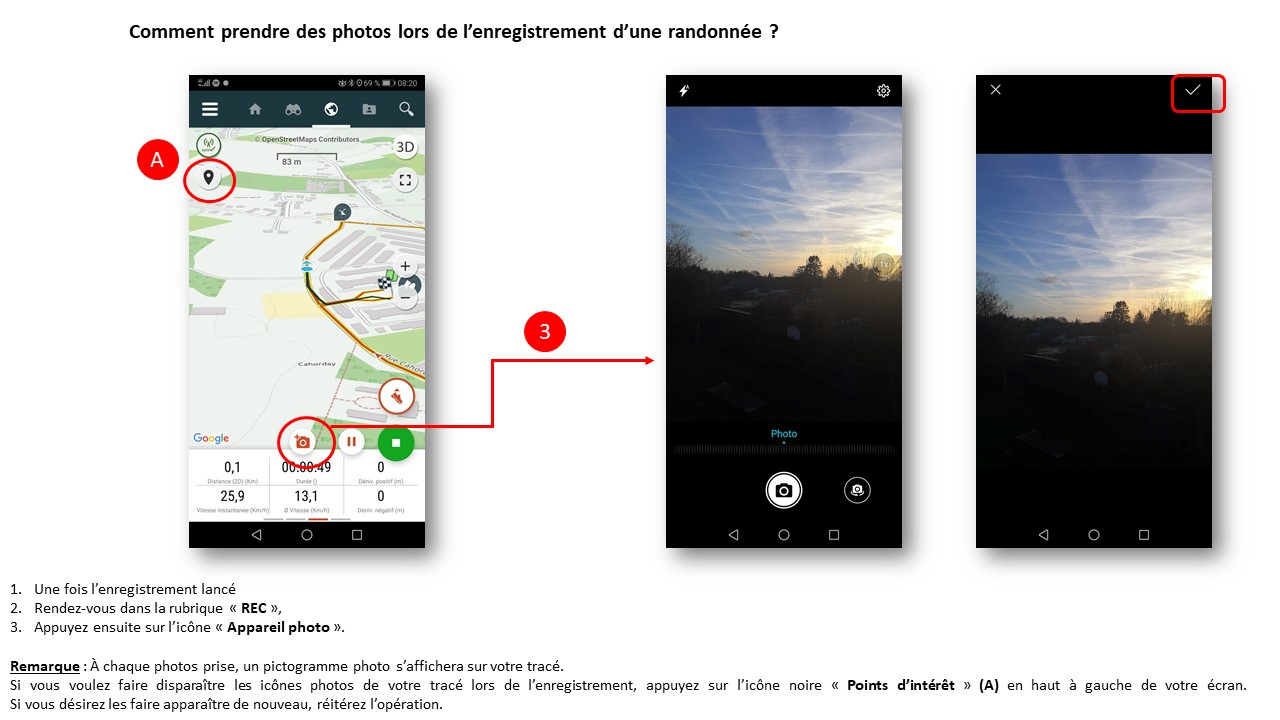
Zoomer dans l'image
1) Une fois un enregistrement de randonnée en cours.
2) Rendez-vous dans la rubrique « REC »,
3) Appuyez ensuite sur l’icône « Appareil photo ».
Remarque : À chaque photo prise, un pictogramme photo s’affichera sur votre tracé.
Si vous voulez faire disparaître les icônes photos de votre tracé lors de l’enregistrement, appuyez sur l’icône noire « points d’intérêt »  (A) en haut à gauche de votre écran.
(A) en haut à gauche de votre écran.
Si vous désirez les faire apparaître de nouveau, réitérez l’opération.
Si vous souhaitez plutôt créer des points d'intérêt (avec un titre, une description textuelle, et éventuellement une ou plusieurs photos), consultez plutôt cet article :
Comment créer un point d'intérêt ?
Comment mettre fin à l'enregistrement d’une randonnée ?¶
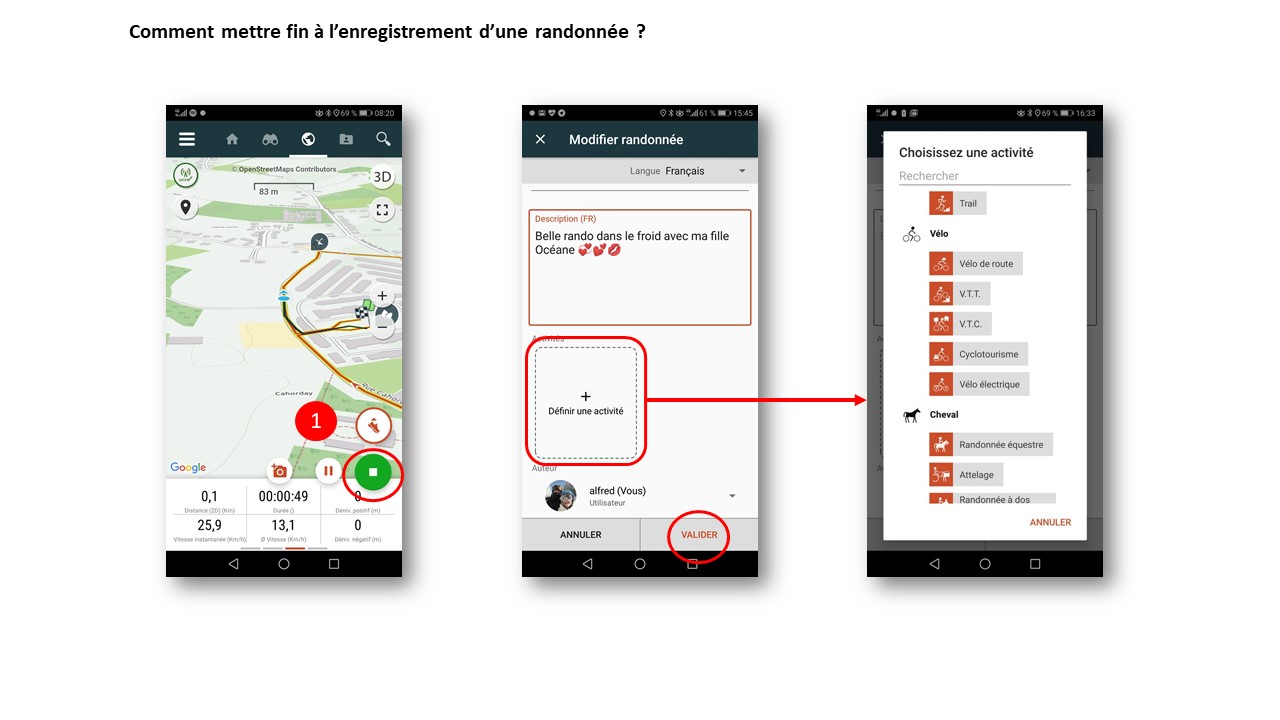
 Zoomer dans l'image
Zoomer dans l'image
1) Appuyez sur l’icône verte « Stop » en bas à droite de votre écran
2) Assurez-vous de bien appuyer sur le bouton « Sauver ».
3) De là, nommez la randonnée, décidez de la visibilité de celle-ci, décrivez-la, définissez une activité de plein air et la difficulté de celle-ci.
4) Pour finir, appuyez sur « Valider » et votre randonnée est enregistrée !
Résoudre les problèmes de connexion¶
Mes identifiants / Mon mot de passe n'est pas reconnu¶
Durant l'utilisation de la Bêta, et pour des raisons d'incompatibilité sécuritaire, les mots de passe entre la nouvelle plate-forme et l'ancienne sont différents.
Ce problème disparaîtra à la fin de la Bêta.
D'ici là, vous risquez de rencontrer des problèmes lorsque vous vous connectez à la Bêta ou à l'ancien site. Veuillez nous en excuser.
Mot de passe "Anciennes applications et ancien site"¶
Votre mot de passe pour les anciennes applications et l'ancien site peut être réinitialisé en nous envoyant un ticket au support (n'oubliez pas de donner votre nom d'utilisateur).
Ce mot de passe est à utiliser dans les anciennes applications (SityTrail Belgium, SityTrail France, etc.) et sur l'ancien site (https://www.sitytrail.com/lang-fr/login_trail.html#)
Mot de passe "Nouvelle plate-forme"¶
Votre mot de passe pour la nouvelle plate-forme peut être réinitialisé à cette adresse : https://connect.geolives.com/?page=forgotten_pwd&requested=
Vous devez être déconnecté pour avoir accès à cette page.
Ce mot de passe est à utiliser dans le nouveau site Bêta, et dans les applications Android et iOS "SityTrail Bêta".
Aide en ligne de l'application mobile SityTrail¶
Mode d'emploi des applications de randonnées sur Android et iOS (Apple iPhone)
_Comment-gérer-les-notifications">
( à écrire....)
_Comment-supprimer-des-notifications-">
( à écrire....)
SityTrail Old Articles¶
Aide sur les applications Web de SityTrail¶
Mode d'emploi du site web et de l'édition de randonnées en ligne
Résoudre les problèmes de connexion¶
Mes identifiants / Mon mot de passe n'est pas reconnu¶
Durant l'utilisation de la Bêta, et pour des raisons d'incompatibilité sécuritaire, les mots de passe entre la nouvelle plate-forme et l'ancienne sont différents.
Ce problème disparaîtra à la fin de la Bêta.
D'ici là, vous risquez de rencontrer des problèmes lorsque vous vous connectez à la Bêta ou à l'ancien site. Veuillez nous en excuser.
Mot de passe "Anciennes applications et ancien site"¶
Votre mot de passe pour les anciennes applications et l'ancien site peut être réinitialisé en nous envoyant un ticket au support (n'oubliez pas de donner votre nom d'utilisateur).
Ce mot de passe est à utiliser dans les anciennes applications (SityTrail Belgium, SityTrail France, etc.) et sur l'ancien site (https://www.sitytrail.com/lang-fr/login_trail.html#)
Mot de passe "Nouvelle plate-forme"¶
Votre mot de passe pour la nouvelle plate-forme peut être réinitialisé à cette adresse : https://connect.geolives.com/?page=forgotten_pwd&requested=
Vous devez être déconnecté pour avoir accès à cette page.
Ce mot de passe est à utiliser dans le nouveau site Bêta, et dans les applications Android et iOS "SityTrail Bêta".
Randonnée introuvable après envoi¶
Avant de nous contacter....¶
De manière a accélérer le traîtement des demandes, voici quelques informations de dernière minute qui pourraient vous aider à solutionner votre problème.
Un bug provoque actuellement la mise à la corbeille de certaines randonnées juste après leur envoi.
Nous mettons tout en oeuvre pour trouver la cause de ce bug au plus vite.
Néanmoins, en attendant, vous pouvez restaurer manuellement ces randonnées via la section "Tableau de bord" > "Mes randonnées" > "Corbeille" sur https://www.sitytrail.com
Vous pouvez ensuite les retélécharger sur l'application mobile si vous le souhaitez.
Ouvrir un ticket au support
Afin que nous puissions vous apporter le plus rapidement possible une réponse appropriée à votre demande, nous vous demandons de bien vouloir nous fournir un descriptif détaillé de votre problème et les circonstances exactes dans lesquels il se produit, les messages d'erreur exacts éventuels obtenus, ... et de préférence de joindre une capture d'écran illustrant le problème.
Fonctionnalité manquante ou introuvable¶
Avant de nous contacter....¶
De manière a accélérer le traîtement des demandes, voici quelques informations de dernière minute qui pourraient vous aider à solutionner votre problème.
Vérifiez que la fonctionnalité que vous souhaitez demander n'est pas présente dans la liste de fonctionnalités.
Si elle s'y trouve, cela signifie que nous la mettrons en place dans une future mise à jour de l'application.
Merci pour votre patience.
Ouvrir un ticket au support
Afin que nous puissions vous apporter le plus rapidement possible une réponse appropriée à votre demande, nous vous demandons de bien vouloir nous fournir un descriptif détaillé de votre problème et les circonstances exactes dans lesquels il se produit, les messages d'erreur exacts éventuels obtenus, ... et de préférence de joindre une capture d'écran illustrant le problème.
Problème d'enregistrement ou de données GPS¶
Avant de nous contacter....¶
De manière a accélérer le traîtement des demandes, voici quelques informations de dernière minute qui pourraient vous aider à solutionner votre problème.
Lignes droites ou interruption de l'enregistrement lorsqu'elle est en arrière plan ou que l'écran est coupé¶
Il est fort probable que celà soit dû à un mode d'économie d'énergie. Apprenez ici comment solutionner ce problème
Les dénivelés sont faux ou inexistants
Certains appareils rencontrent effectivement le problème. Il est inutile de nous contacter à ce sujet, une mise à jour sera émise dans les jours suivants.
Ouvrir un ticket au support
Afin que nous puissions vous apporter le plus rapidement possible une réponse appropriée à votre demande, nous vous demandons de bien vouloir nous fournir un descriptif détaillé de votre problème et les circonstances exactes dans lesquels il se produit, les messages d'erreur exacts éventuels obtenus, ... et de préférence de joindre une capture d'écran illustrant le problème.
Autre problème ou question¶
Ouvrir un ticket au support
Afin que nous puissions vous apporter le plus rapidement possible une réponse appropriée à votre demande, nous vous demandons de bien vouloir nous fournir un descriptif détaillé de votre problème et les circonstances exactes dans lesquels il se produit, les messages d'erreur exacts éventuels obtenus, ... et de préférence de joindre une capture d'écran illustrant le problème.
Problème suite à l'obligation de changer de mot de passe pour votre compte¶
Avant de nous contacter....¶
Voici quelques informations de dernière minute qui pourraient vous aider à solutionner votre problème.
De nombreuses informations sont présentes dans cet article. Pensez à lire cet article ainsi que les questions fréquemment posées en bas de celui-ci avant de nous contacter.
Ouvrir un ticket au support
Afin que nous puissions vous apporter le plus rapidement possible une réponse appropriée à votre demande, nous vous demandons de bien vouloir nous fournir un descriptif détaillé de votre problème et les circonstances exactes dans lesquels il se produit, les messages d'erreur exacts éventuels obtenus, ... et de préférence de joindre une capture d'écran illustrant le problème.
Problème d'achat ou d'activation d'abonnement¶
Avant de nous contacter....¶
Voici quelques informations de dernière minute qui pourraient vous aider à solutionner votre problème.
Sur Apple/iOS ¶
Si vous avez acheté un abonnement et que celui-ci ne s'est pas activé. Réessayez une seconde fois l'achat depuis l'application. Apple détectera automatiquement que vous avez déjà payé et procédera à l'activation. Vous ne serez pas débité une seconde fois. Si le problème persiste malgré tout, contactez nous en nous fournissant l'identifiant d'appareil qui peut être trouvé dans les paramètres de l'application.
Clients de la Banque Postale¶
Nous rencontrons actuellement des problèmes de paiement avec cette institution. Nous les avons contacté et il est demandé aux client qui rencontrent un problème de paiement avec cette institution de contacter le service financier de la Banque Postale avec identifiant et mot de passe au 3639 choix 1 et 2 (0.15cts/min) afin de faire débloquer la situation.
Abonnements non reconnus depuis la mise à jour¶
Vérifiez que vous êtes bien, avec une absolue certitude, connecté avec le même compte que celui utilisé lors de l'achat. Si vous vous étiez client de l'ancienne version et que vous avez recréé un nouveau compte ou choisi de vous connecter par Facebook/Google, vous êtes sans doute sur un compte qui est différent de celui sur lequel votre abonnement est actif. Pour changer de compte sur mobile, rendez-vous dans l'avant dernier onglet de l'application et sélectionnez l'entrée "changer de compte".
Ouvrir un ticket au support
Afin que nous puissions vous apporter le plus rapidement possible une réponse appropriée à votre demande, nous vous demandons de bien vouloir nous fournir un descriptif détaillé de votre problème et les circonstances exactes dans lesquels il se produit, les messages d'erreur exacts éventuels obtenus, ... et de préférence de joindre une capture d'écran illustrant le problème.
Cartes IGN non visibles dans l'application¶
Avant de nous contacter....¶
De manière a accélérer le traîtement des demandes, voici quelques informations de dernière minute qui pourraient vous aider à solutionner votre problème.
Cartes OpenStreetMap affichées à la place des cartes IGN. ¶
Dans l'application, cliquez sur le menu de gauche (bouton supérieur gauche) et sélectionnez le type de cartes IGN souhaité dans l'entrée "types de cartes".
L'application demande,à tort, d'acheter les cartes.
Consultez cette page et utilisez le bouton de contact en bas de cette dernière si vous n'avez pas trouvé la solution à votre problème.
Ouvrir un ticket au support
Afin que nous puissions vous apporter le plus rapidement possible une réponse appropriée à votre demande, nous vous demandons de bien vouloir nous fournir un descriptif détaillé de votre problème et les circonstances exactes dans lesquels il se produit, les messages d'erreur exacts éventuels obtenus, ... et de préférence de joindre une capture d'écran illustrant le problème.
Tableau de bord¶
Votre tableau de bord regroupe toutes les informations relatives à vos contenus ou vos performances.
Vous y retrouverez, entre autres,
- Vos dernières randonnées
- Vos derniers points
- L'accès au tableau et à la carte de vos randonnées et/ou de vos points
- La possibilité de créer une nouvelle randonnée ou un nouveau point d'intérêt
- L'accès à l'interface d'import de données
- L'accès à la gestion de vos Listes
Vous accéderez au tableau de bord dans le menu supérieur du site, ou par le menu latéral en sélectionnant l'option "tableau de bord"
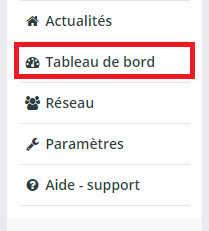
Conditions générales d'utilisation et de vente¶
Article 1 - Définitions¶
On désignera par la suite:
- 'Application' : l'application SityTrail, incluant le site Web et l'application mobile et l'ensemble de leurs pages et écrans
- 'Editeur' : La personne, morale ou physique, responsable de l'édition et du contenu de l'application
- 'Produit' : contenu numérique ou service qu'il est possible d'acheter ou auquel il est possible de souscrire par un achat intégré (in-app) dans l'application, ou via le magasin en ligne de l'éditeur.
- 'Utilisateur' : La personne visitant et utilisant l'application
- 'Client' : La personne effectuant un achat de produit dans l'application
- 'Store' : La plateforme de téléchargement d'applications en ligne utilisée par l'éditeur pour publier l'application, et utilisée par l'utilisateur pour télécharger l'application
Article 2 - Mentions imposées par la loi¶
La présente application est éditée par Geolives Belgium SPRL, entreprise ayant son siège social à l'adresse suivante :
Geolives Belgium SPRL
Rue Cahorday, 1
4671 Saive
Belgique
Numéro de TVA : BE0672456656
Les informations concernant la collecte et le traitement des données personnelles (politique et déclaration) sont fournies dans la politique de confidentialité de l'application.
Le description de l'application SityTrail est la suivante :
SityTrail est un GPS de randonnée gratuit pour toutes vos randos dans le monde !
Partez gratuitement à la découverte de tous les sentiers du monde !
• Enregistrez vos randonnées et prenez des photos HD géolocalisées de vos aventures.
• Distance parcourue, Km-effort, vitesse moyenne, allure, calories brûlées.
• Altimètre précis, calcul de dénivelés et profil altimétrique avec votre position.
• Alarme en cas d’éloignement de l’itinéraire suivi. Evitez de vous perdre ou de devoir rebrousser chemin.
• Déclenchement automatique des points d’intérêt et lecture des textes avec synthèse vocale.
• Créez un compte serveur et vos données seront accessibles partout.
• Création simple de circuits de randonnée et de points d'intérêt depuis notre site Web.
• Avec notre éditeur en ligne, créez vos projets de randonnée depuis un navigateur Internet sur PC et retrouvez les directement sur votre iPhone pour les vivre sur le terrain.
• Classez et organisez vos données dans des listes personnelles.
Passez ensuite à SityTrail PREMIUM !
• Téléchargez des cartes topographiques du monde en mode hors ligne.
• Accédez au catalogue public des randonnées des membres et communautés de SityTrail.
• Fonctions avancées de suivi d'une randonnée avec estimation de la distance et du temps restants et guidage vocal aux changements de direction.
• Allez plus loin : transformez vos randonnées coups de cœur en véritables guides multimédia avec textes, photos, liens vers des vidéos,… et partagez-les avec la communauté SityTrail.
• Créez des communautés de randonneurs et gérez vos membres et vos flux d'actualités.
• Création de randonnées avec fonctions avancées d'édition depuis notre site Web.
• Impression PDF au format A4 et A3 des cartes de randonnée avec QR Code.
SityTrail PREMIUM est disponible par abonnement annuel.
- - - -
Fonction Premium : Ajouter des cartes topographiques d'un Institut Géographique National IGN :
IGN France, IGN Belgique, IGN Espagne, Autriche, Etats-Unis (USGS), Canada (Toporama), Pays-Bas (Kadaster)
L’acquisition d’un produit ou de manière plus générale l'utilisation de l'application suppose l’acceptation, par l'utilisateur, de l’intégralité des présentes conditions générales, qu'il reconnaît du même fait en avoir pris pleinement connaissance. Cette acceptation sera réputée avoir la même valeur qu’une signature manuscrite de la part de l'utilisateur. L'utilisateur reconnaît la valeur de preuve des systèmes d’enregistrement automatique de l’éditeur de l'application et, sauf pour lui d’apporter une preuve contraire, il renonce à les contester en cas de litige.
L’acceptation des présentes conditions générales suppose de la part des utilisateurs qu’ils jouissent de la capacité juridique nécessaire pour cela. Si l'utilisateur est mineur ou ne dispose pas de cette capacité juridique, il déclare avoir l’autorisation d’un tuteur, d’un curateur ou de son représentant légal.
Article 3 - Caractéristiques des produits proposés¶
Les produits proposés sont ceux qui figurent dans le catalogue publié dans l'application, et chaque produit est accompagné d’un descriptif. Le service clientèle de l'application est accessible par courrier électronique à l’adresse suivante : help@geolives.com ou par courrier postal à l’adresse du siège social de l'éditeur (mentionnée à l'article 2) auquel cas l’éditeur s’engage à apporter une réponse sous 14 jours.
Article 4 - Tarifs¶
Les prix figurant dans l'application sont des prix entendus en Euros toutes taxes comprises (TTC), tenant compte de la TVA applicable au jour de l'achat.
Geolives Belgium SPRL se réserve le droit de répercuter tout changement du taux de TVA sur le prix des produits ou des services. L'éditeur se réserve également le droit de modifier ses prix à tout moment. Néanmoins, le prix figurant dans l'application le jour de l'achat sera le seul applicable à l’acheteur.
Article 5 - Compte dans l'application¶
L’utilisateur créant un compte sur l'application (membre) a la possibilité d’y accéder en se connectant grâce aux identifiants fournis lors de son inscription et en utilisant des systèmes tels que des boutons de connexion tiers de réseaux sociaux. L’utilisateur est entièrement responsable de la protection du mot de passe qu’il a choisi. Il est encouragé à utiliser des mots de passe complexes. En cas d’oubli de mot de passe, le membre a la possibilité d’en générer un nouveau. Ce mot de passe constitue la garantie de la confidentialité des informations contenues dans son compte et l'utilisateur s'interdit donc de le transmettre ou de le communiquer à un tiers. A défaut, l'éditeur de l'application ne pourra être tenu pour responsable des accès non autorisés au compte d'un utilisateur. Le membre peut être invité à fournir un certain nombre d’informations personnelles lors de l'acquisition de produits via l'application ; il s'engage à fournir des informations exactes. Le compte permet au membre client de consulter tous ses achats effectués sur l'application. Si les données contenues dans la rubrique compte membre venaient à disparaître à la suite d’une panne technique ou d’un cas de force majeure, la responsabilité de l'application et de son éditeur ne pourrait être engagée, ces informations n’ayant aucune valeur probante mais uniquement un caractère informatif. Les pages et écrans du compte ne constituent nullement une preuve, elles n’ont qu’un caractère informatif destiné à assurer une gestion efficace des achats ou contributions par le membre. L’éditeur se réserve le droit exclusif de supprimer le compte de tout membre qui aurait contrevenu aux présentes conditions générales (notamment mais sans que cet exemple n’ait un quelconque caractère exhaustif, lorsque le membre aura fourni sciemment des informations erronées, lors de son inscription) ou encore tout compte inactif depuis au moins une année. Ladite suppression ne sera pas susceptible de constituer un dommage pour le membre exclu qui ne pourra prétendre à aucune indemnité de ce fait. Cette exclusion n’est pas exclusive de la possibilité, pour l’éditeur, d’entreprendre des poursuites d’ordre judiciaire à l’encontre du membre, lorsque les faits l’auront justifié.
Article 6 - Exonération de la responsabilité de l’éditeur dans le cadre de l’exécution du présent contrat¶
En cas d’impossibilité d’accès à l'application, en raison de problèmes techniques ou de toutes natures, l'utilisateur ne pourra se prévaloir d’un dommage et ne pourra prétendre à aucune indemnité. L’indisponibilité, même prolongée et sans aucune durée limitative, d’un ou plusieurs produits, ne peut être constitutive d’un préjudice pour les utilisateurs et ne peut aucunement donner lieu à l’octroi de dommages et intérêts de la part de l'éditeur. Les liens hypertextes présents sur l'application peuvent renvoyer sur d'autres applications ou sur des sites internet et la responsabilité de l’éditeur de l'application ne saurait être engagée si le contenu de ces sites et applications contrevient aux législations en vigueur. De même la responsabilité de l’éditeur ne saurait être engagée si l'utilisation de ces sites ou applications, par l'utilisateur, lui causait un préjudice.
Article 7 - Droits de propriété intellectuelle relatifs aux éléments de l'application¶
Tous les éléments de l'application appartiennent à l'éditeur ou à un tiers mandataire, ou sont utilisés par l'éditeur avec l'autorisation de leur propriétaire. Toute copie des logos, contenus textuels, pictographiques ou vidéos, sans que cette énumération ne soit limitative, est rigoureusement interdite et s’apparente à de la contrefaçon.
Tout membre qui se rendrait coupable de contrefaçon serait susceptible de voir son compte supprimé sans préavis ni indemnité et sans que cette suppression ne puisse lui être constitutive d’un dommage, sans réserve d’éventuelles poursuites judiciaires ultérieures à son encontre, à l’initiative de l’éditeur de l'application ou de son mandataire.
La présente application utilise des éléments (images, photographies, contenus) dont les crédits reviennent aux membres.
Article 8 - Contenus utilisateur¶
8.1 L’application peut vous permettre de nous envoyer des contenus : vous pouvez par exemple mettre en ligne une photo de profil, mais également écrire des commentaires sur des circuits et envoyer des photos de vos activités en extérieur ou des fichiers qui consignent vos activités. Dans ces Conditions, nous utilisons le terme « Contenus utilisateur » pour désigner tout type d'élément publiquement disponible que vous nous envoyez, qu'il s'agisse de texte, de fichiers, d'images ou de photos. Les Contenus utilisateur ne comprennent pas les informations de compte et les informations sur l'achat ou l'utilisation de l’application que vous fournissez en vous inscrivant ou en utilisant l’application.
8.2 Cet article 8 établit les droits et obligations de chaque partie concernant les Contenus utilisateur. Si vous commentez ou soumettez des Contenus utilisateur, vous vous engagez à le faire dans le respect de ces Conditions. Si vous ne souhaitez pas commenter ou soumettre de Contenus utilisateur conformément à ces Conditions, vous devez vous en abstenir.
8.3 Nous ne passons pas toujours en revue les Contenus utilisateur envoyés par vous ou d'autres utilisateurs. Nous ne sommes pas responsables de la teneur des Contenus utilisateur envoyés par vous ou tout autre utilisateur. Nous ne cautionnons pas nécessairement les points de vue exprimés dans ces contenus. Nous ne faisons aucune garantie ou déclaration, expresse ou implicite, concernant les Contenus utilisateur, notamment quant à leur licéité ou leur exactitude.
8.4 Nous nous réservons le droit, à notre entière discrétion, de refuser la publication ou de supprimer ou modifier n'importe lequel de vos Contenus utilisateur, ainsi que de restreindre, suspendre ou résilier votre accès à tout ou partie de l’application, en particulier lorsque les Contenus utilisateur contreviennent à cet article 8. Nous pouvons prendre ces mesures avec ou sans préavis.
8.5 Nous pouvons lier les Contenus utilisateur ou une partie des Contenus utilisateur à d'autres contenus, notamment ceux soumis par d'autres utilisateurs ou créés par Geolives Belgium SPRL ou des tiers. Nous pouvons utiliser les Contenus utilisateur pour les besoins de nos activités en interne, par exemple pour examiner des tendances ou catégories, ou pour promouvoir, commercialiser ou faire la publicité de SityTrail. Vous reconnaissez que nous pouvons exploiter commercialement vos Contenus utilisateur.
8.6 Chaque fois que vous nous envoyez des Contenus utilisateur, vous certifiez et garantissez ce qui suit :
a. Les Contenus utilisateur vous appartiennent ou vous êtes en droit de les envoyer, et ce faisant, vous ne portez aucunement atteinte aux droits d'autrui, notamment aux droits de propriété intellectuelle (comme les droits d'auteur ou les marques de commerce), aux droits liés à la vie privée ou à la confidentialité, ou aux droits contractuels.
b. Vos Contenus utilisateur ne sont pas illicites, obscènes, diffamatoires, menaçants, constitutifs d'un harcèlement, à caractère pornographique, haineux ou raciste, ou irrespectueux des origines ethniques. Ils n'incitent pas à un comportement qui serait considéré comme une infraction, ne justifient pas des poursuites civiles, ne contreviennent à aucune loi et ne sont pas autrement considérés comme inappropriés.
c. Vos Contenus utilisateur ne font la publicité d'aucun produit ou service et ne sollicitent aucune relation commerciale.
d. Vos Contenus utilisateur ne permettent d'identifier aucune personne (notamment par un nom, une adresse, une image fixe ou une vidéo) âgée de moins de 18 ans, et si vos Contenus utilisateur permettent d'identifier une personne de plus de 18 ans, cette personne vous a donné son consentement à pouvoir être identifiée exactement de cette manière dans vos Contenus utilisateur ; et en envoyant vos Contenus utilisateur, vous n'usurpez pas l'identité d'autrui.
e. Vous ne collecterez pas les noms d'utilisateur et/ou adresses e-mail des utilisateurs dans le but de leur envoyer des e-mails indésirables.
f. Vous ne vous livrerez à aucune activité criminelle ou délictueuse, notamment escroquerie, spam, messages instantanés indésirables, envoi de virus et autres fichiers nuisibles, atteinte aux droits d'auteur et aux brevets, ou vol de secrets commerciaux ou tentative d'usurpation de l'identité d'un autre utilisateur ou d'une autre personne.
g. Vous ne vous livrerez à aucune utilisation automatisée du système, comme le recours à des scripts pour altérer notre contenu.
Vous ne tenterez pas, sans autorisation, d'accéder à des sections non publiques de l’application, aux systèmes informatiques de Geolives Belgium SPRL ou aux systèmes de livraison technique des prestataires de Geolives Belgium SPRL, en vue de les altérer ou de les utiliser.
h. Sauf si nécessaire pour préserver votre propre sécurité informatique au moyen de produits antivirus ou antimalware grand public, vous n'essayerez pas d'interroger, d'analyser ou de tester la vulnérabilité de l’application ou de tout autre système ou réseau de Geolives Belgium SPRL, ni d'enfreindre des mesures de sécurité ou d'authentification.
8.7 Nous sommes en droit de transmettre votre identité à des tiers s'ils affirment que les Contenus utilisateur que vous avez envoyés portent atteinte à leurs droits, dans les limites imposées par le Règlement Général sur la Protection des Données.
8.8 Les Contenus utilisateur ne sont pas considérés comme étant confidentiels. Vous acceptez de ne pas envoyer de Contenus utilisateur dont vous attendez qu'ils restent confidentiels. En envoyant des Contenus utilisateur, vous accordez à Geolives Belgium SPRL une licence mondiale, libre de droits, non exclusive, perpétuelle et irrévocable pour l'utilisation, la télédiffusion, la copie, l'exécution, l'affichage, la modification, la diffusion et l'exploitation des Contenus utilisateur que vous publiez sur l’application ou de toute portion desdits contenus, et des idées, concepts ou savoir-faire qu'ils renferment, avec ou sans mention de votre nom, sans qu'il soit nécessaire d'obtenir votre autorisation ou celle d'une autre personne ou entité, ni de verser une rétribution, à vous-même ou à une autre personne ou entité, et de quelque manière que soit (y compris, mais sans s'y limiter, dans un but commercial, publicitaire ou promotionnel). Cette licence est valable sur tout support actuel ou à venir et concerne également la préparation d'œuvres dérivées ou l'incorporation dans d'autres œuvres desdits Contenus utilisateur, et permet l'octroi et l'autorisation de sous-licences de ce qui précède sans aucun paiement en argent ou toute autre forme de considération envers vous ou un tiers. Geolives Belgium SPRL peut inclure vos Contenus utilisateur dans le Contenu pour diffusion de SityTrail qui est librement accessible par le biais de l’application. Sachez que Geolives Belgium SPRL n'a aucun contrôle sur les Contenus utilisateur dès lors qu'ils quittent l’application. Il est donc possible que d'autres personnes dupliquent des contenus trouvés dans l’application, y compris, mais sans s'y limiter, sur d'autres sites Internet. Vous certifiez et garantissez que vous détenez ou gérez les droits afférents à vos Contenus utilisateur. Vous acceptez d'indemniser Geolives Belgium SPRL et ses affiliés de toutes les réclamations découlant de vos Contenus utilisateur ou relativement à toute revendication de droits sur ces contenus, ou en cas de dommages découlant de vos Contenus utilisateur.
8.9 Les demandes de renseignement, commentaires, suggestions, idées ou autres informations qui ne font pas partie de votre utilisation l’application ou des Contenus utilisateur que vous nous fournissez (collectivement, les « Soumissions ») seront traités comme non exclusifs et non confidentiels. Par la transmission, la mise en ligne, la publication, l'envoi par e-mail ou toute autre présentation de Soumissions destinées à l’application, vous accordez, et vous certifiez et garantissez que vous avez le droit d'accorder à Geolives Belgium SPRL une licence mondiale, libre de droits, non exclusive, perpétuelle et irrévocable pour l'utilisation, la télédiffusion, la copie, l'exécution, l'affichage, la modification, la diffusion et l'exploitation des Soumissions ou de toute portion desdites soumissions, et des idées, concepts ou savoir-faire qu'elles renferment, avec ou sans mention de votre nom, sans qu'il soit nécessaire d'obtenir votre autorisation ou celle d'une autre personne ou entité, ni de verser une rétribution, à vous-même ou à une autre personne ou entité, et de quelque manière que soit (y compris, mais sans s'y limiter, dans un but commercial, publicitaire ou promotionnel). Cette licence est valable sur tout support actuel ou à venir et concerne également la préparation d'œuvres dérivées ou l'incorporation dans d'autres œuvres desdites Soumissions, et permet l'octroi et l'autorisation de sous-licences de ce qui précède sans aucun paiement en argent ou toute autre forme de considération envers vous ou un tiers. Vous reconnaissez également que vos Soumissions ne vous seront pas restituées et que Geolives Belgium SPRL n'a aucune obligation d'accuser réception des Soumissions ou d'y répondre. Si vous effectuez une Soumission, vous certifiez et garantissez que vous détenez ou gérez les droits y afférents. Vous acceptez d'indemniser Geolives Belgium SPRL et ses affiliés de toutes les réclamations découlant de toute Soumission ou relativement à toute revendication de droits sur une Soumission, ou en cas de dommages découlant d'une Soumission.
Article 9 - Marques¶
Les marques et logos contenus dans l'application sont déposés par Geolives Belgium SPRL, ou éventuellement par un de ses partenaires. Toute personne procédant à leurs représentations, reproductions, imbrications, diffusions et rediffusions encourt les sanctions prévues par la loi.
Article 10 - Limitation de responsabilité¶
L'éditeur de l'application, notamment dans le processus de vente en ligne, n’est tenu que par une obligation de moyens ; sa responsabilité ne pourra être engagée pour un dommage résultant de l'application tel que perte de données, intrusion, virus, rupture du service, ou autres. L'éditeur de l'application, Geolives Belgium SPRL, ne saurait être tenu pour responsable de l'inexécution du contrat conclu, due à la survenance d'un événement de force majeure et notamment en cas de catastrophes causées par inondations ou incendies. Concernant les produits achetés, l'éditeur n'encourra aucune responsabilité pour tous dommages indirects du fait des présentes, perte d'exploitation, perte de profit, dommages ou frais, qui pourraient survenir. Le choix et l'achat d'un produit sont placés sous l'unique responsabilité du client. L'impossibilité totale ou partielle d'utiliser les produits notamment pour cause d'incompatibilité du matériel ne peut donner lieu à aucun dédommagement, remboursement ou mise en cause de la responsabilité de l'éditeur, sauf dans le cas d'un vice caché avéré, de non-conformité ou de défectuosité. En cas de non mise à disposition d'un achat effectué dans l'application, le client dispose d'un mois maximum (à compter de la date d'achat) pour se manifester. Au-delà de ce délai, aucune réclamation ne sera acceptée. L'utilisateur admet expressément utiliser l'application à ses propres risques et sous sa responsabilité exclusive. L'application fournit à l'utilisateur des informations à titre indicatif, avec des imperfections, erreurs, omissions, inexactitudes et autres ambivalences susceptibles d'exister. En tout état de cause, Geolives Belgium SPRL ne pourra en aucun cas être tenu responsable :
- de tout dommage direct ou indirect, notamment en ce qui concerne les pertes de profits, le manque à gagner, les pertes de clientèle, de données pouvant entre autres résulter de l'utilisation de l'application, ou au contraire de l'impossibilité de son utilisation
- d'un dysfonctionnement, d'une indisponibilité d'accès, d'une mauvaise utilisation, d'une mauvaise configuration du périphérique de l'utilisateur, ou encore de l'emploi d'un périphérique peu usité ou obsolète par l'utilisateur
- du contenu des publicités et autres liens ou sources externes accessibles par l'utilisateur à partir de l'application.
Article 11 - Accès à l'application par connexion Internet¶
La responsabilité de l'éditeur ne peut être engagée en raison d'une indisponibilité technique de la connexion, qu'elle soit due notamment à un cas de force majeure, à une maintenance, à une mise à jour, à une modification, à une intervention de l'hébergeur, à une grève interne ou externe, à une panne de réseau, à une coupure d'alimentation électrique, ou encore à une mauvaise configuration ou utilisation du périphérique de l'utilisateur.
Article 12 - Fermeture de compte¶
Chaque membre est libre de fermer son compte sur l'application. Pour ceci, le membre doit adresser un e-mail à l'éditeur indiquant qu’il souhaite supprimer son compte. Aucune récupération de ses données ne sera alors possible.
Article 13 - Droit applicable et médiation¶
Les présentes conditions générales sont soumises à l’application du droit Belge. Elles peuvent être modifiées à tout moment par l’éditeur ou son mandataire. Les conditions générales applicables à l’utilisateur sont celles en vigueur au jour de son achat ou de sa connexion sur l'application. L’éditeur s’engage bien évidemment à conserver toutes ses anciennes conditions générales et à les faire parvenir à tout utilisateur qui en ferait la demande.
Sauf dispositions d’ordre public, tous litiges qui pourraient survenir dans le cadre de l’exécution des présentes conditions générales pourront avant toute action judiciaire être soumis à l’appréciation de l’éditeur en vue d’un règlement amiable. Il est expressément rappelé que les demandes de règlement amiable ne suspendent pas les délais ouverts pour intenter les actions judiciaires. En cas de litige ne pouvant être résolu à l'amiable, les tribunaux de Liège sont seuls compétents.
Médiation de la consommation¶
Il est rappelé que tout consommateur a le droit de recourir gratuitement à un médiateur de la consommation en vue de la résolution amiable du litige qui l’oppose à un professionnel.
A ce titre Geolives Belgium SPRL propose à ses clients consommateurs, dans le cadre de litiges qui n'auraient pas trouvé résolution de manière amiable, la médiation d'un médiateur de la consommation, dont les coordonnées sont les suivantes :
Service de Médiation pour le Consommateur
North Gate II
Boulevard du Roi Albert II 8 bte 1
1000 Bruxelles
Belgique
Il est rappelé que la médiation n'est pas obligatoire mais uniquement proposée afin de résoudre les litiges en évitant un recours à la justice.
Article 14 - Utilisation de Cookies et de fichiers déposés sur le périphérique¶
Le mot « Cookie » est ici utilisé au sens large et englobe tout fichier déposé sur le périphérique de l'utilisateur afin de l'identifier ou de sauvegarder des informations de manière durable sur le périphérique. Un « Cookie » permet l'identification de l'utilisateur, la personnalisation de sa consultation et l'accélération de l’affichage de l'application grâce à l'enregistrement d'un fichier de données sur son périphérique. L'application est susceptible d'utiliser des « Cookies » principalement pour 1) permettre à l'application de mémoriser les actions et réglages de l'utilisateur dans l'application, 2) obtenir des statistiques de navigation afin d'améliorer l'expérience de l'Utilisateur, et 3) permettre l'accès à un compte de membre et à du contenu qui n'est pas accessible sans connexion. L'Utilisateur reconnaît être informé de cette pratique et autorise l'éditeur à y recourir. L'Utilisateur peut refuser l'enregistrement de « Cookies » en changeant les réglages de son périphérique ou de l'application, mais l'éditeur ne peut alors garantir que l'application fonctionnera comme attendu, et ne prendra aucune responsabilité en cas de non-fonctionnement de l'application.
Article 15 - Informations relatives au paiement¶
L'utilisateur peut passer commande sur la présente application et effectuer son règlement en utilisant la carte bancaire dont il aura fourni les informations au Store ou sur le magasin en ligne de l'Editeur. Les paiements se font au moyen de transactions sécurisées fournies par l'AppStore d'Apple, Google Play, PayPal ou Verifone. L'application n’a accès à aucune donnée relative aux moyens de paiement de l’utilisateur. Le paiement est effectué directement entre les mains de l'intermédiaire traitant le paiement du client.
Article 16 - Mise à disposition et renonciation au droit de rétractation¶
L'éditeur s'engage à mettre à disposition les produits immédiatement lors de leur achat. Les produits proposés dans l'application ne permettent pas au client d’exercer son droit de rétractation, comme prévu dans le Code de droit économique, car il s'agit de services pleinement exécutés avant la fin du délai de rétractation légal ou de contenu numérique non fourni sur un support matériel dont l'exécution a commencé après accord préalable exprès du consommateur, et que l'utilisateur aura renoncé de manière exprès à son droit de rétractation lors de l'achat. Le client reconnaît avoir pris connaissance de la non-application du droit de rétractation pour ses achats, qui sera rappelé lors du processus de vente et nécessitera pour que la renonciation soit valide une renonciation expresse par le client de son droit de rétractation, et renonce de ce fait à son droit de rétractation.
Article 17 - Garantie des produits achetés dans l'application¶
Tous les produits acquis sur l'application bénéficient des garanties légales prévues par le Code de droit économique. Le vendeur est tenu de livrer un produit conforme au contrat et de répondre des défauts de conformité existant pendant la délivrance du produit conforme. La garantie de conformité pourra s'exercer si un défaut devait exister le jour de la prise de possession du produit. Garantie des vices cachés : Le client pourra demander l'exercice de la garantie de vices cachés si les défauts présentés n'apparaissaient pas lors de l'achat et sont suffisamment graves (le défaut doit soit rendre le produit impropre à l'usage auquel il est destiné, soit diminuer cet usage dans une mesure telle que l'acheteur n'aurait pas acheté le produit ou ne l'aurait pas acheté à un tel prix s'il avait connu le défaut). En cas de non-conformité d’un produit vendu, il pourra être remboursé par le vendeur. Toutes les réclamations ou demandes de remboursement doivent s’effectuer par courrier postal à l’adresse du siège social de l'entreprise mentionnée à l'article 2 ou par mail à l'adresse help@geolives.com.
Article 18 - Archivage¶
Geolives Belgium SPRL archivera les bons de commandes et les factures sur un support fiable et durable constituant une copie fidèle. Les registres informatisés seront considérés par les parties comme preuve des communications, commandes, paiements et transactions intervenus entre les parties.
Article 19 - Encadrement des conditions¶
Si une disposition des Conditions générales est jugée illégale, nulle ou pour toute autre raison inapplicable, alors cette disposition sera réputée divisible des Conditions et n'affectera pas la validité et l'applicabilité des dispositions restantes. Ces présentes conditions décrivent l’ensemble de l’accord entre l’utilisateur et l'éditeur. Elles remplacent tous accords antérieurs ou contemporains écrits ou oraux. Les conditions générales ne sont pas cessibles, transférables ou sous-licenciable par l’utilisateur lui-même. Une version imprimée des Conditions et de tous les avis donnés sous forme électronique pourra être demandée dans des procédures judiciaires ou administratives en rapport avec les conditions générales. Les parties conviennent que toute la correspondance relative à ces conditions générales doit être rédigée dans la langue française.
Article 20 - Notifications¶
Toute notification ou avis concernant les présentes conditions générales, les mentions légales ou la charte de données personnelles doit être faite par écrit et doit être remis en mains propres, courrier recommandé ou certifié, par Poste ou tout autre service de messagerie reconnu au niveau national qui permet de suivre régulièrement ses forfaits, à l’adresse du siège social de l'entreprise mentionnée à l'article 2 ou par mail à l'adresse help@geolives.com, en précisant vos noms, prénoms, coordonnées et objet de l’avis.
Article 21 - Réclamations¶
Toute réclamation liée à l'utilisation de l'application, des pages de l'application sur des réseaux sociaux éventuels ou les conditions générales, mentions légales ou charte de données personnelles doit être déposée dans les 365 jours suivant le jour d’origine du problème source de réclamation, et ce indépendamment de toute loi ou règle de droit contraire. Dans le cas où une telle réclamation n’aurait pas été déposée dans les 365 jours suivants, une telle réclamation sera à jamais inapplicable en justice.
Article 22 - Inexactitudes¶
Il peut être possible que se trouvent, dans l’ensemble de l'application et des produits proposés, et dans une mesure restreinte, des inexactitudes ou des erreurs, ou des informations qui soient en désaccord avec les conditions générales ou la politique de confidentialité. En outre, il est possible que des modifications non autorisées soient faites par des tiers sur l'application ou sur des services annexes (réseaux sociaux…). Nous mettons tout en œuvre pour que les écarts de ce genre soient corrigés. Dans le cas où une telle situation nous échapperait, merci de nous contacter par courrier postal à l’adresse du siège social de l'entreprise mentionnée à l'article 2 ou par mail à l'adresse help@geolives.com avec, si possible, une description de l’erreur et l'emplacement (URL), ainsi que des informations suffisantes pour nous permettre de vous contacter. Pour les demandes portant sur le droit d'auteur, merci de vous référer à la section sur la propriété intellectuelle.
Article 23 - Géolocalisation¶
L'application collectant des données de localisation, elle doit permettre à l'utilisateur de rendre son accord exprès lors de l'installation.
L'utilisation de la fonctionnalité de géolocalisation de l'application nécessite le consentement préalable exprès de l'utilisateur à être géolocalisé. Pour cela l'utilisateur devra activer la fonction de géolocalisation directement dans les réglages de son terminal mobile et accepter que l'application puisse y avoir recours. Cette fonctionnalité peut, à tout moment, et sans frais, être désactivée ou activée. Si la fonctionnalité est désactivée, l'application mobile ne fonctionnera pas.
Grâce à l'acceptation de la fonction de géolocalisation par GPS du périphérique et de l'application, les services suivants sont offerts à l'utilisateur : recherche de randonnées à proximité, suivi de randonnées, enregistrement de randonnées, ...
Le périphérique calcule alors lui-même sa position.
La désactivation de géolocalisation par l'application et/ou de la géolocalisation du périphérique bloque les services offerts par l'application qui y sont liés et l'affichage de publicités géociblées.
Tous droits réservés - 13 janvier 2020
Historique des versions¶
Conditions générales d'utilisation et de vente - version du 04/04/2019
isatis eclat de rire ![]()
Test pour insérer des liens ¶
1) Si vous désirez chercher une randonnée, cliquez sur le lien Editeur de randonnées
Légende des cartes topographiques¶
Les différentes légendes des cartes des différents Pays sont disponibles ici :
France ¶
SCAN 25: http://professionnels.ign.fr/sites/default/files/DC_SCAN25_3.2.pdf
SCAN EXPRESS: http://professionnels.ign.fr/doc/DC-SCANExpress_1-0.pdf
Belgique¶
CARTOWEB: http://www.ngi.be/cartoweb_info/cartoweb_legende_fr.pdf
Anciennes cartes : http://www.ngi.be/Common/leg10/10000FR.htm
Suisse ¶
https://www.swisstopo.admin.ch/content/swisstopo-internet/fr/swisstopo/publications.download/swisstopo-internet/fr/publications/karto-publications/shop/symbols_fr.pdf
Autriche ¶
https://www.basemap.at/downloads/Legende_basemap.pdf
Espagne¶
https://previa.uclm.es/profesorado/marodriguez/pdf/materiales/GeografiaDidactica/GeografiaDidactica_Tema2_MapaTopografico.pdf
Pays-Bas¶
https://www.kadaster.nl/documents/20838/1051752/TOP25raster+legenda/d3e3ddfb-1e72-400b-9550-7603a9f8bbb4?t=1516787148899
États-unis d'Amérique ¶
https://pubs.usgs.gov/gip/TopographicMapSymbols/topomapsymbols.pdf
Canada¶
http://cartotheque.uqac.ca/cartes/toporama/G3452S11c2s050TOPORAMA_Legende.html
Comment télécharger les cartes en mode hors-ligne ?¶
1) Ouvrez le menu principal de l'application via cette icône : 
2) Sélectionnez « Télécharger les cartes ». De là, toutes vos zones téléchargées sont listées.
3) Si vous désirez télécharger une nouvelle zone, appuyez sur l’icône  en bas à droite de votre écran.
en bas à droite de votre écran.
4) Sélectionnez ensuite les types de cartes que vous voulez pour le téléchargement.
5) Pour continuer le téléchargement, appuyez sur « Suivant » et sélectionnez la zone géographique.
6) Pour ce faire, vous pouvez rechercher un lieu précis en cliquant sur la loupe. 
7) Ensuite, vous pouvez choisir un rayon de téléchargement en appuyant sur « Sélectionner la zone ».
8) Si vous désirez une carte plus précise, il vous faut cocher la case « Cartes plus précises ».
p.s: Cette option n'est pas toujours disponible, cela dépend du type de carte.
9) Assurez-vous de bien appuyer sur « Valider » et d’entrer un nom pour la zone géographique téléchargée.
Comment accéder aux cartes hors-ligne sur l’application ?¶
1) Ouvrez le menu principal de l'application via cette icône 
2) Sélectionnez l’onglet « Télécharger des cartes ».
Toutes les cartes présentes dans cette rubrique sont vos zones téléchargées auxquelles vous avez accès sans connexion internet.
Comment supprimer une zone de téléchargement ?¶
1) Ouvrez le menu principal de l'application via cette icône 
2) Sélectionnez l’onglet « Télécharger des cartes ». Toutes les cartes présentes dans cette rubrique sont vos cartes téléchargées auxquelles vous avez accès sans connexion internet.
Si vous désirez supprimer une de ces zones,
1) Appuyez sur les trois petits points  présents sur le côté droit de la zone à supprimer
présents sur le côté droit de la zone à supprimer
2) Sélectionnez la proposition « Supprimer ».
Si vous désirez supprimer toutes vos zones d’un seul coup, c’est faisable.
1) Appuyez sur l’icône 
2) Sélectionnez « Supprimer tout ».
Comment savoir si une carte a bien été téléchargée ?¶
1) Ouvrez le menu principal de l'application via cette icône 
2) Sélectionnez l’onglet « Télécharger des cartes ».
3) Toutes les zones présentes sont des zones géographiques prédéfinies.
4) Vous pouvez depuis une zone demander la page de détails et demander une mise à jour des cartes.
Quels sont les différents types de cartes disponibles ?¶
Article en cours de rédaction
Comment avoir accès aux cartes IGN France, IGN Belgique, etc. ?¶
Article en cours de rédaction
Comment afficher la carte des pentes ?¶
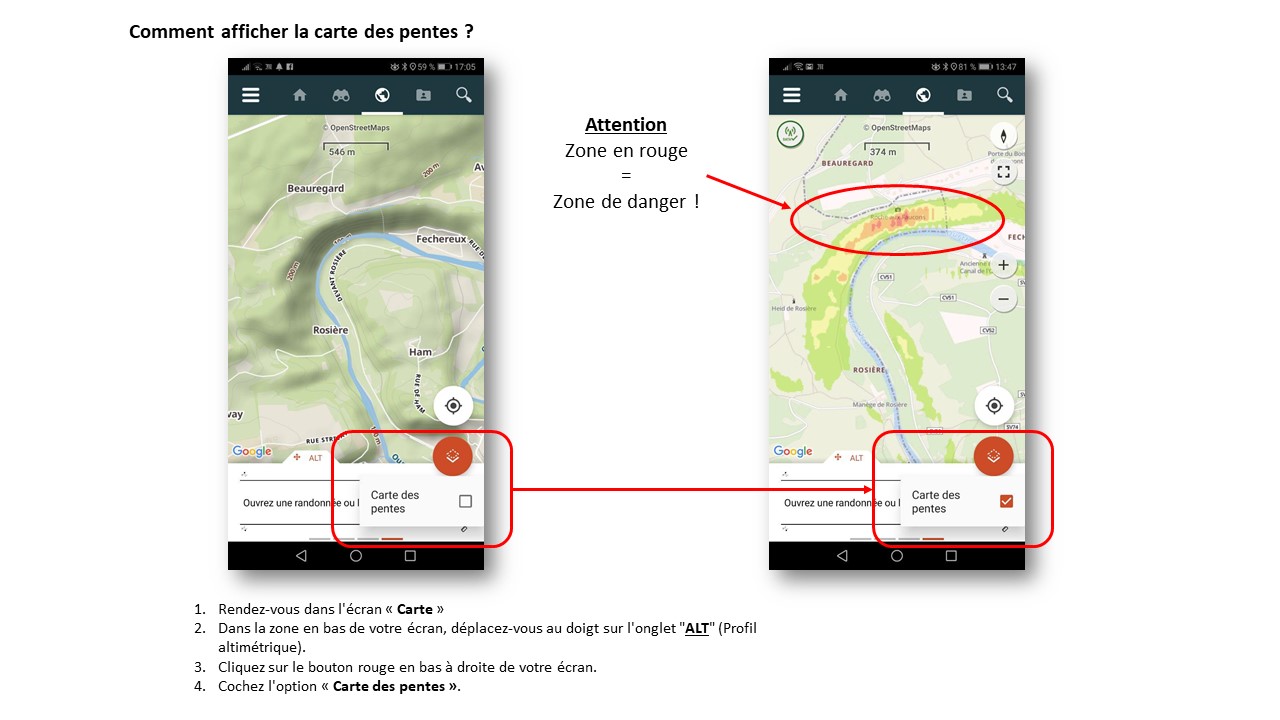
Zoomer dans l'image
1) Rendez-vous dans l'écrant "Carte"
2) Dans la zone en bas de votre écran, déplacez-vous au doigt sur l'onglet "ALT" (Profil altimétrique).
3) Cliquez sur le bouton rouge en bas à droite de votre écran.
4) Cochez l'option "Carte des pentes".
Comment imprimer les cartes ?¶
Vous pouvez imprimer les cartes seules en passant par l'interface de création de randonnée.
Faites Créer > Randonnée.
Puis allez dans le menu Opérations, puis faites Imprimer.
Cela va vous afficher une interface d'impression où vous pourrez imprimer la zone que vous souhaitez.
Si vous souhaitez savoir comment imprimer une randonnée, cliquez sur le lien : Comment imprimer les randonnées du catalogue si vous désirez imprimer une randonnée du catalogue ou alors Comment imprimer ma randonnée ? si vous désirez imprimer une randonnée que vous venez de créer.
Impression à une échelle fixe : Les technologies de projection utilisées dans nos applications et par les instituts géographiques officiels ne permettent pas d'imprimer à une échelle fixe (p.ex : 1:25.000). Pour aller plus loin dans la compréhension du principe d'images tuilées utilisé dans nos applications, consultez la documentation et les tableaux d'échelles fournis par l'IGN Francais sur la page https://geoservices.ign.fr/documentation/geoservices/wmts.html
Comment faire apparaitre la carte des pentes ?¶
1) Rendez-vous dans la partie « créer une randonnée » du site.
2) De là, vous avez la possibilité de faire apparaitre les pentes sur la carte grâce au curseur présent en haut de celle-ci.
Remarques : L’apparition des pentes varie en fonction de la position dans laquelle vous placez le curseur.
Si vous faites glissez le curseur tout à gauche, les pentes n’apparaissent pas tandis que si vous déplacez le curseur tout à droite, les pentes apparaissent au maximum.
Attention, pour que ces pentes soient visibles, il est nécessaire de zoomer un minimum sur la carte.
Que représente la carte des pentes ?¶
La carte des pentes mondiale est obtenue depuis les données de la NASA basées sur un pas de 30 mètres.
Plus d'informations ici : https://www2.jpl.nasa.gov/srtm/
Quels sont les types de cartes disponibles sur l’application ?¶
Il est possible de sélectionner différents types de cartes lors du téléchargement de zone. Les différentes cartes disponibles sont : OpenStreetMap, Sitytrail Topo World, IGN France - Carte Topographiques, IGN France – SCAN Express classique, IGN France – SCAN Express standard, IGN France – photos aériennes, IGN France – parcelles cadastrales, IGN France- Relief.
Editeur de randonnées¶
Pour les habitués de l'ancienne plate-forme, il n'existe plus d'éditeur comme stand-alone.
Celui-ci est maintenant intégré au site.
Pour y accéder, choisissez une de vos randonnées et choisissez "Modifier le tracé".
Raccourcis¶
Ce nouvel éditeur propos de nouveaux raccourcis claviers :
| Ctrl+S (Ctrl+Shift+S) |
Sauvegarder |
| Ctrl+Q (Ctrl+Shift+Q) |
Décrire et publier |
| Ctrl+P (Ctrl+Shift+P) |
Interface d'impression |
| Ctrl+F (Ctrl+Shift+F) |
Faire une recherche de lieu |
| Ctrl+Z (Ctrl+Shift+Z) |
Annuler |
| Ctrl+Y (Ctrl+Shift+Y) |
Refaire |
| P |
Afficher l'écran des points d'intérêts |
| C |
Recadrer la carte sur la randonnée |
| Echap |
Terminer l'édition/le tracé |
Le clic droit sur la carte vous propose également un menu d'accès rapide.
Importer des points dans SityTrail¶
Importer un fichier GPX dans le tracé d'une randonnée ¶
Il vous est loisible d'importer un fichier de tracé directement dans l'éditeur de randonnées en faisant glisser celui-ci dans la carte, pour autant que ce fichier ne dépasse pas la taille limite de 1Mo. Si votre fichier dépasse la taille maximum, celui-ci doit être importé en tant que nouvelle randonnée.
Pour importer un fichier manuellement dans l'éditeur, utilisez le menu "opérations" -> "importer"
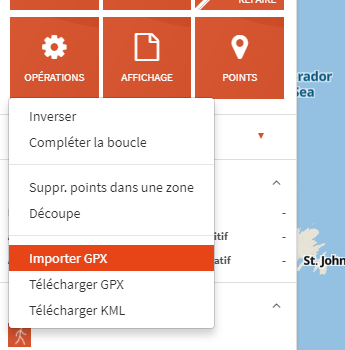
Faites ensuite glisser votre fichier dans la zone d'import. Si vous souhaitez plutôt sélectionner un emplacement sur le disque, cliquez simplement sur la zone d'import à l'aide du bouton gauche de la souris
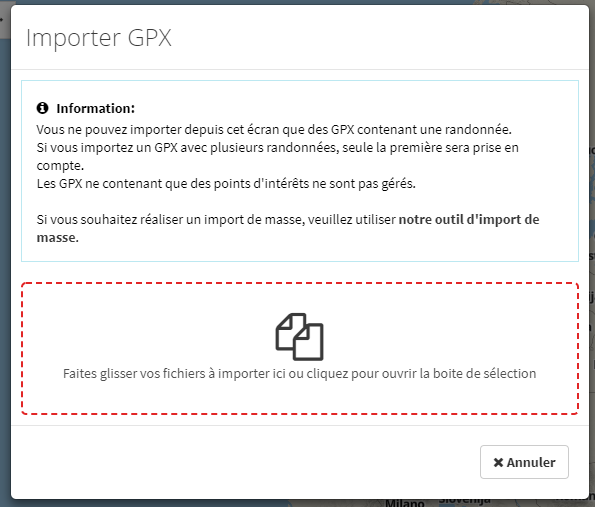
Importer des fichiers en tant que nouvelles randos ou points ¶
Vous avez la possibilité d'accéder à la zone d'import globale en vous rendant dans votre tableau de bord , et en sélectionnant l'icône "Importer"
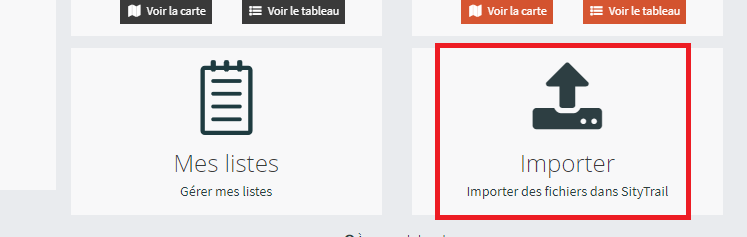
Informations importantes¶
Informations pour les achats intégrés via Apple
Conditions générales d'utilisation
Politique de confidentialité
 » en haut à droite de votre écran.
» en haut à droite de votre écran.






 et cette randonnée s’ajoutera automatiquement dans vos favoris.
et cette randonnée s’ajoutera automatiquement dans vos favoris.
 qui se trouve à gauche de la randonnée que vous souhaitez exporter.
qui se trouve à gauche de la randonnée que vous souhaitez exporter. et choisissez l’option « Télécharger GPX ».
et choisissez l’option « Télécharger GPX ».
 .
. en bas à droite.
en bas à droite. en haut à droite.
en haut à droite.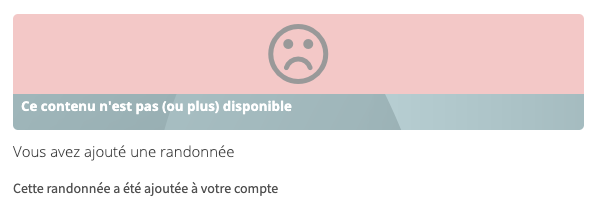

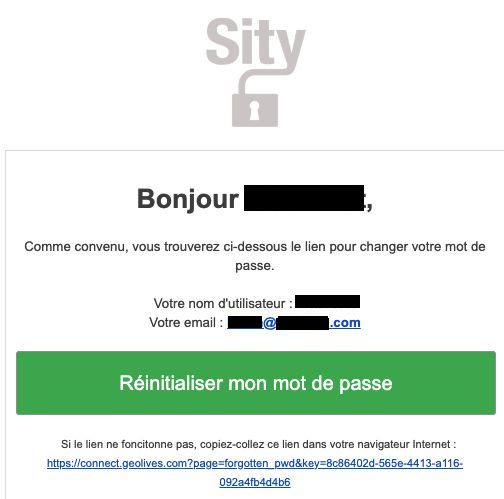
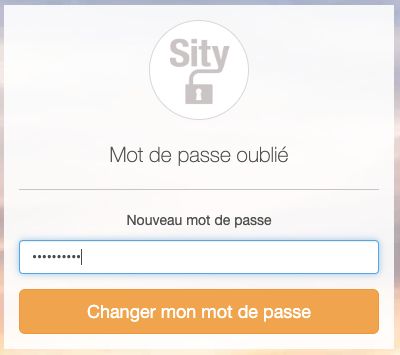
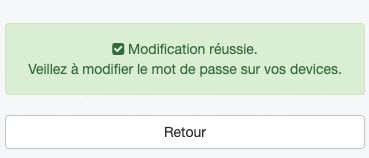
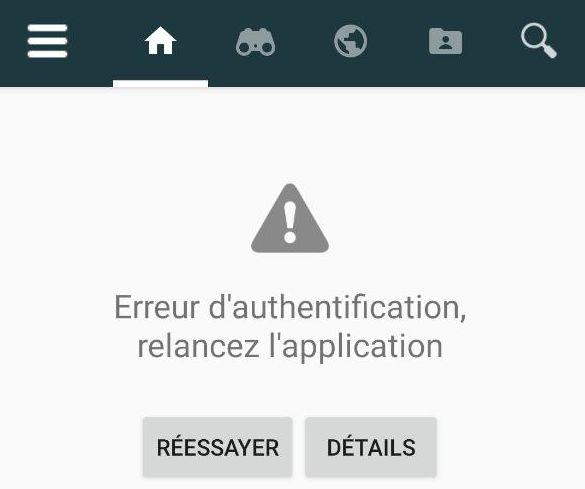
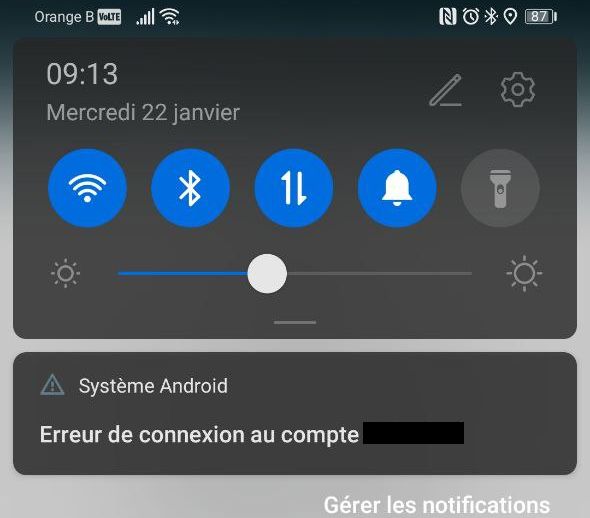
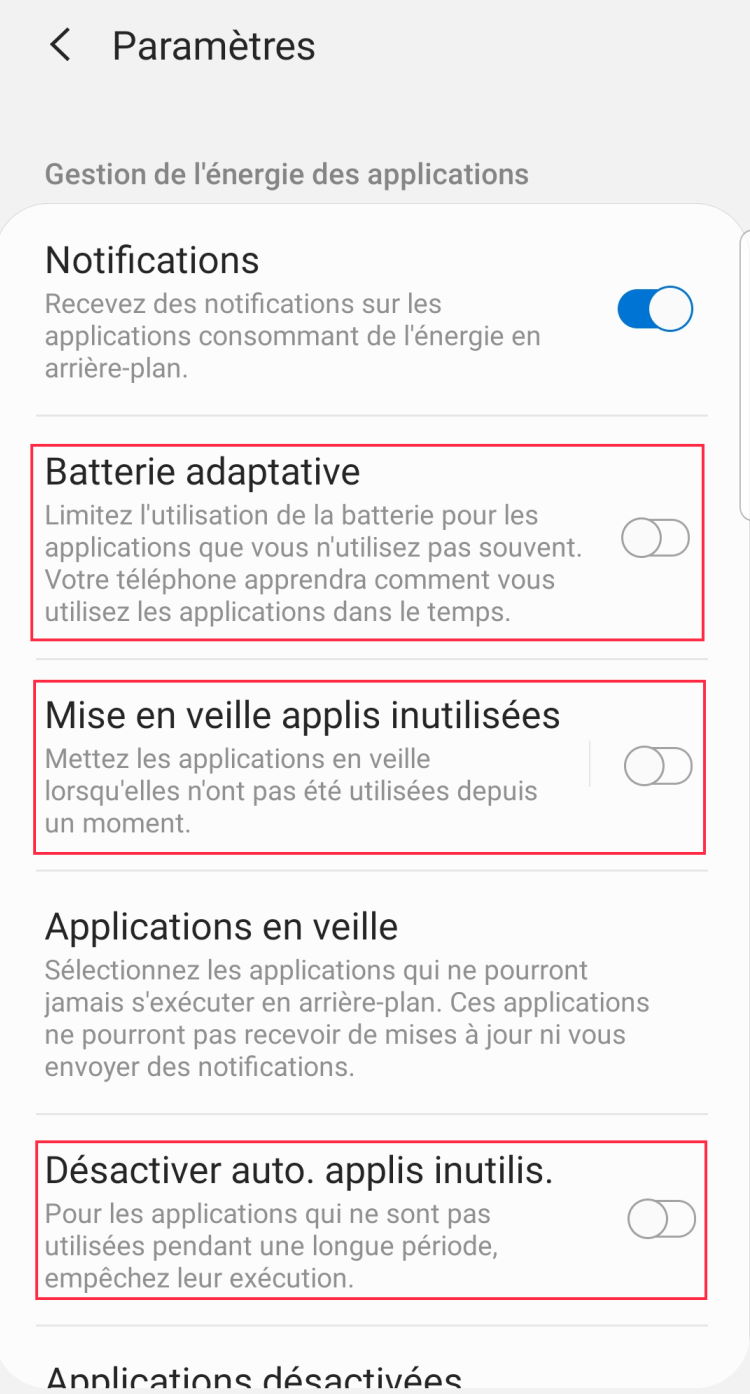
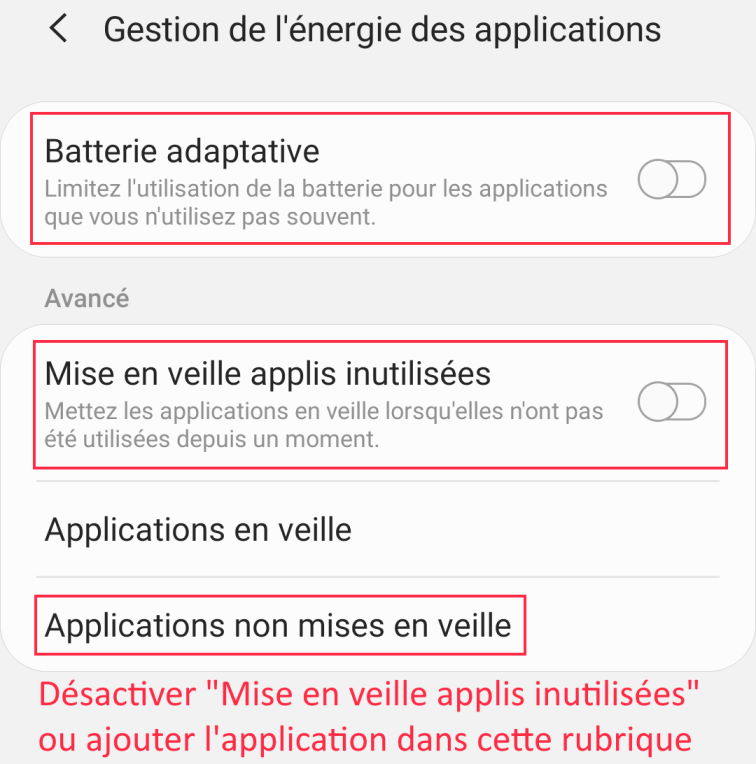
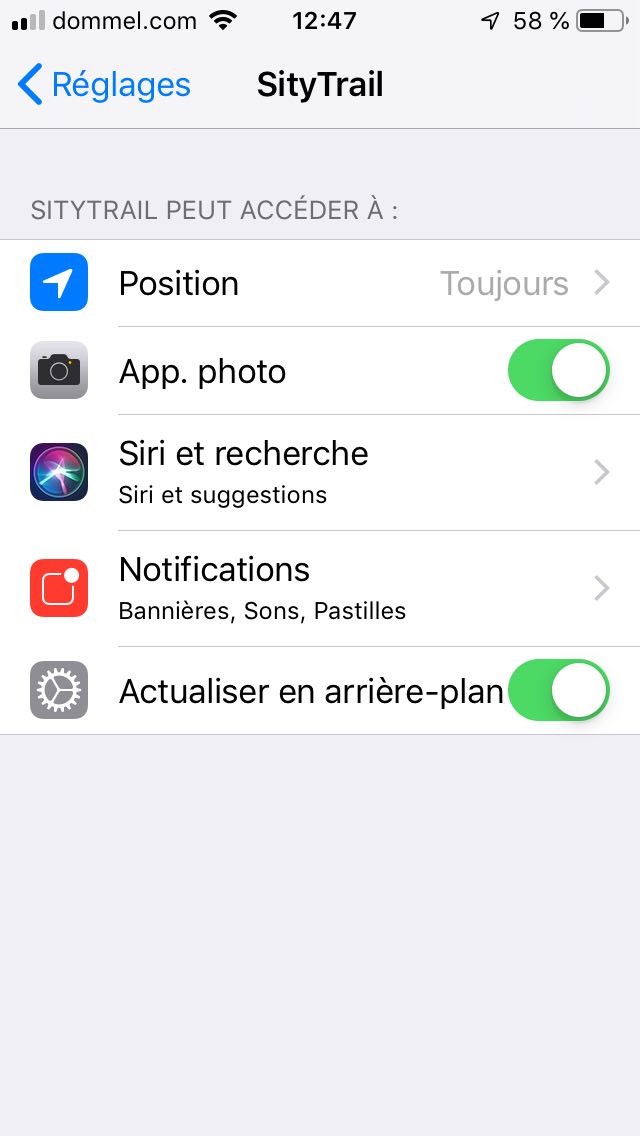
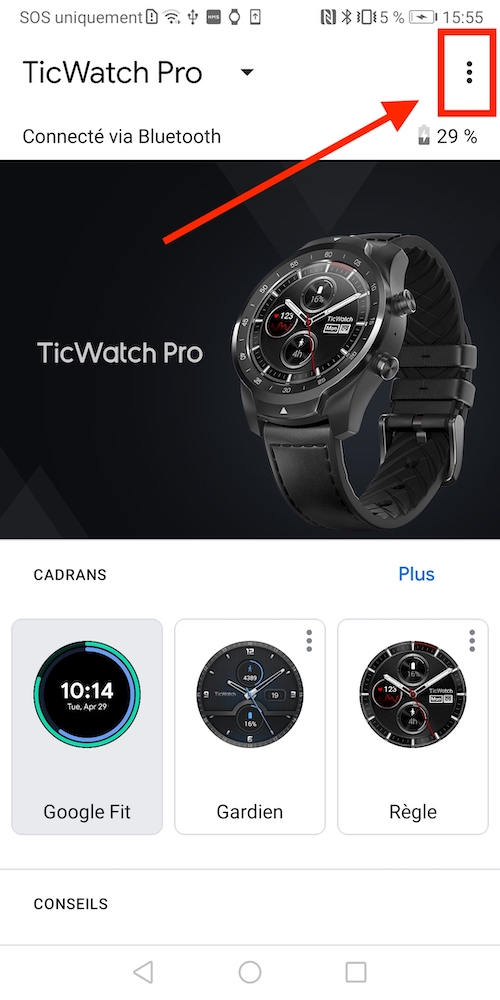
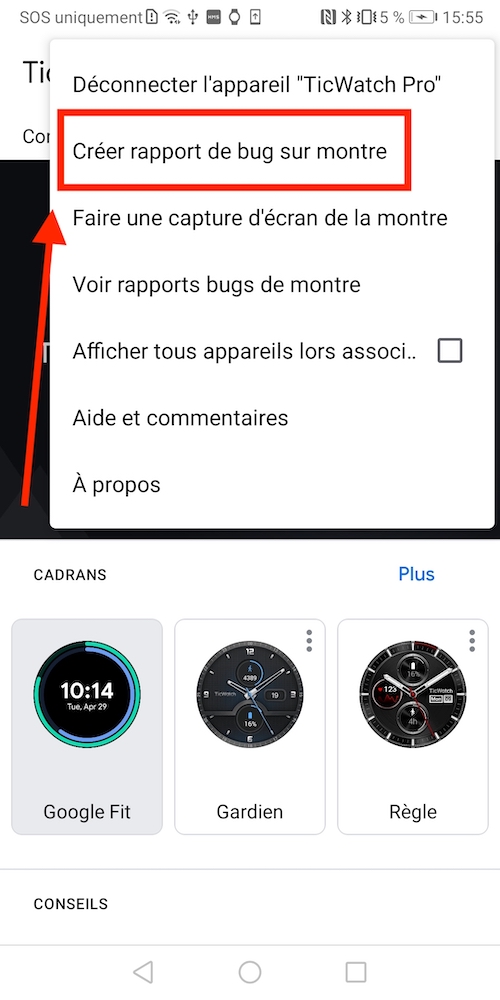

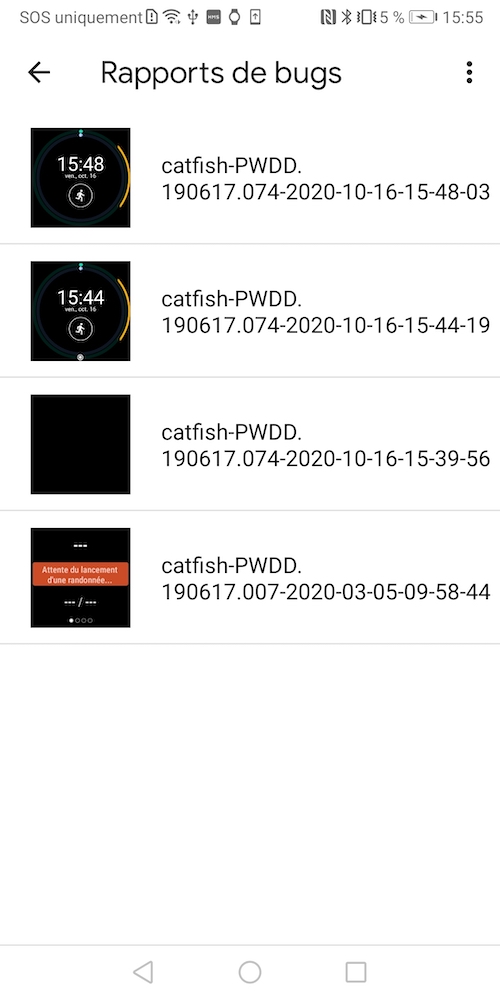
 dans l’onglet « Téléchargé/stocké ».
dans l’onglet « Téléchargé/stocké ». à droite de la barre.
à droite de la barre. qui se trouve à côté du nom de la randonnée.
qui se trouve à côté du nom de la randonnée.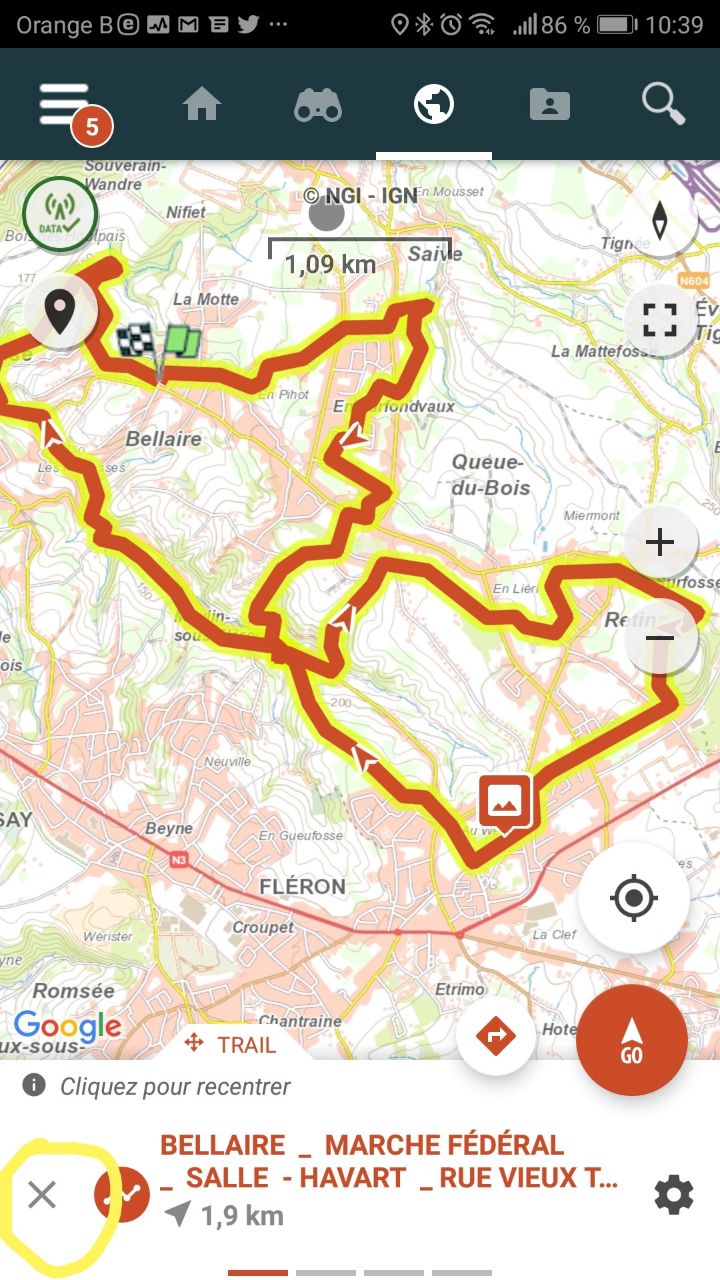
 qui se trouve en bas à droite de l’écran.
qui se trouve en bas à droite de l’écran.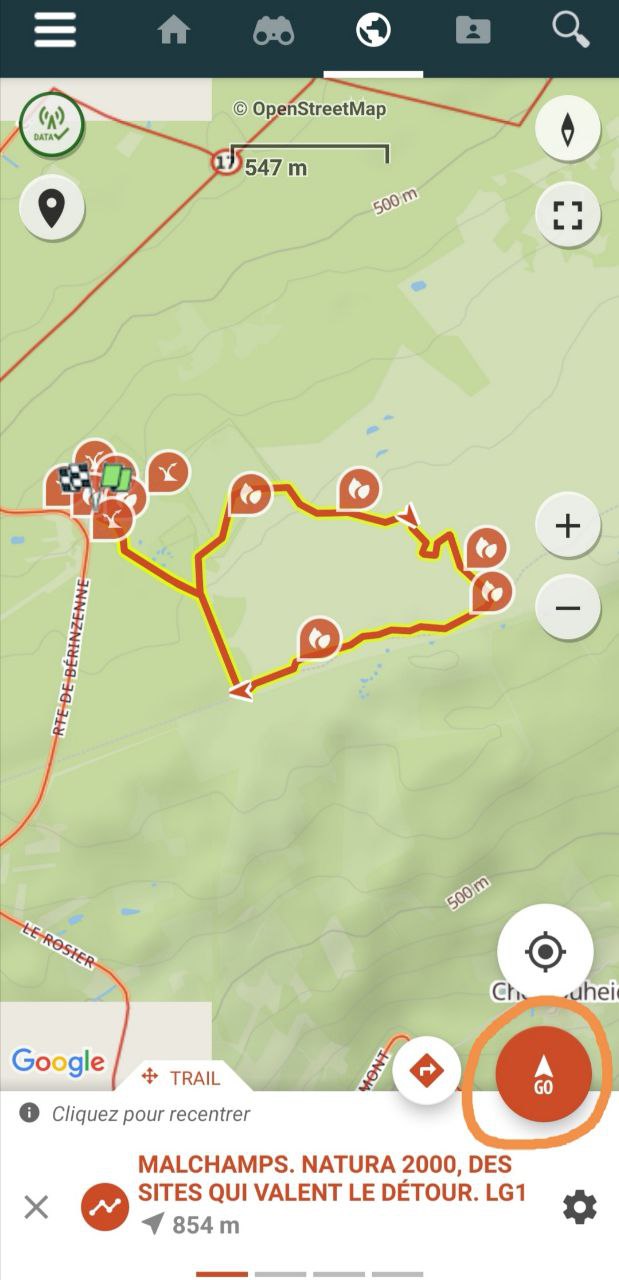
 .
. en haut à gauche.
en haut à gauche. , les photos et les points d’intérêts sont masqués.
, les photos et les points d’intérêts sont masqués. 
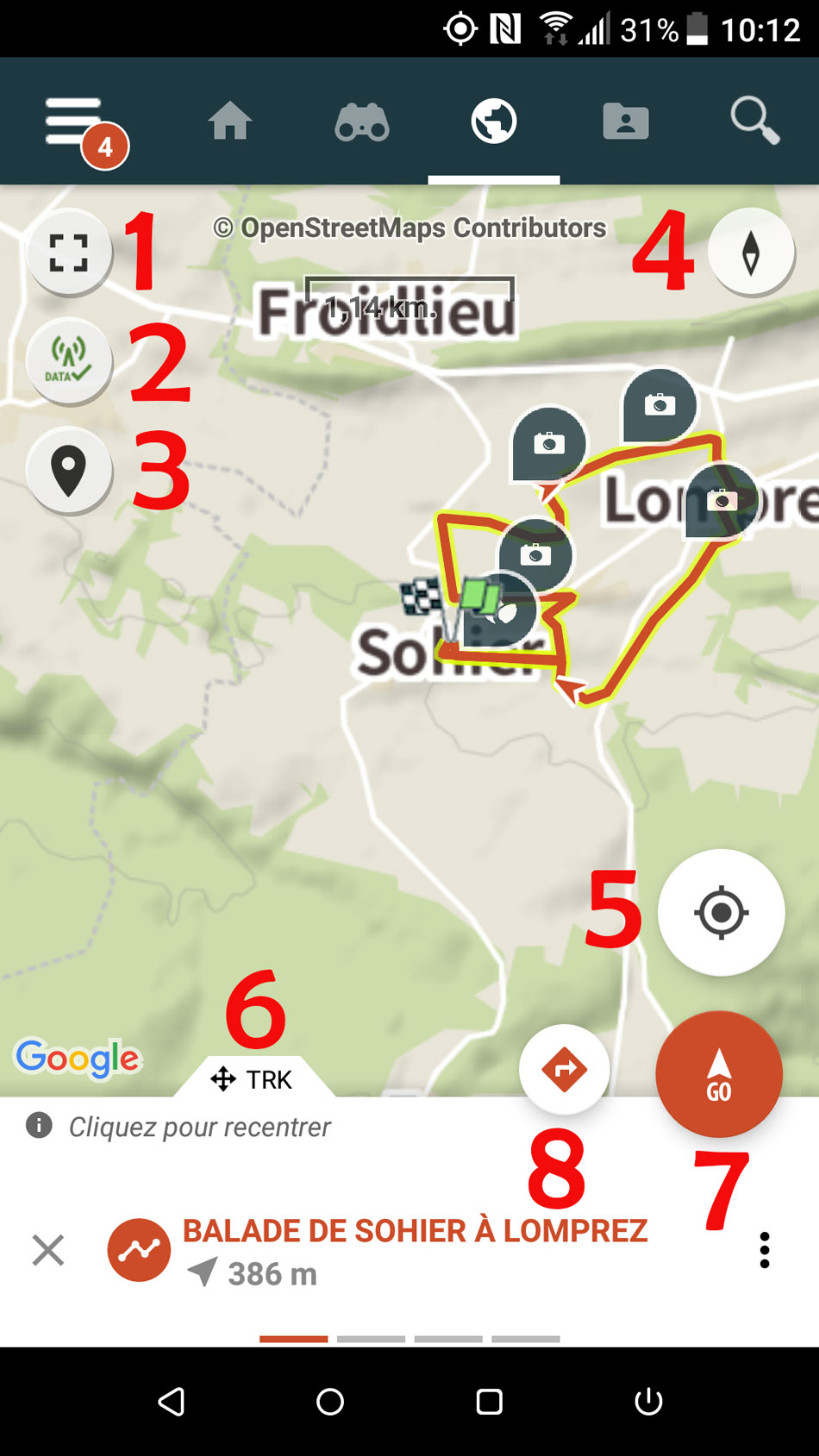
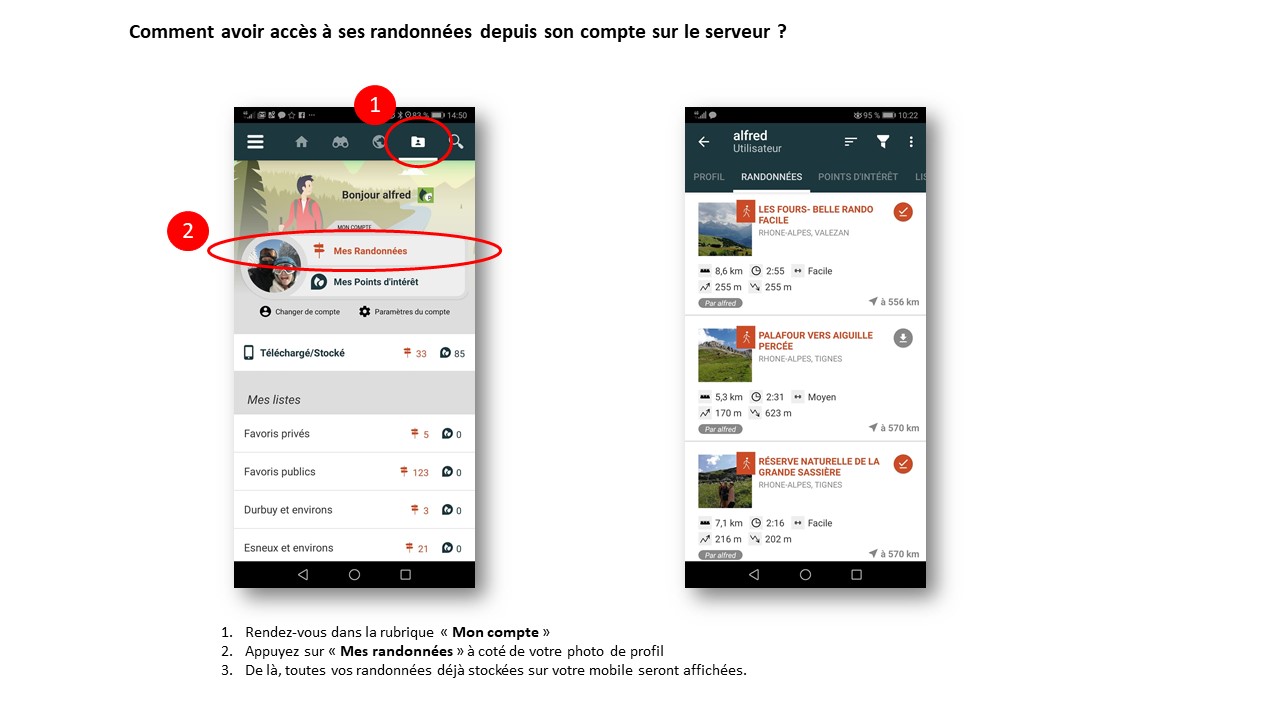
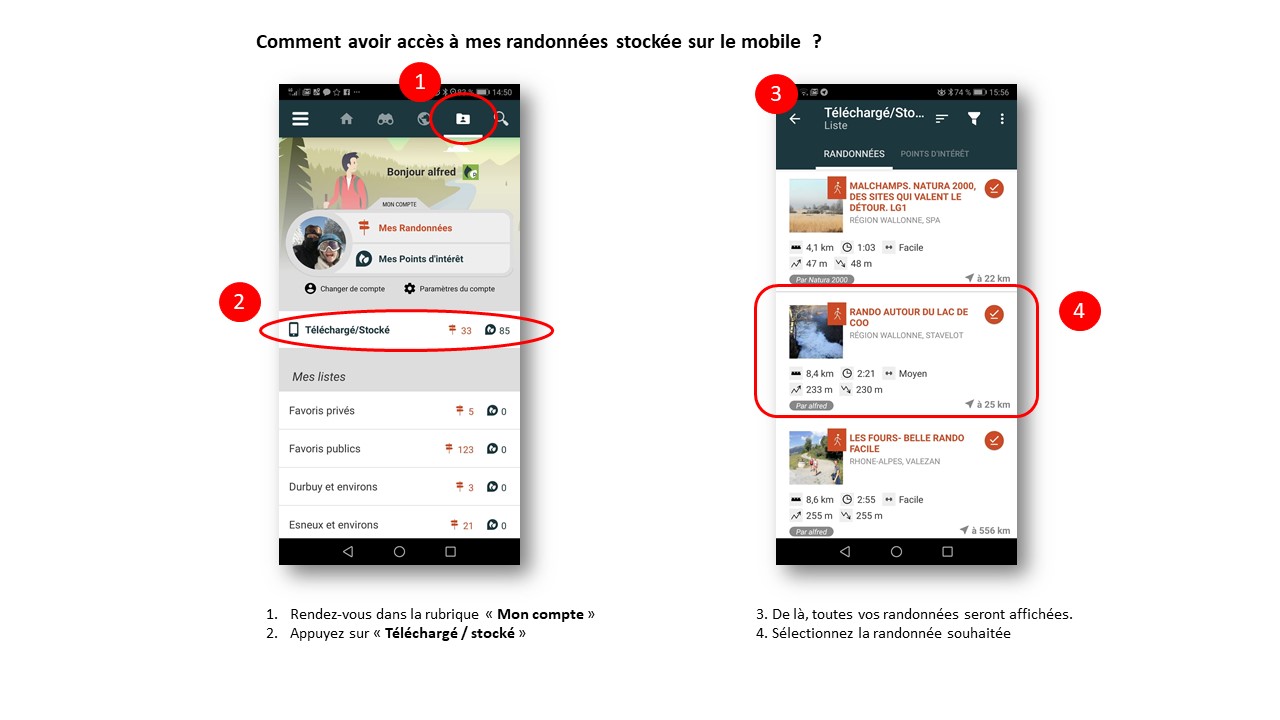
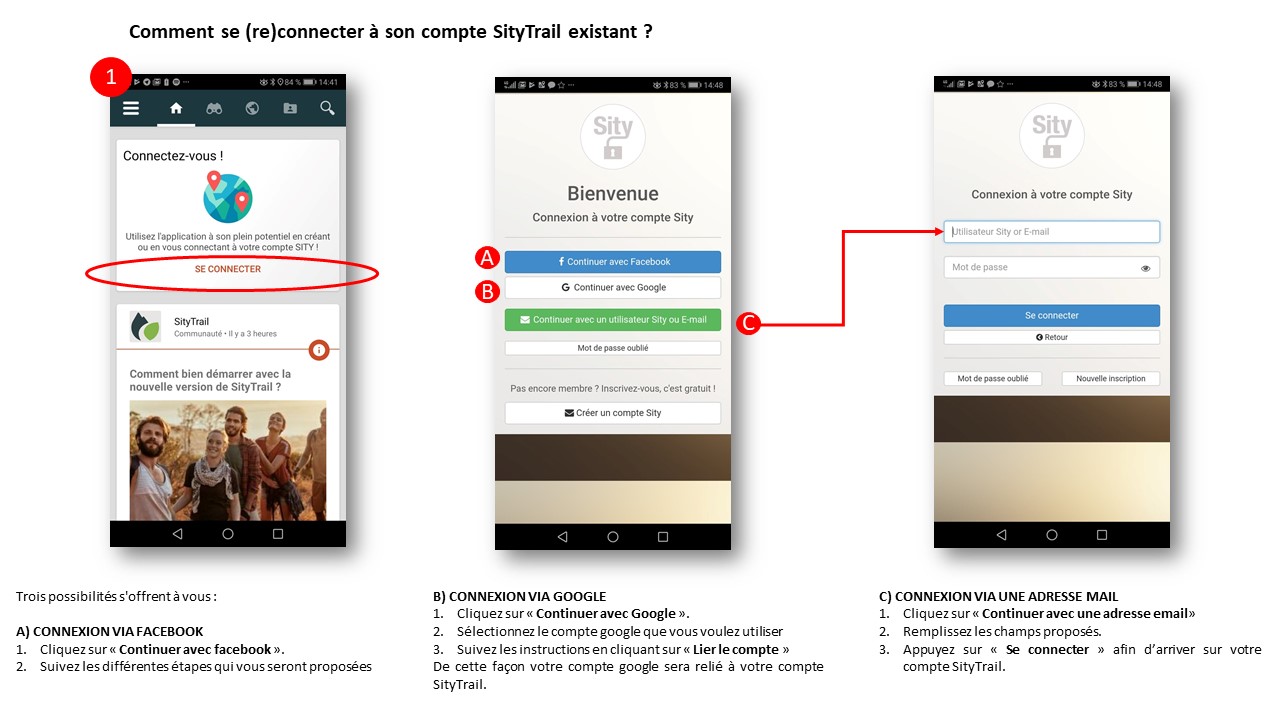
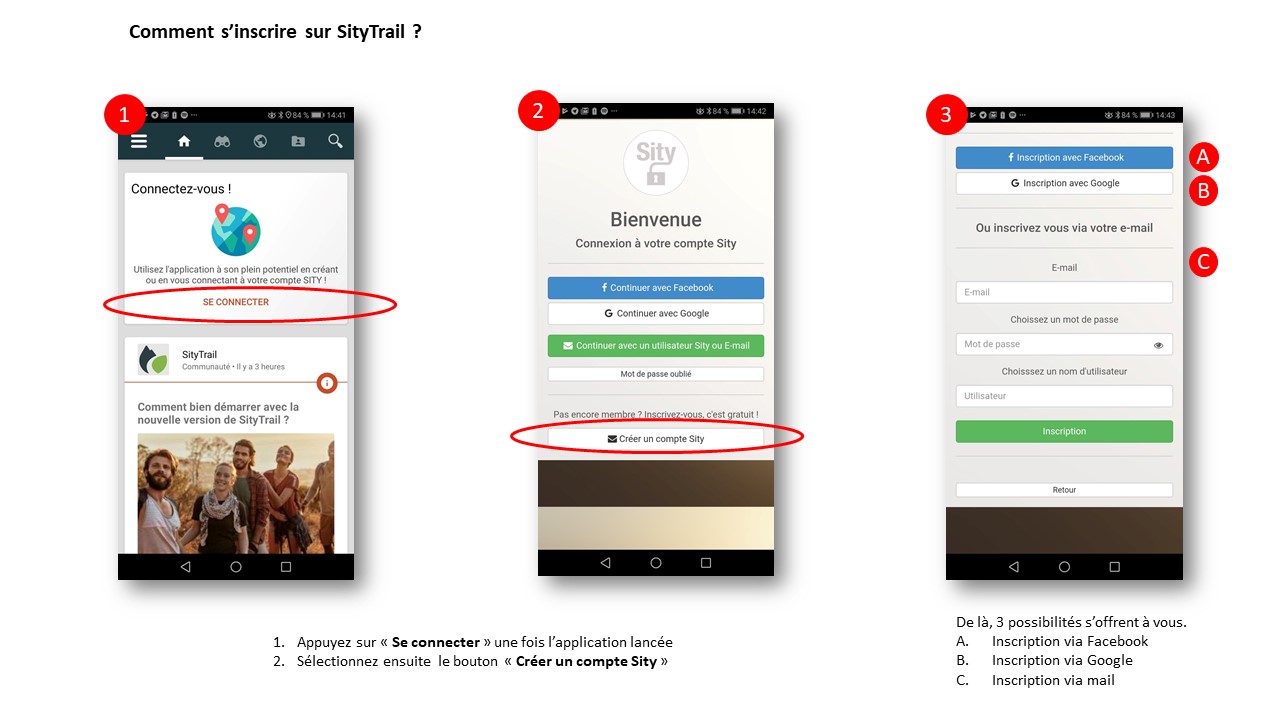
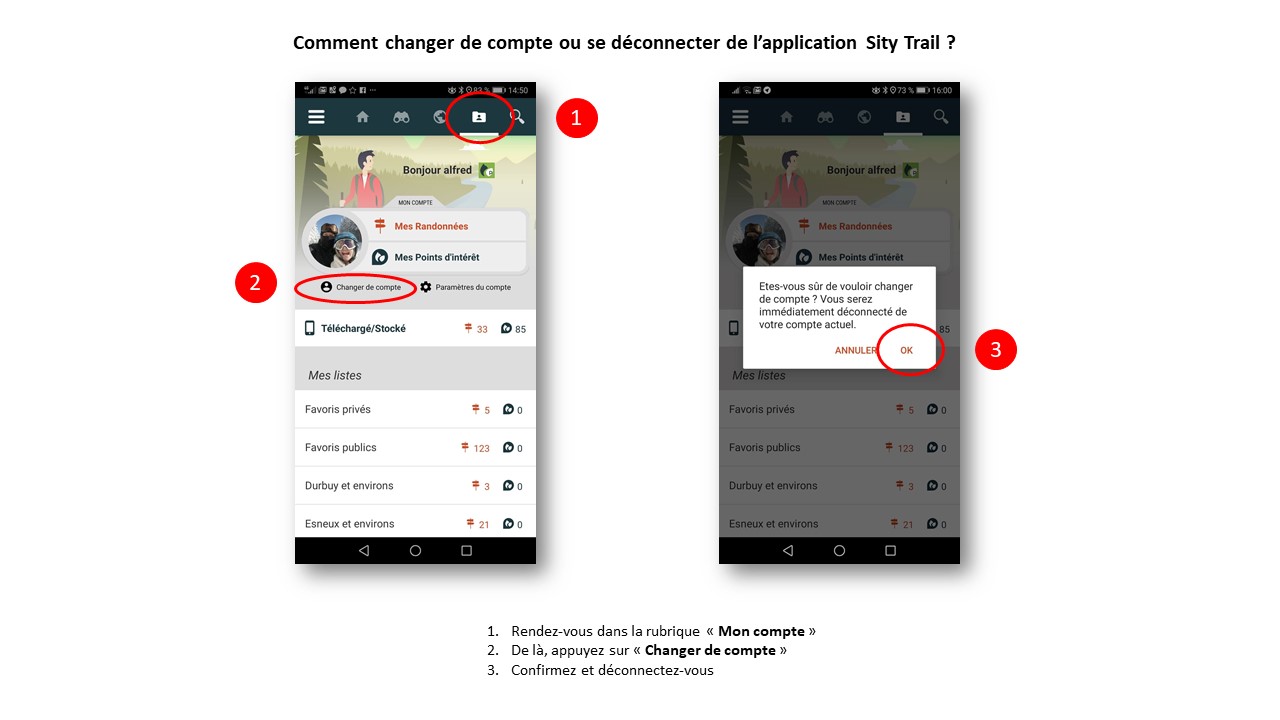

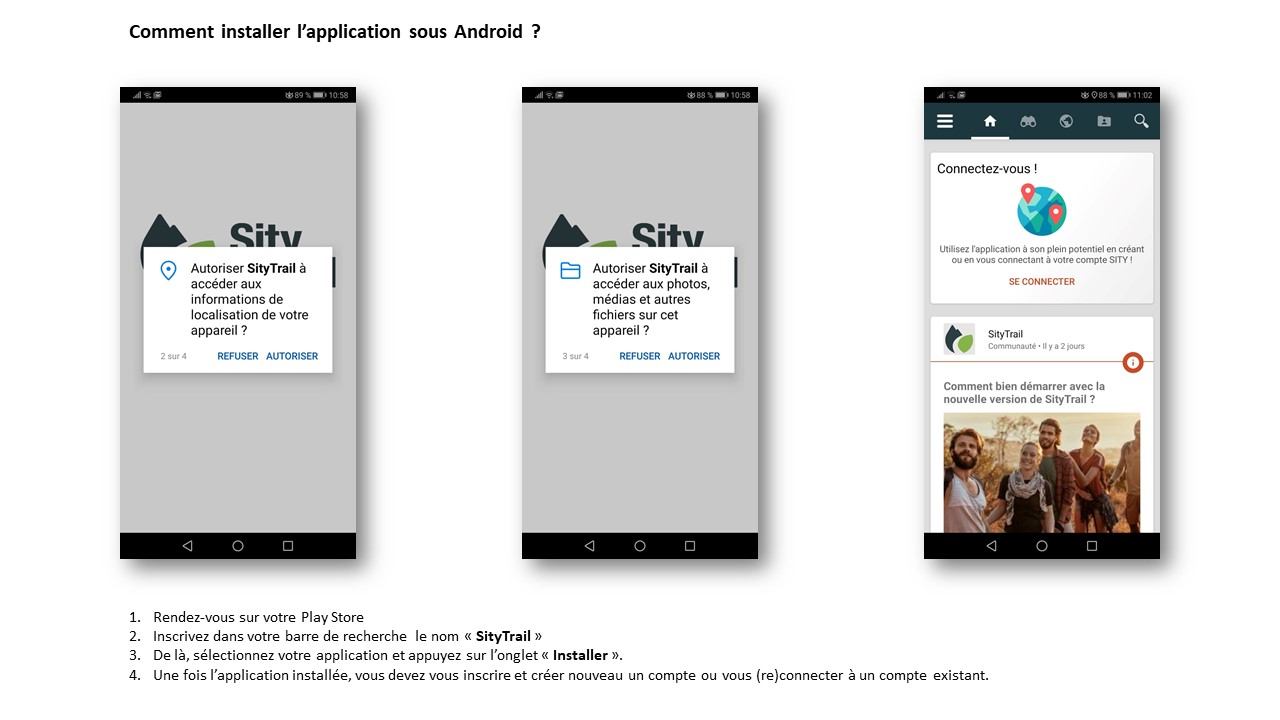
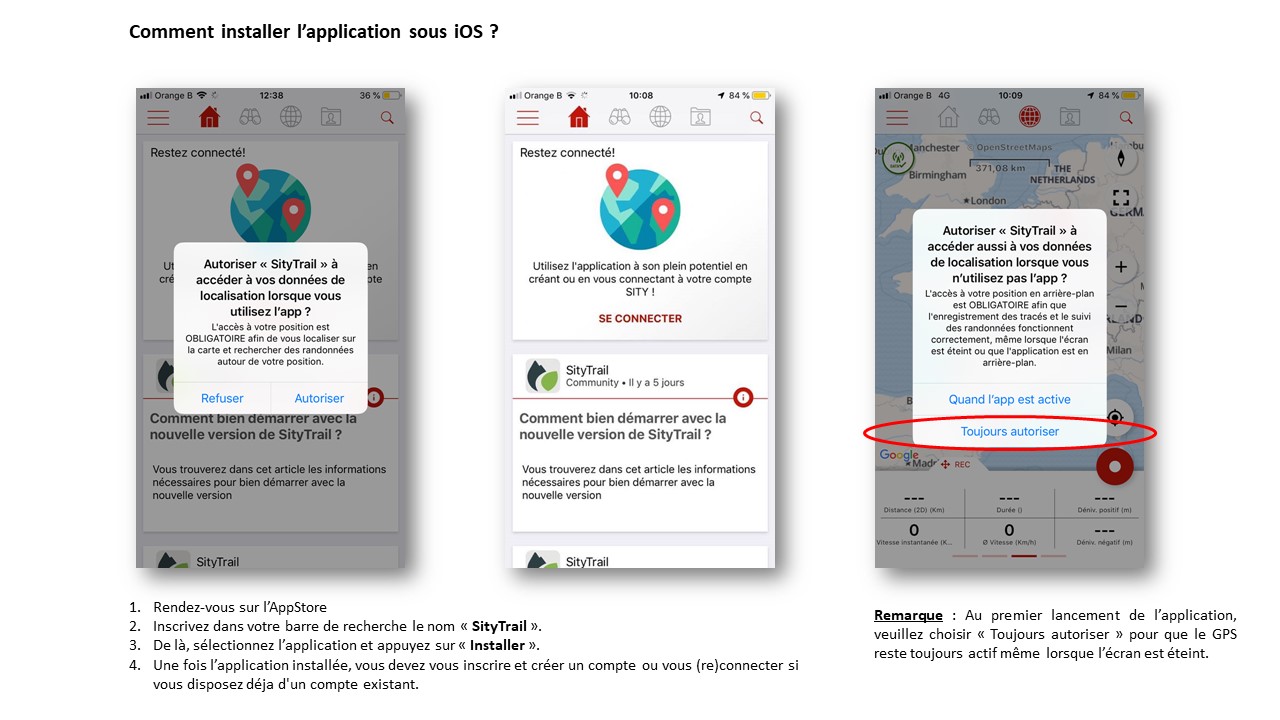

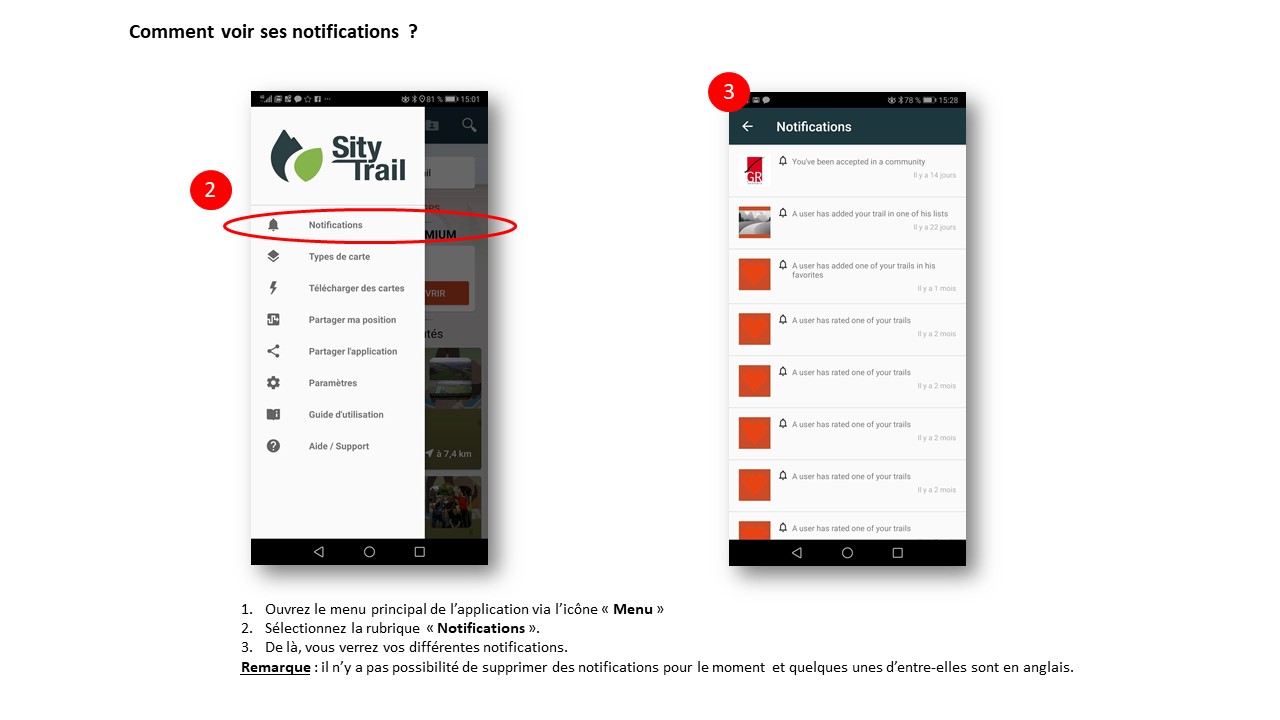
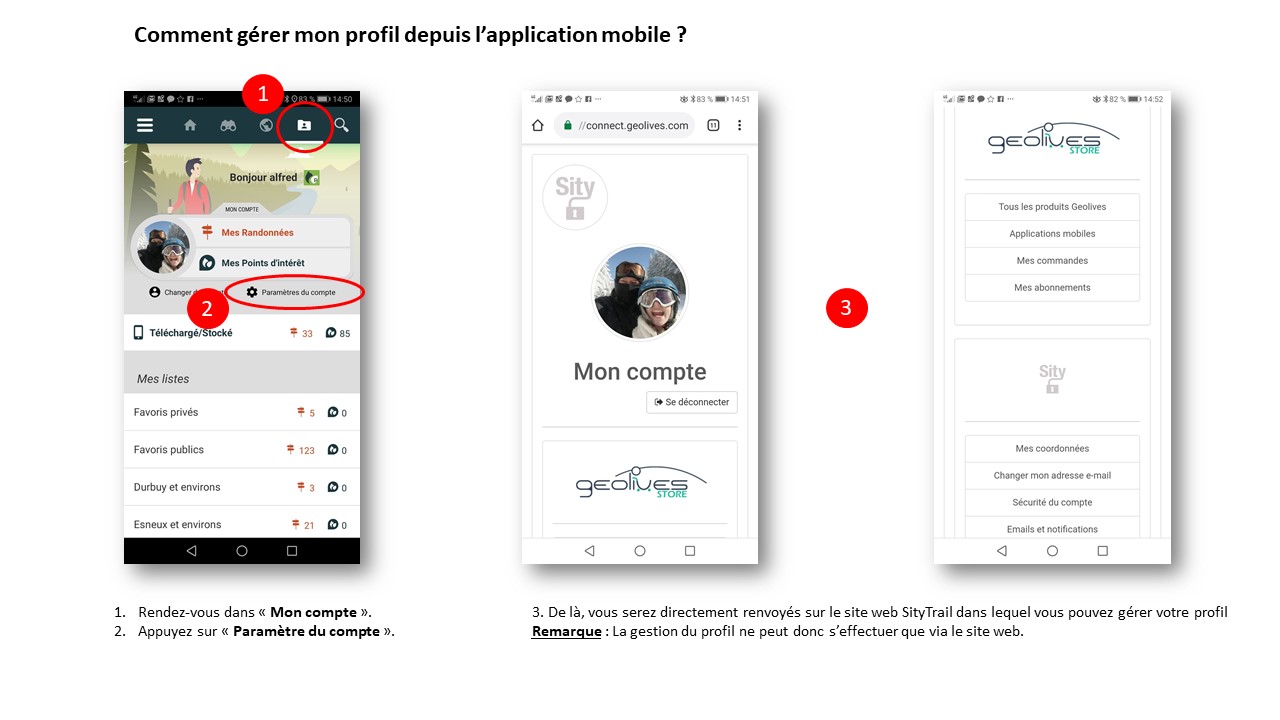
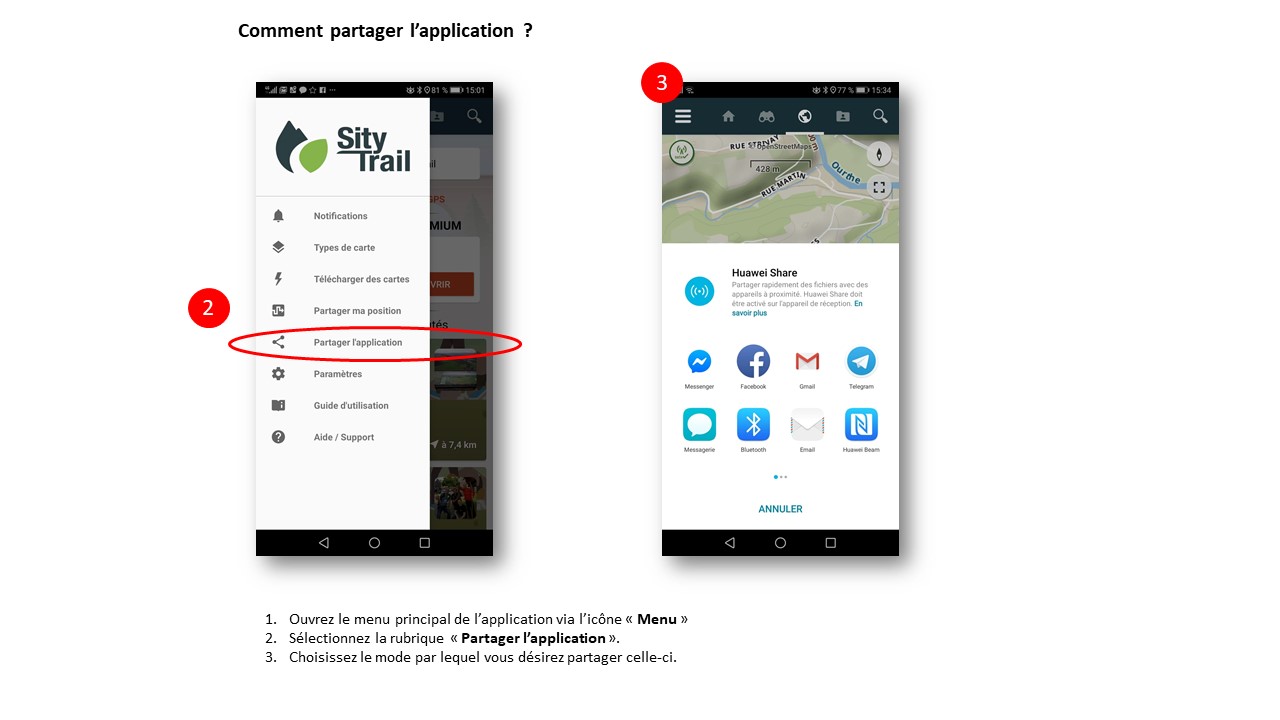
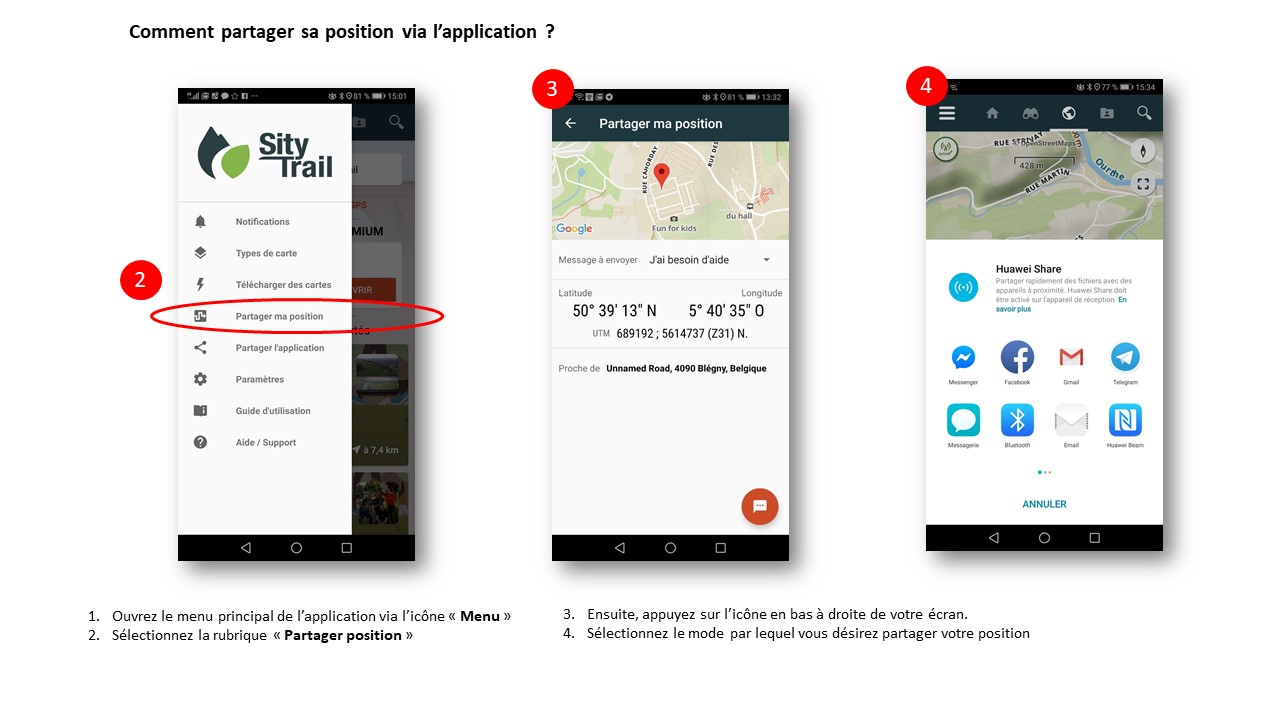
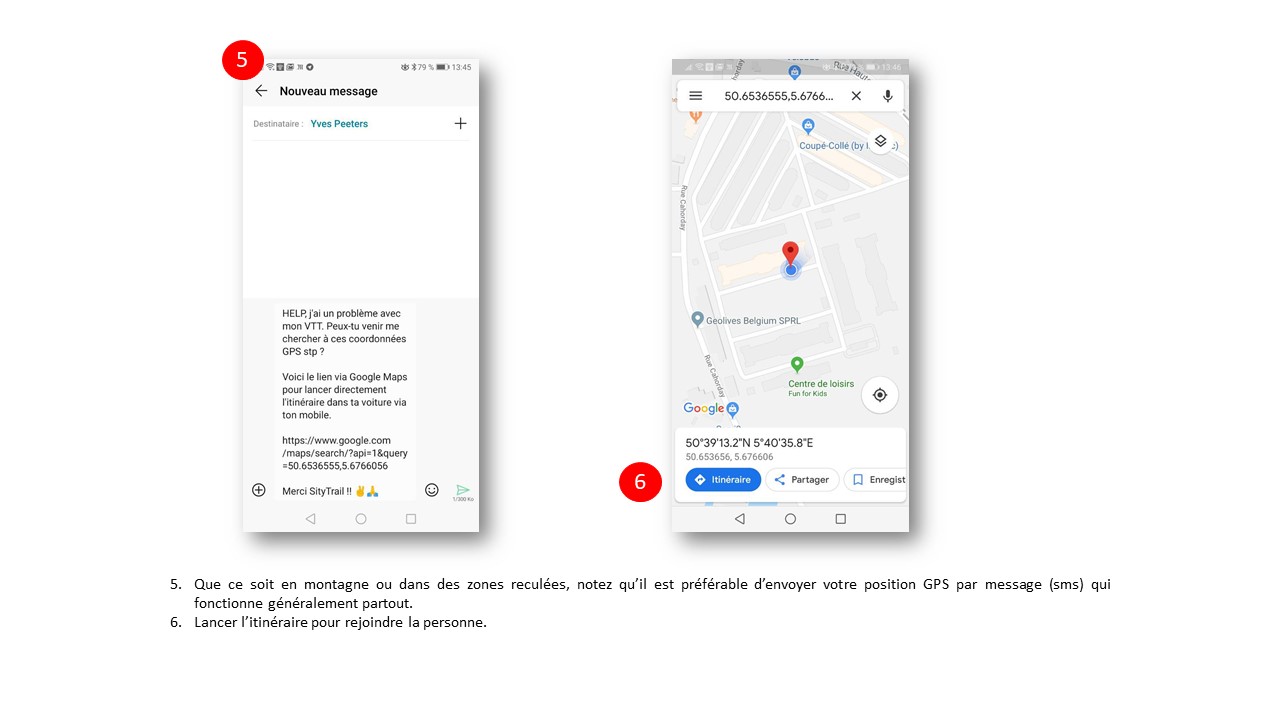

 qui se trouve à droite de la liste.
qui se trouve à droite de la liste. qui se trouve à droite de la randonnée à supprimer.
qui se trouve à droite de la randonnée à supprimer.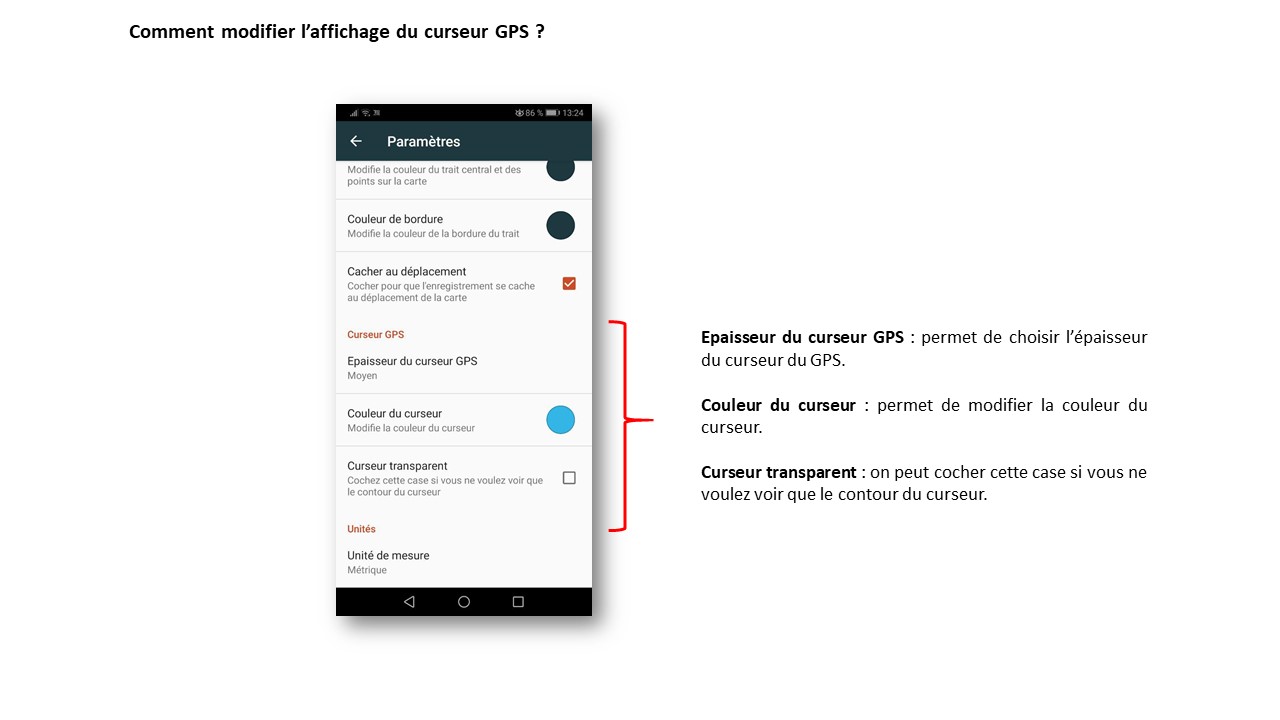
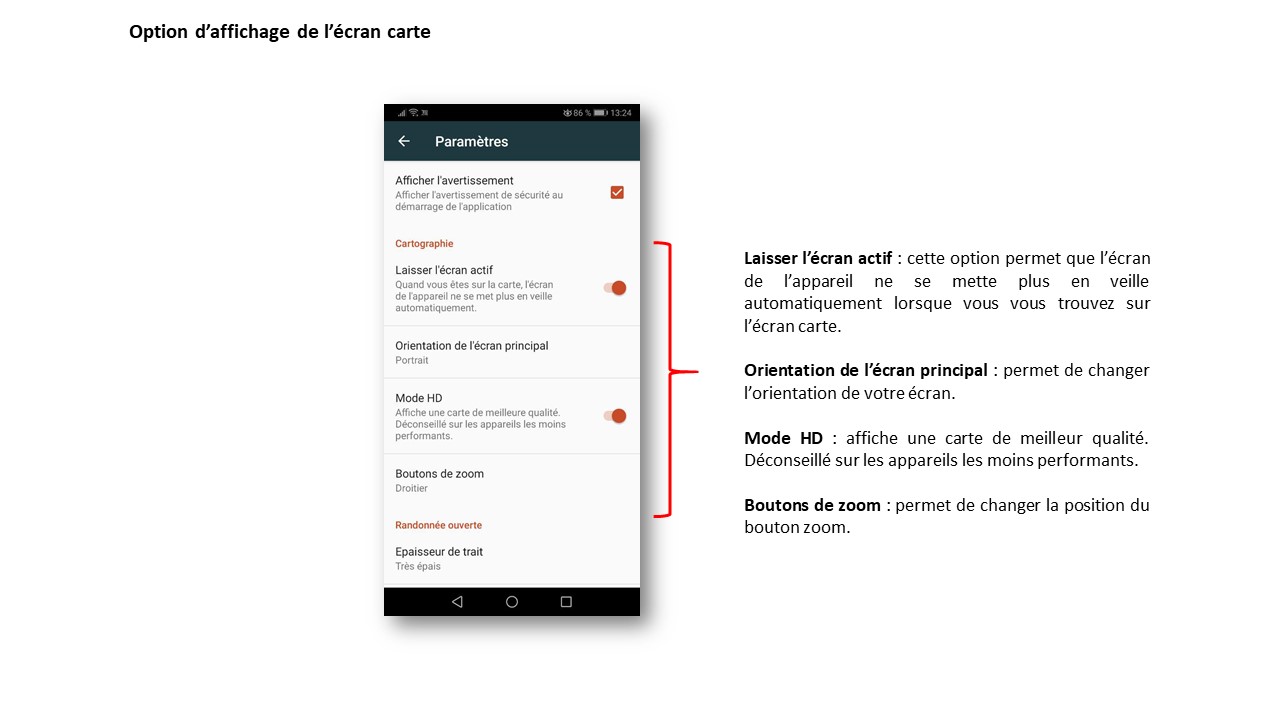
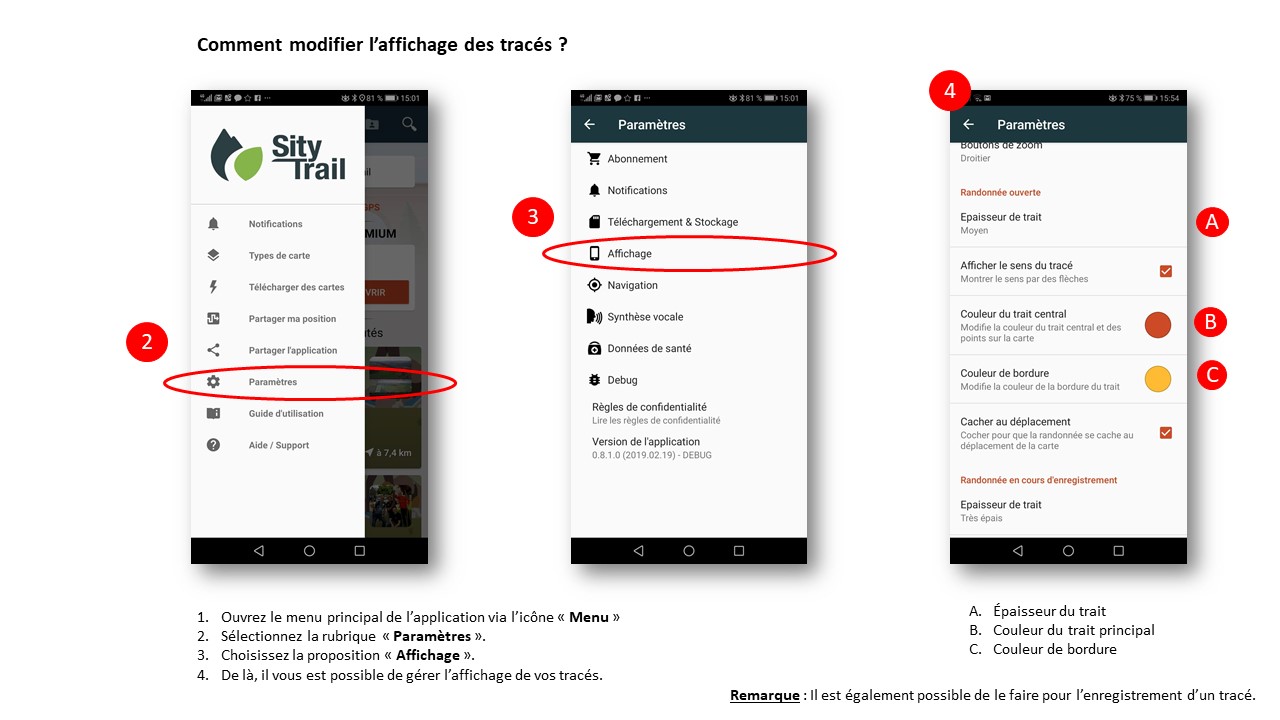
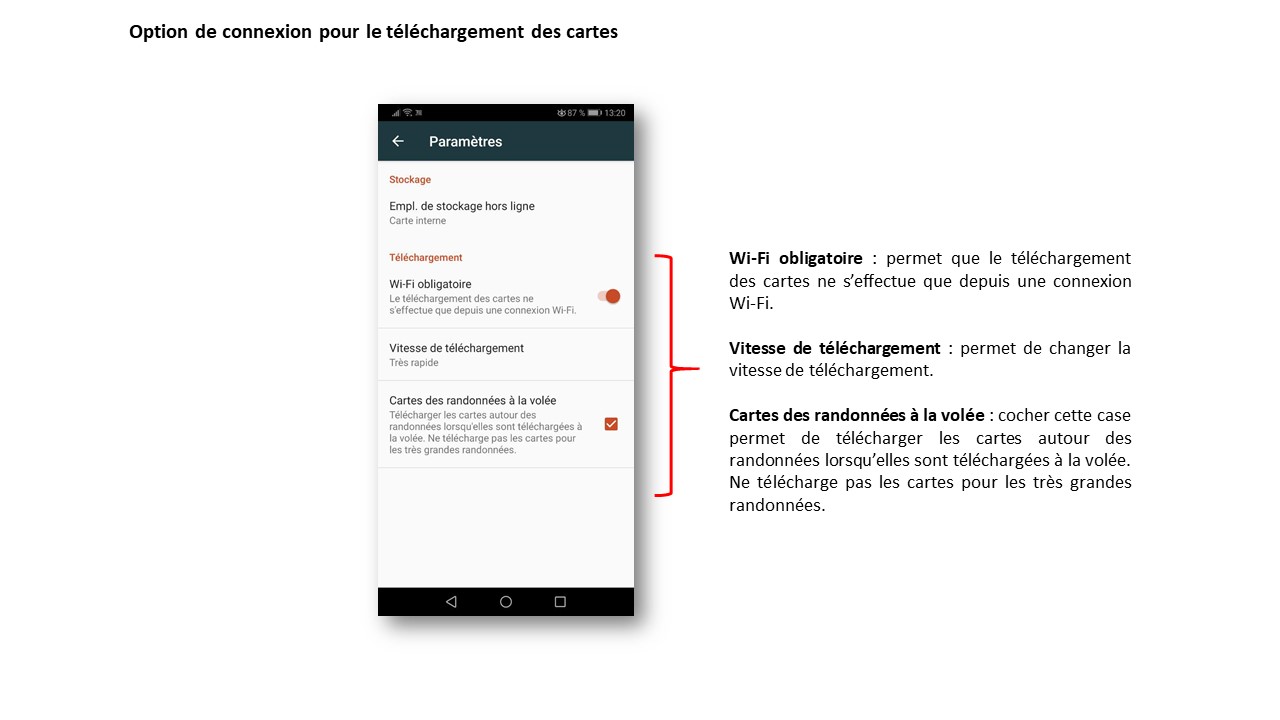
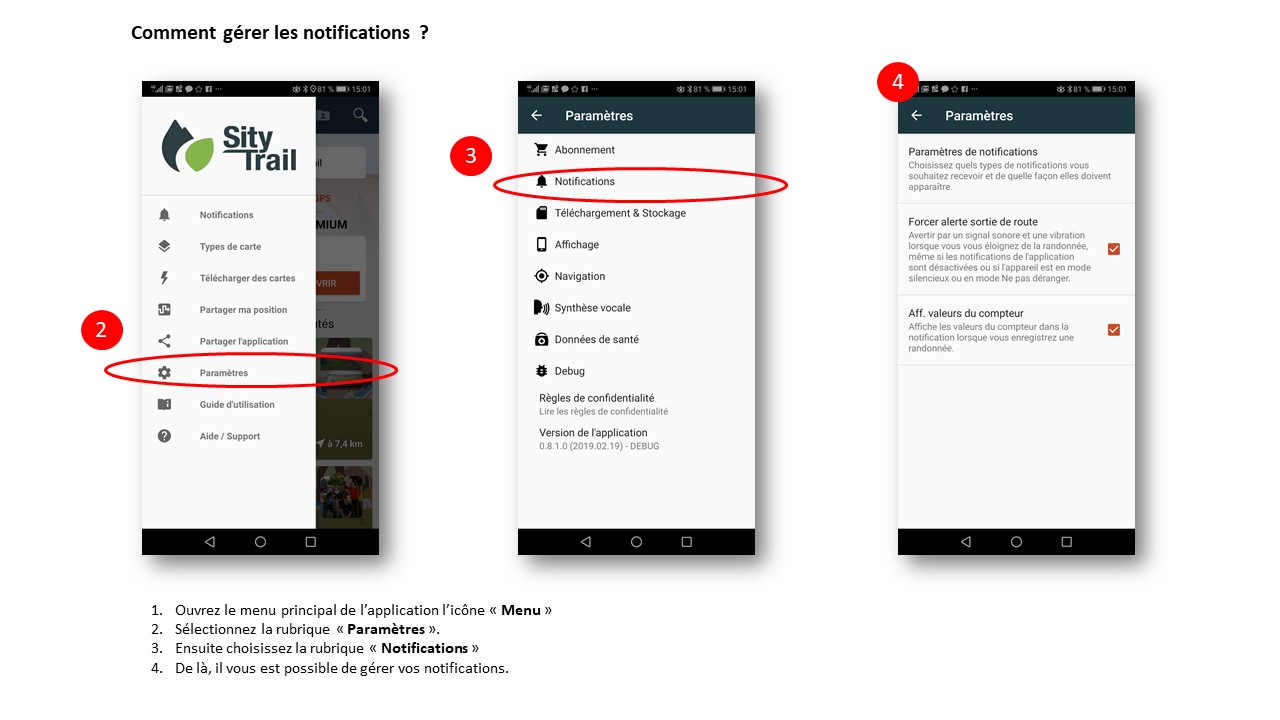
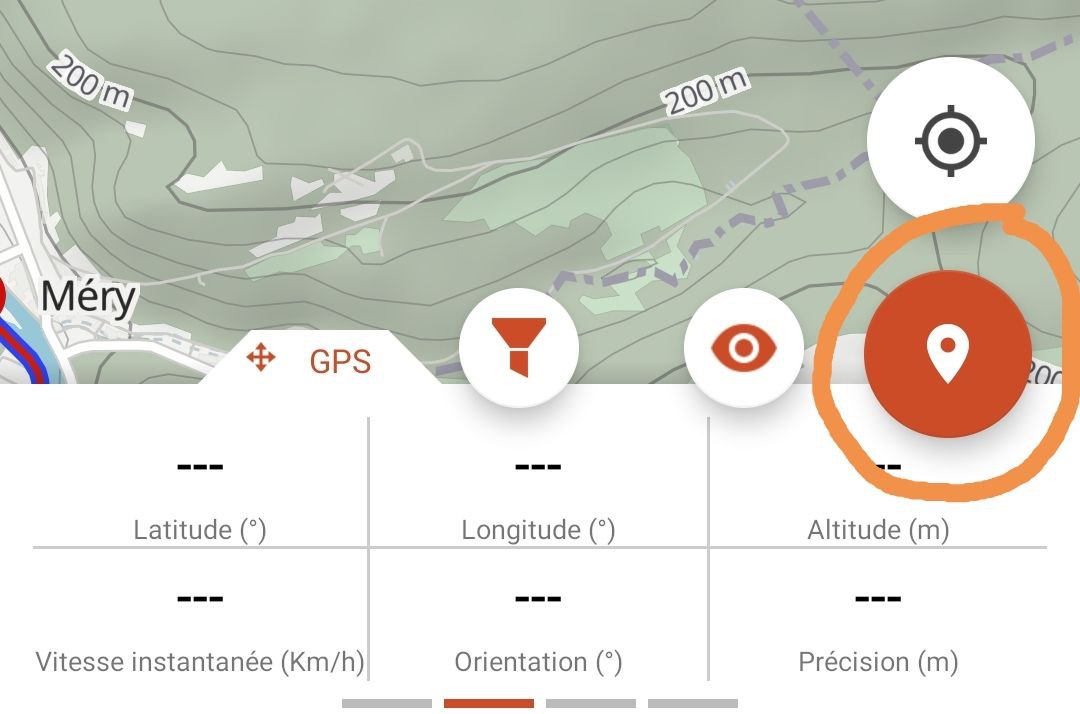
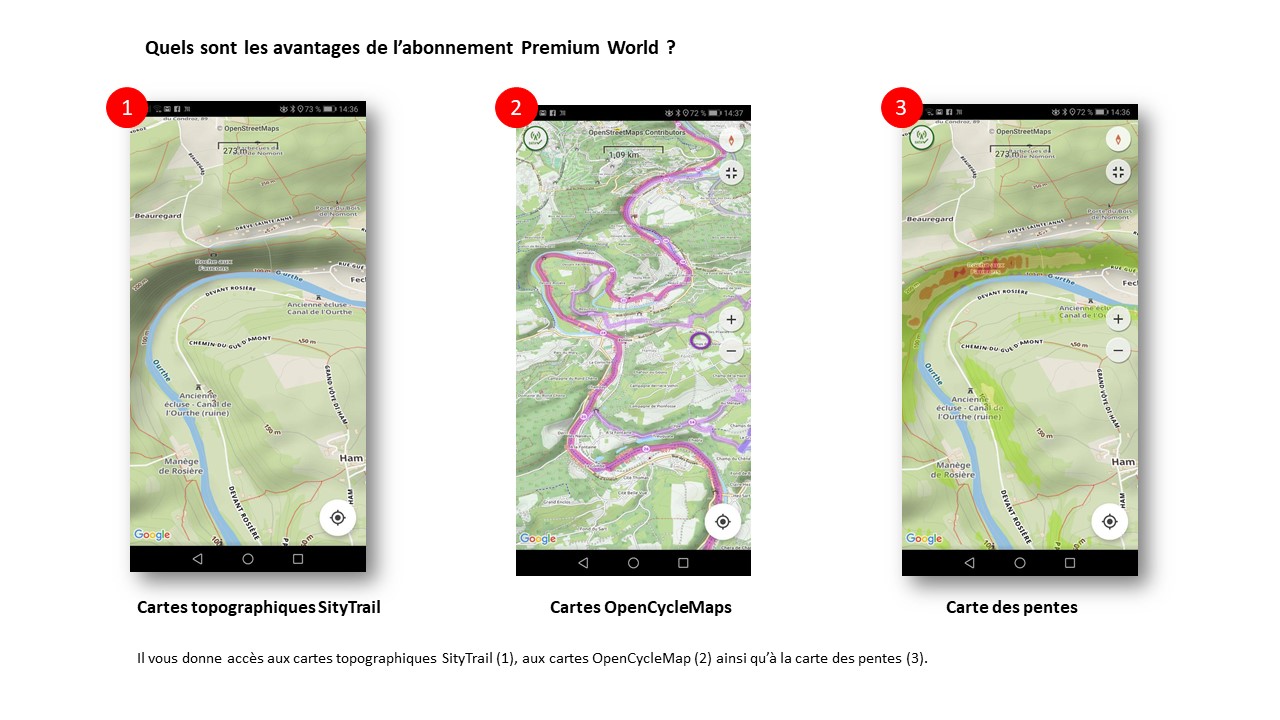
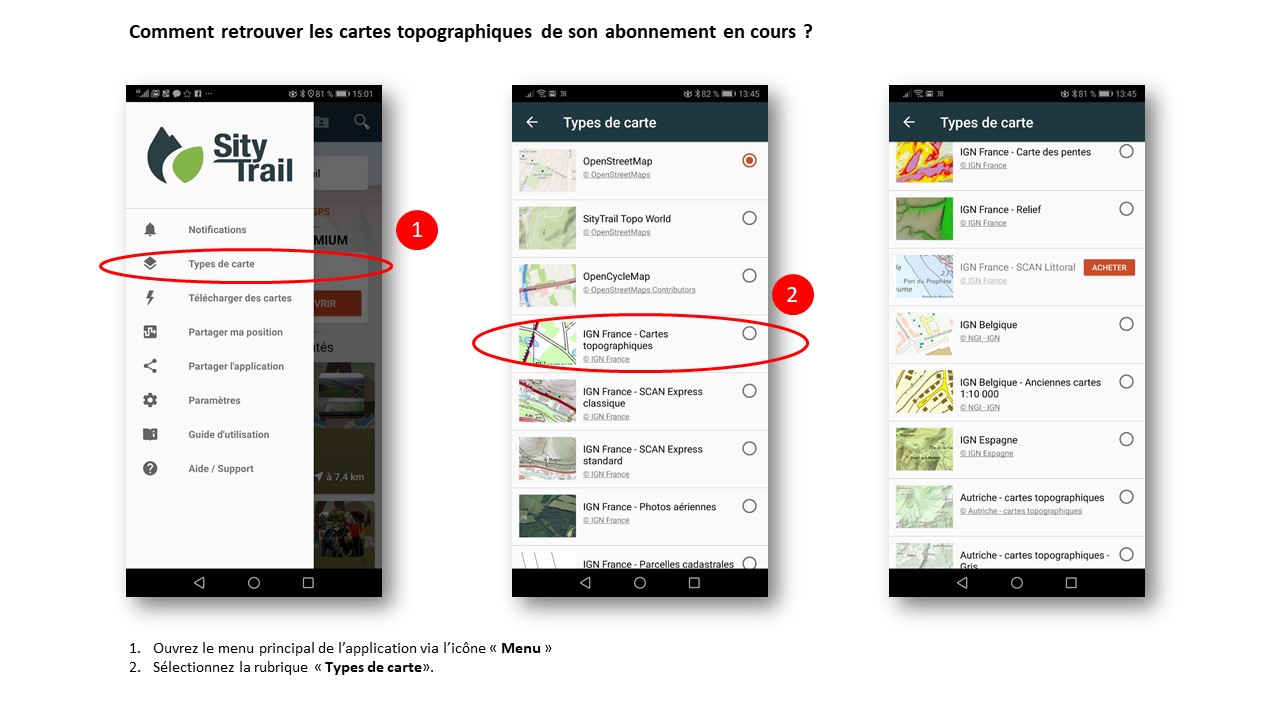
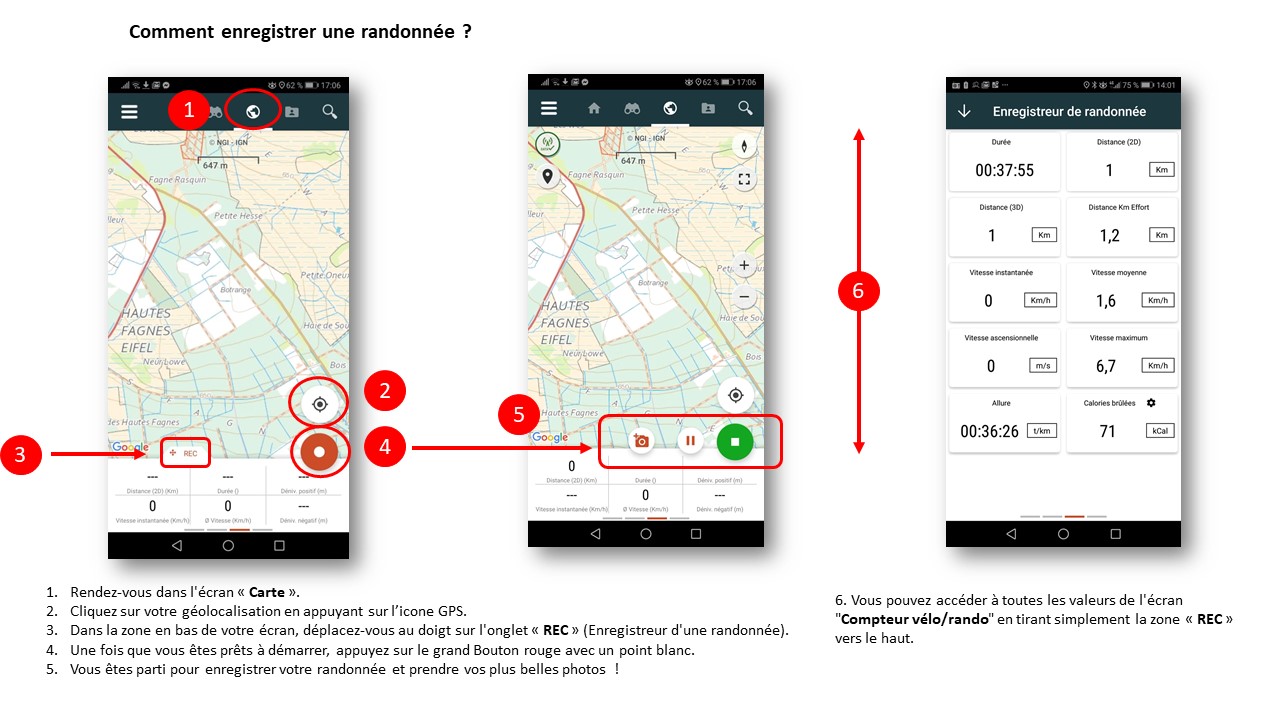



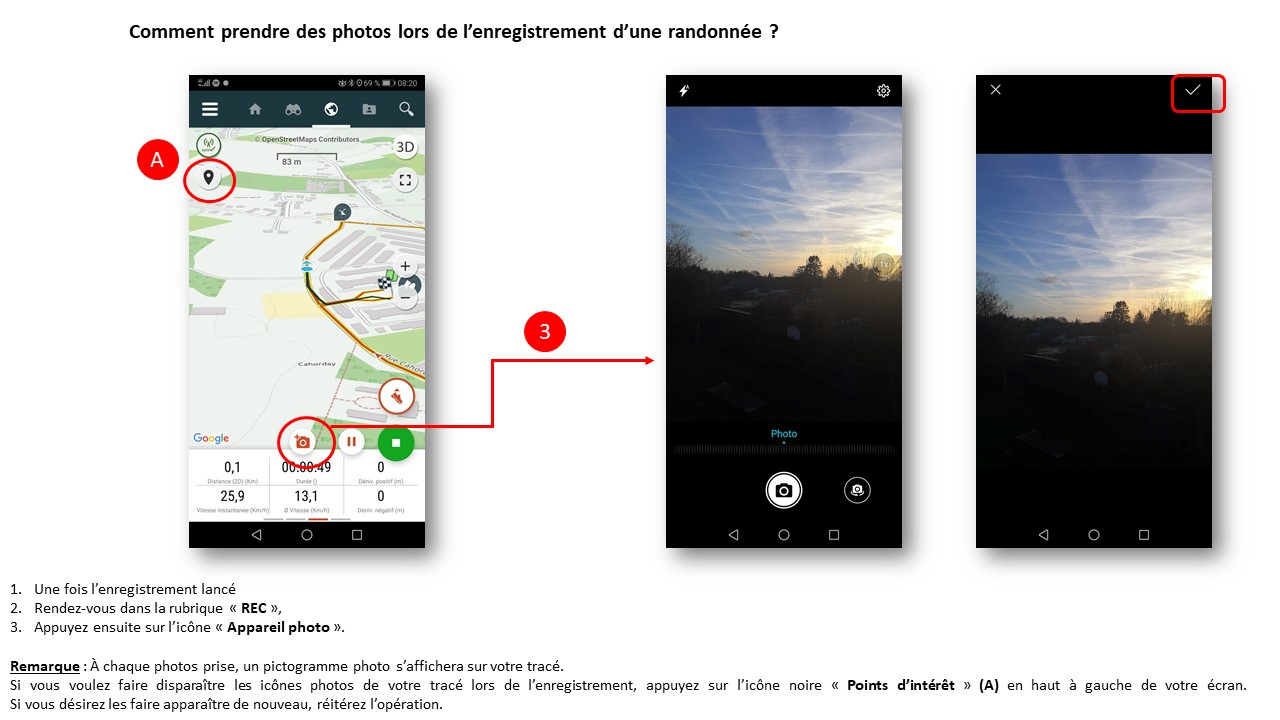
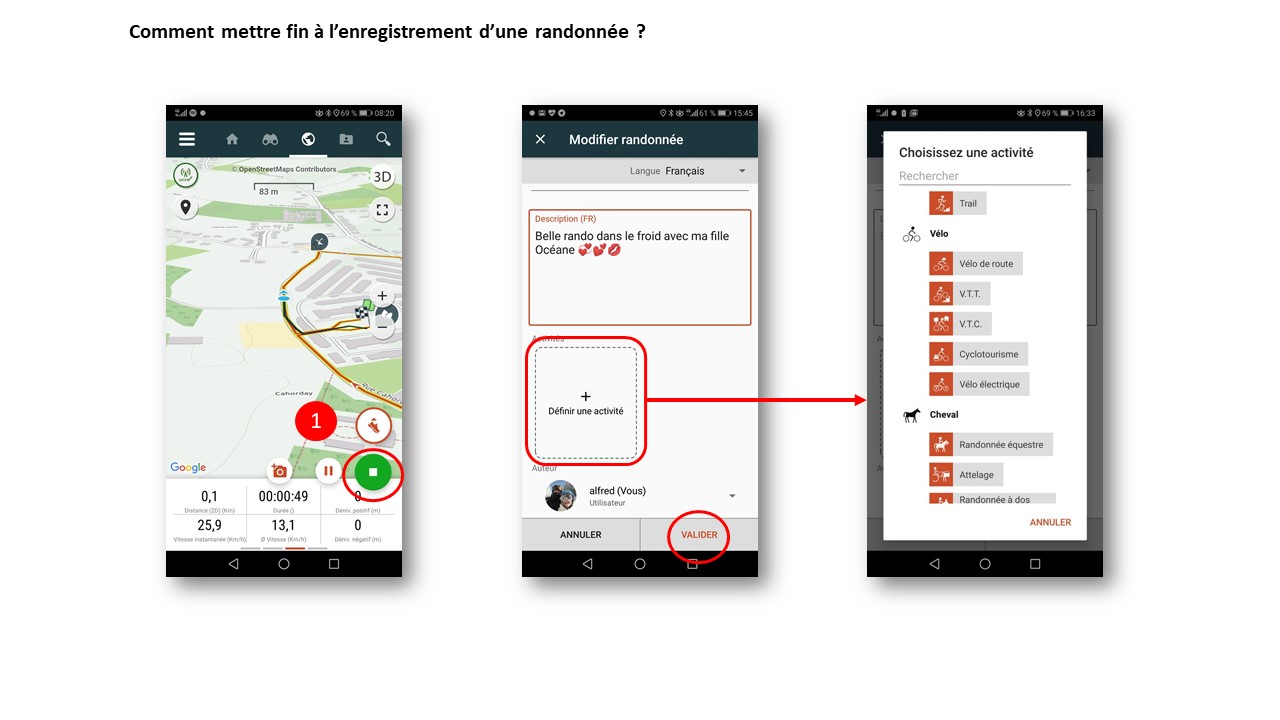
 Zoomer dans l'image
Zoomer dans l'image 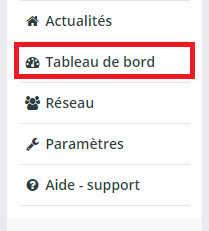

 en bas à droite de votre écran.
en bas à droite de votre écran.
 présents sur le côté droit de la zone à supprimer
présents sur le côté droit de la zone à supprimer